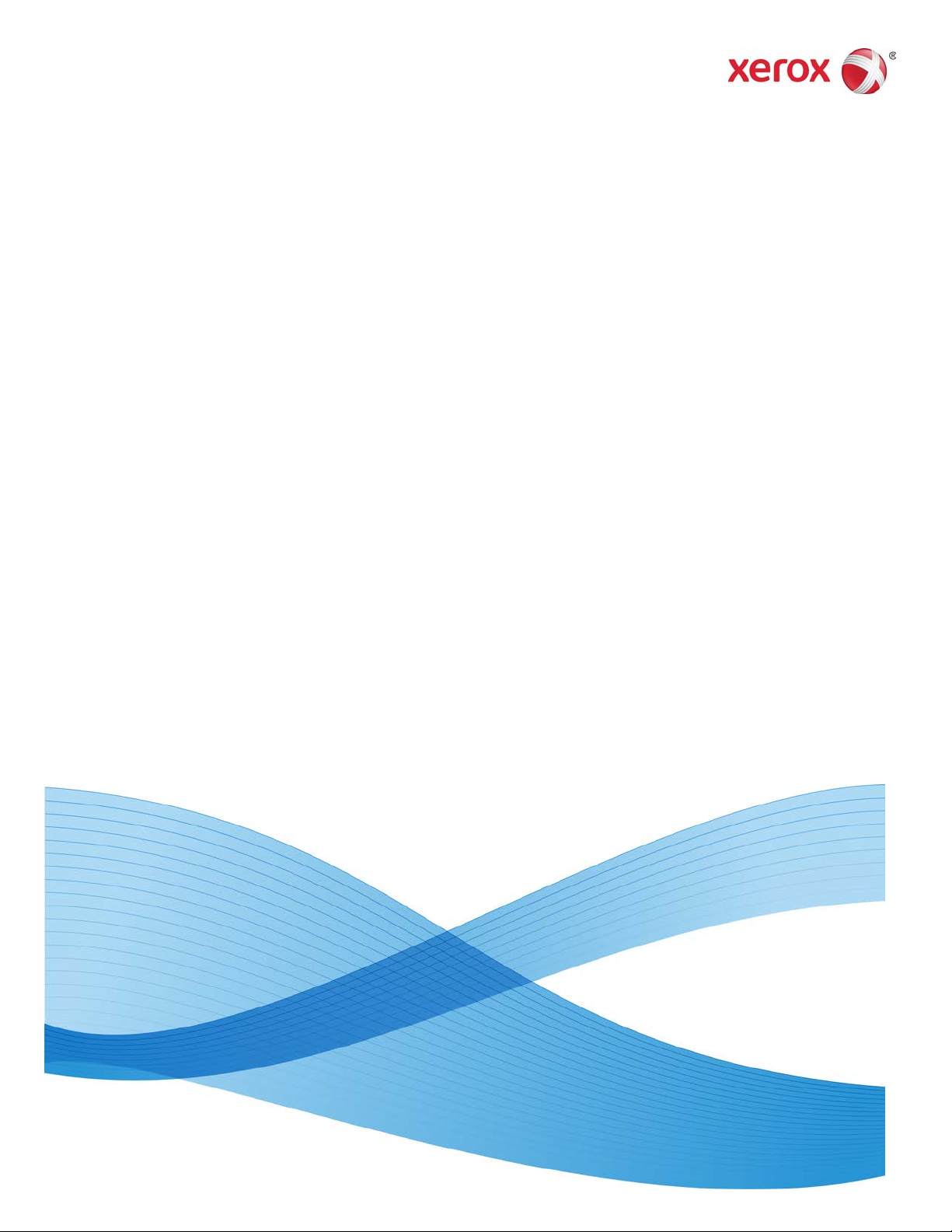
Versione 1.0
Febbraio 2013
Xerox® Color J75 Press
Guida per l'utente
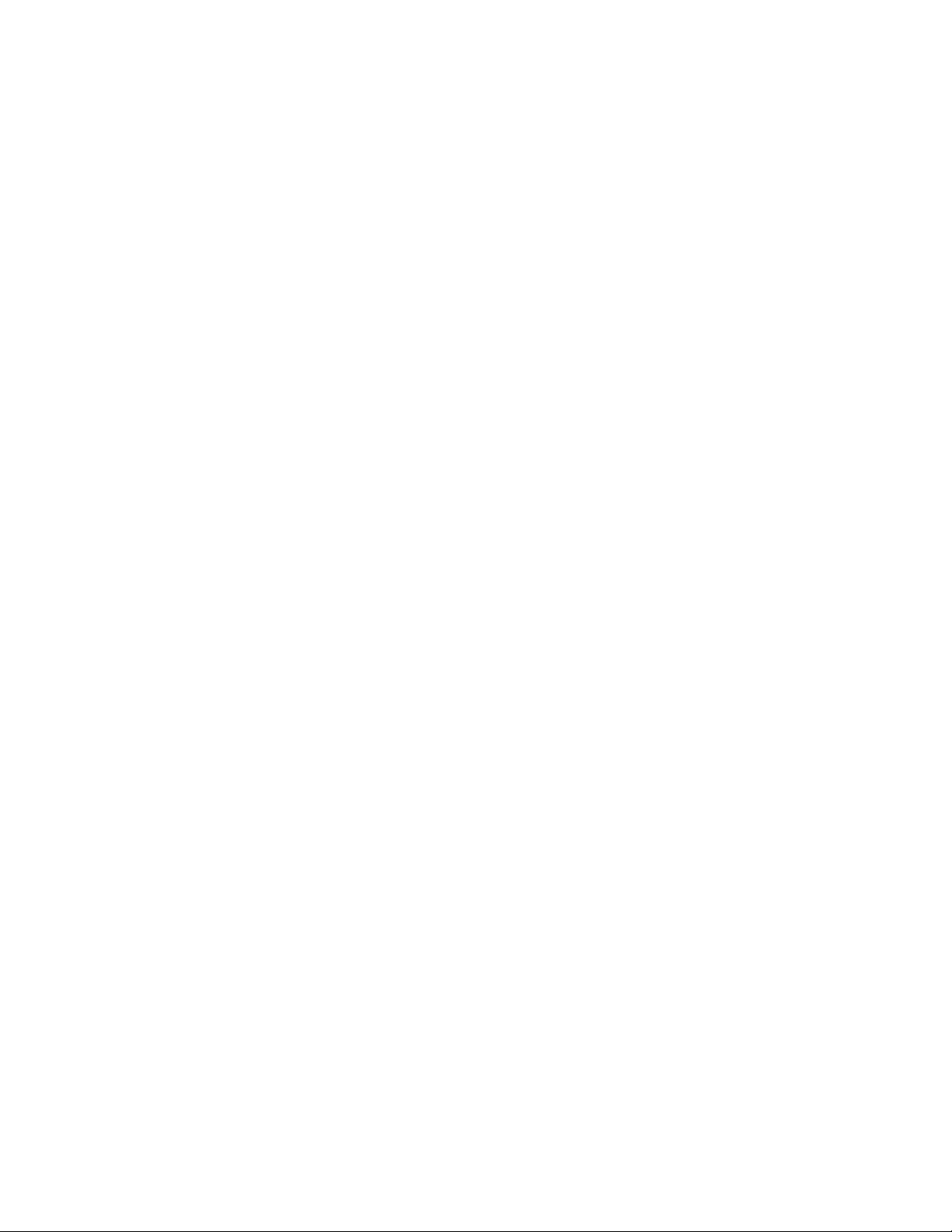
© 2012 Xerox Corporation. Tutti i diritti riservati. Xerox® e Xerox con il marchio
figurativo® sono marchi di Xerox Corporation negli Stati Uniti e/o in altri paesi.
FreeFlow®, SquareFold®, Xerox prInteract™, MeterAssistant™, SuppliesAssistant™ e
RemoteAssistant™ sono marchi di Xerox Corporation negli Stati Uniti e/o in altri paesi.
Lo stato del prodotto, lo stato della build e/o qualsiasi altra specifica sono soggetti a
modifiche senza preavviso.
Microsoft, Windows, Windows 2000, Windows XP, Windows Vista, Windows 7 e Word
sono marchi registrati di Microsoft Corporation negli Stati Uniti e/o in altri paesi.
Adobe, il logo Adobe, Acrobat, il logo Acrobat, Acrobat Reader, Distiller, il logo Adobe
PDF, Adobe PDF JobReady, Illustrator, InDesign e Photoshop sono marchi registrati di
Adobe Systems, Inc. PostScript è un marchio registrato di Adobe utilizzato con Adobe
PostScript Interpreter (il linguaggio di descrizione pagina di Adobe) e altri prodotti Adobe.
Questo prodotto non è approvato né sponsorizzato da Adobe Systems, produttore di
Adobe Photoshop.
Fiery® è un marchio registrato di Electronics For Imaging, Inc. GBC® e AdvancedPunch
sono marchi o marchi registrati di General Binding Corporation.
BR4005
™
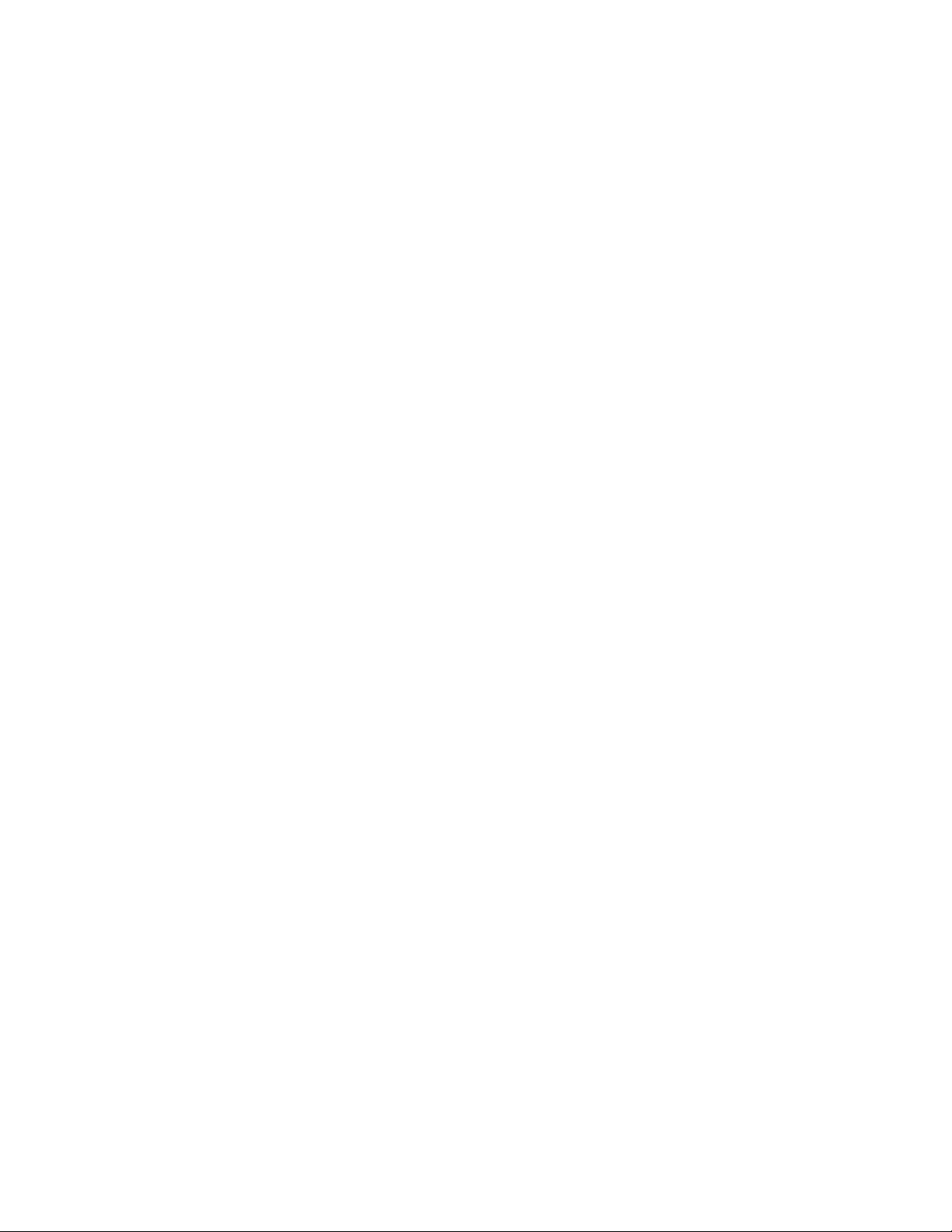
Indice generale
1 Descrizione generale del prodotto.....................................................1-1
Componenti della macchina...........................................................................................1-1
Vassoio bypass (vassoio 5)..................................................................................1-2
Alimentatore automatico....................................................................................1-3
Interfaccia utente...................................................................................................1-4
Descrizione generale del server di stampa.................................................................1-5
Accensione/spegnimento.................................................................................................1-5
Due interruttori di alimentazione.....................................................................1-5
Accensione................................................................................................................1-6
Spegnimento............................................................................................................1-6
Economizzatore....................................................................................................................1-6
Uscita dal modo Economizzatore....................................................................1-7
Individuazione del numero di serie della macchina..............................................1-7
Dispositivi di alimentazione e finitura.........................................................................1-7
Alimentatore alta capacità per grandi formati (OHCF), 1 o 2
vassoi.....................................................................................................................1-8
Modulo di interfaccia............................................................................................1-9
Unità GBC®AdvancedPunch™..........................................................................1-9
Impilatore alta capacità ..................................................................................1-10
Stazione di finitura standard/libretto..........................................................1-11
Modulo taglierina SquareFold........................................................................1-12
2 Dove trovare assistenza..........................................................................2-1
Guida sul World Wide Web...............................................................................................2-1
Documentazione per il cliente del server di stampa..............................................2-1
3 Invio di un lavoro di stampa.................................................................3-1
Stampa dal computer........................................................................................................3-1
Stampa da Xerox FreeFlow Print Server......................................................................3-1
Stampa da Xerox EX Print Server, con tecnologia EFI...........................................3-2
4 Carta e altri supporti................................................................................4-1
Caricamento dei supporti nei vassoi 1, 2 e 3............................................................4-1
Caricamento della carta nei vassoi 1, 2 e 3..................................................4-1
Caricamento degli inserti a rubrica nei vassoi 1, 2 e 3............................4-2
Caricamento dei trasparenti nei vassoi 1, 2 e 3.........................................4-3
Caricamento dei supporti preforati nei vassoi 1, 2 e 3............................4-4
Caricamento dei supporti nel vassoio bypass...........................................................4-5
Caricamento della carta nel vassoio bypass (vassoio 5).........................4-6
Guida per l'utente
iXerox® Color J75 Press
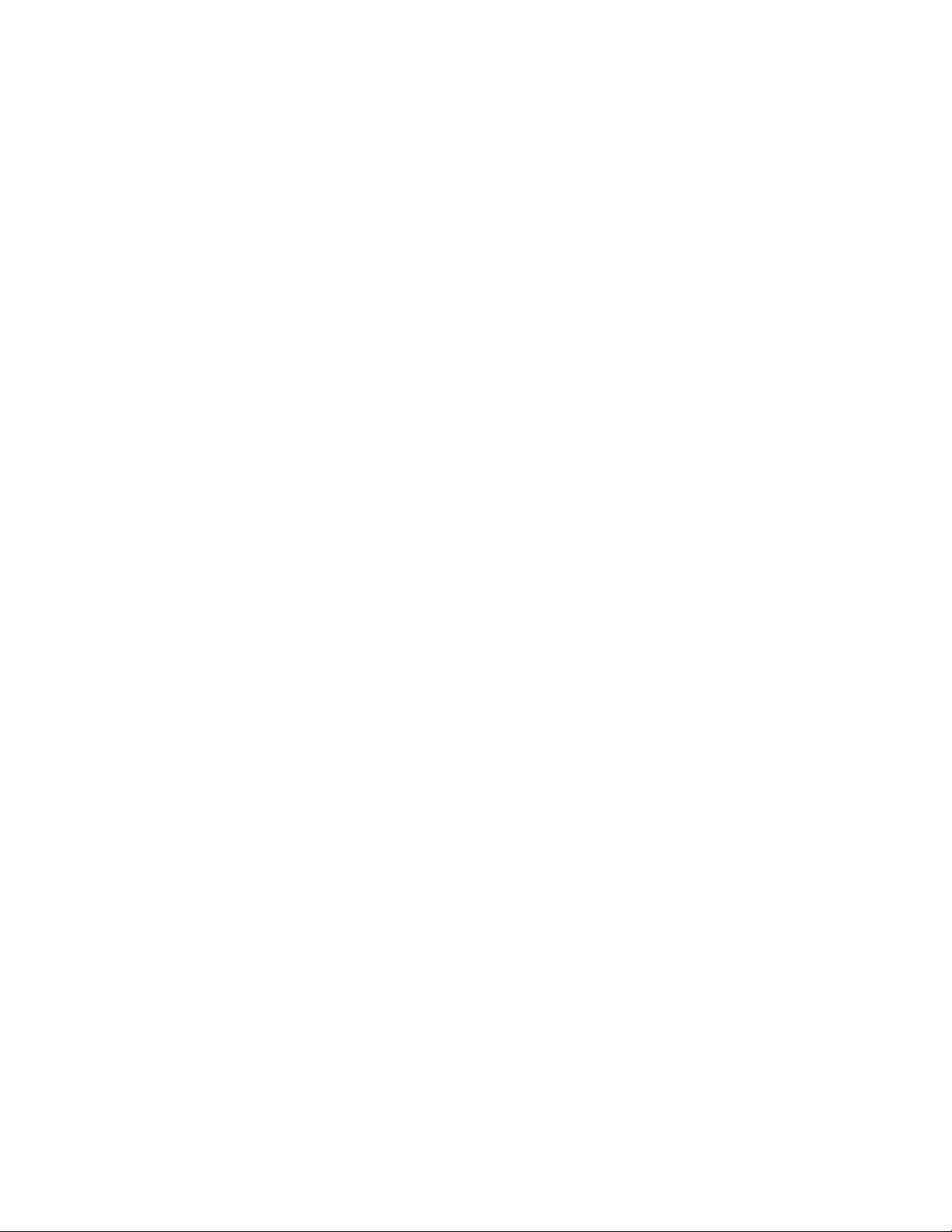
Indice generale
Caricamento degli inserti a rubrica nel vassoio bypass (vassoio
5).............................................................................................................................4-7
Caricamento dei trasparenti nel vassoio bypass (vassoio 5)................4-8
Caricamento di supporti preforati nel vassoio bypass (vassoio
5).............................................................................................................................4-9
Caricamento dei supporti nei dispositivi di alimentazione opzionali...........4-10
Caricamento dei supporti post-elaborazione nei dispositivi di finitura
opzionali.........................................................................................................................4-11
Caricamento di inserti a rubrica con il dispositivo GBC
AdvancedPunch..............................................................................................4-11
5 Copia..............................................................................................................5-1
Copia semplice usando l'alimentatore automatico...............................................5-1
Copia semplice usando la lastra di esposizione.......................................................5-2
Scheda Copia.........................................................................................................................5-3
Riduzione/Ingrandimento...................................................................................5-3
Opzioni Altro di Riduzione/Ingrandimento.....................................5-4
Alimentazione carta..............................................................................................5-5
Colore di uscita........................................................................................................5-5
Uscita copie...............................................................................................................5-6
Lati copiati.................................................................................................................5-6
Tipo di originale......................................................................................................5-7
Più chiaro/Più scuro................................................................................................5-8
Scheda Qualità immagine................................................................................................5-8
Opzioni immagine..................................................................................................5-8
Miglioramento immagine...................................................................................5-9
Effetti colore...........................................................................................................5-10
Bilanciamento colore..........................................................................................5-10
Spostamento colore............................................................................................5-10
Scheda Regolazione layout...........................................................................................5-11
Originali rilegati....................................................................................................5-11
Copiatura libretto.................................................................................................5-12
Formato originale................................................................................................5-12
Cancellazione bordo...........................................................................................5-13
Spostamento immagine....................................................................................5-13
Rotazione immagine...........................................................................................5-14
Immagine invertita.............................................................................................5-14
Orientamento originale.....................................................................................5-15
Scheda Formato di uscita...............................................................................................5-16
Finitura e libretti...................................................................................................5-17
Copertine.................................................................................................................5-18
Opzioni per trasparenti......................................................................................5-23
Xerox® Color J75 Pressii
Guida per l'utente
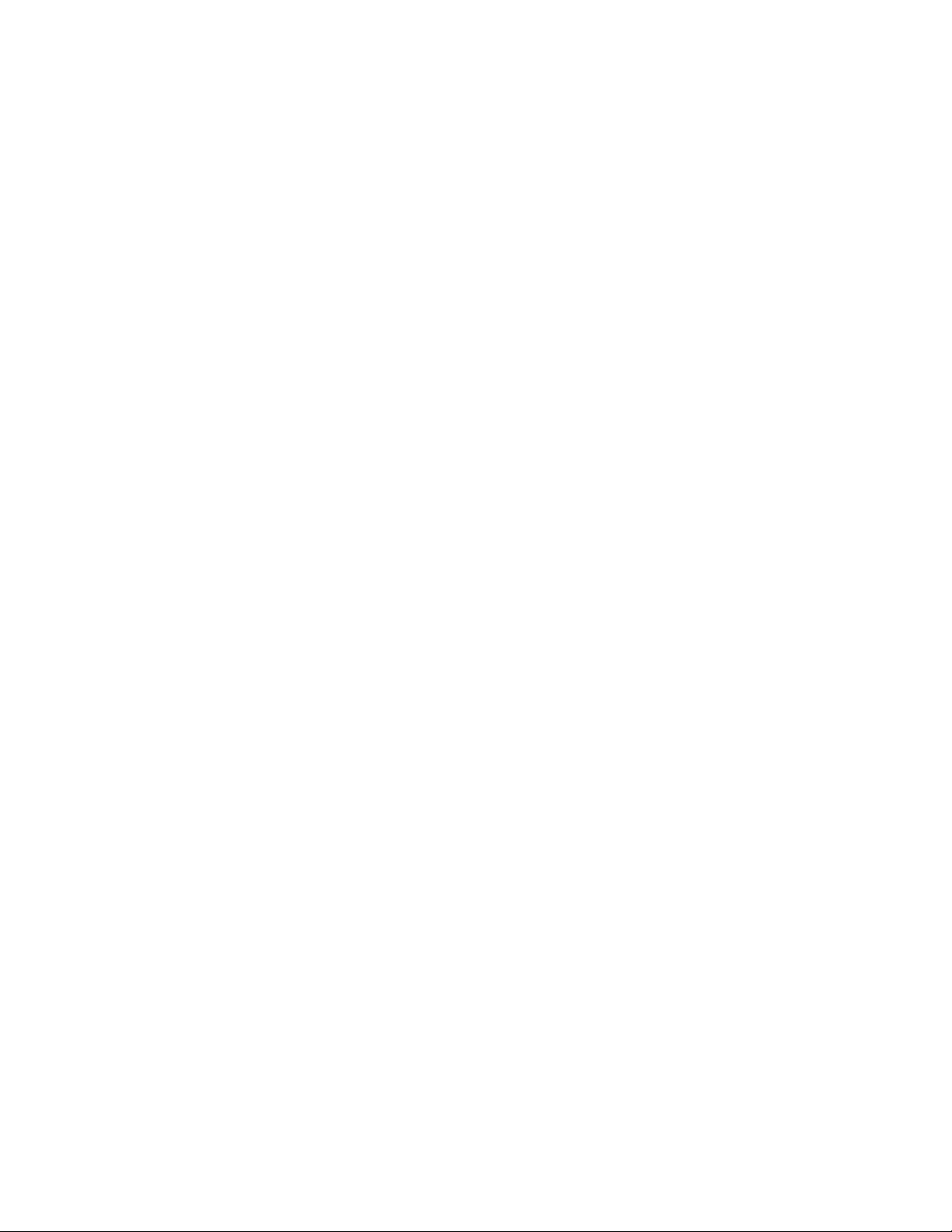
Indice generale
Layout pagina.......................................................................................................5-23
Poster........................................................................................................................5-25
Annotazioni............................................................................................................5-25
Filigrana...................................................................................................................5-26
Spostamento su inserto.....................................................................................5-26
Copie a faccia in su/in giù.................................................................................5-27
Piegatura (opzionale).........................................................................................5-28
Copia documento identità...............................................................................5-30
Scheda Assemblaggio lavoro........................................................................................5-30
Lavoro composto..................................................................................................5-30
Campione................................................................................................................5-31
Suddivisione originali.........................................................................................5-32
Cancella esterno/Cancella interno................................................................5-33
6 Scansione......................................................................................................6-1
Procedura di scansione semplice...................................................................................6-1
Opzioni di scansione...........................................................................................................6-2
Opzioni di scansione semplice...........................................................................6-2
Opzioni di scansione aggiuntive.......................................................................6-3
Impostazioni avanzate...........................................................................6-4
Regolazione layout...................................................................................6-5
Opzioni archiviazione...............................................................................6-7
Opzioni e-mail..........................................................................................6-10
E-mail.....................................................................................................................................6-12
Componenti di E-mail.........................................................................................6-12
Scansione su un indirizzo e-mail....................................................................6-13
Scansione in rete...............................................................................................................6-15
Componenti di Scansione in rete...................................................................6-15
Procedura di scansione in rete........................................................................6-16
Scansione su PC.................................................................................................................6-17
Componenti di Scansione su PC.....................................................................6-18
Utilizzo della funzione Scansione su PC......................................................6-18
Memorizza in cartella......................................................................................................6-19
Componenti di Memorizza in cartella..........................................................6-19
WSD (Web Services for Devices)..................................................................................6-20
Componenti di Memorizza su WSD..............................................................6-20
Procedura di memorizzazione su WSD........................................................6-20
7 Stato lavoro..................................................................................................7-1
Descrizione generale dello stato dei lavori................................................................7-1
Scheda Lavori attivi.............................................................................................................7-1
Guida per l'utente
iiiXerox® Color J75 Press
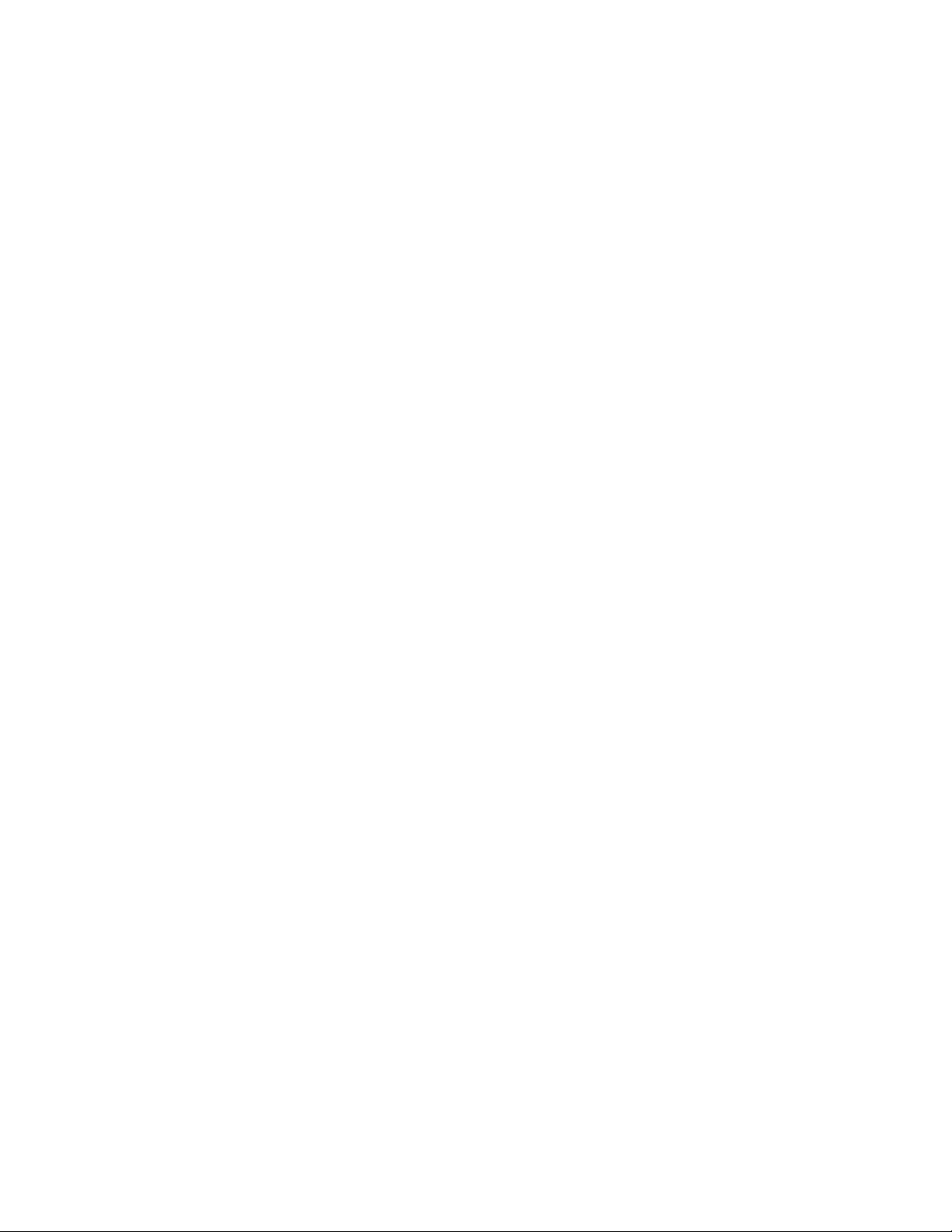
Indice generale
Scheda Lavori completati.................................................................................................7-2
8 Stato macchina..........................................................................................8-1
Stato macchina.....................................................................................................................8-1
Scheda Informazioni macchina.....................................................................................8-1
Scheda Guasti........................................................................................................................8-3
Scheda Materiali di consumo..........................................................................................8-3
Scheda Informazioni di fatturazione...........................................................................8-3
Accesso alle informazioni di fatturazione.....................................................8-3
Contatori di fatturazione/utilizzo.....................................................................8-4
Contatori di utilizzo...................................................................................8-4
Informazioni di fatturazione account utente.................................8-5
Scheda Strumenti................................................................................................................8-5
Modifica degli attribuiti dei vassoi carta......................................................8-6
Modo lucido..............................................................................................................8-7
9 Manutenzione.............................................................................................9-1
Pulizia della macchina ......................................................................................................9-1
Pulizia esterna della macchina..........................................................................9-2
Pulizia della copertura e della lastra di esposizione..................................9-2
Pulizia dei rulli dell'alimentatore automatico.............................................9-5
Sostituzione dei materiali di consumo........................................................................9-6
Ordinazione dei materiali di consumo...........................................................9-6
Verifica dello stato delle unità sostituibili dal cliente (CRU).................9-7
Sostituzione della cartuccia toner....................................................................9-8
Sostituzione del contenitore del toner di scarto......................................9-10
Sostituzione della cartuccia fotoricettore..................................................9-11
Sostituzione del fusore.......................................................................................9-17
10 Risoluzione dei problemi...................................................................10-1
Inceppamenti carta..........................................................................................................10-1
Inceppamenti nell'alimentatore automatico..........................................10-1
Inceppamenti degli originali sotto la cinghia dell'alimentatore
automatico.......................................................................................................10-4
Inceppamenti in corrispondenza della copertura inferiore
sinistra................................................................................................................10-6
Inceppamenti nelle unità principali.............................................................10-7
Inceppamenti della carta nei vassoi 1-3....................................................10-9
Inceppamenti carta nel vassoio bypass (vassoio 5)............................10-11
Inceppamenti di buste nel vassoio bypass................................10-12
Inceppamenti nell'invertitore (copertura inferiore destra)..............10-12
Codici di errore.................................................................................................................10-14
Xerox® Color J75 Pressiv
Guida per l'utente
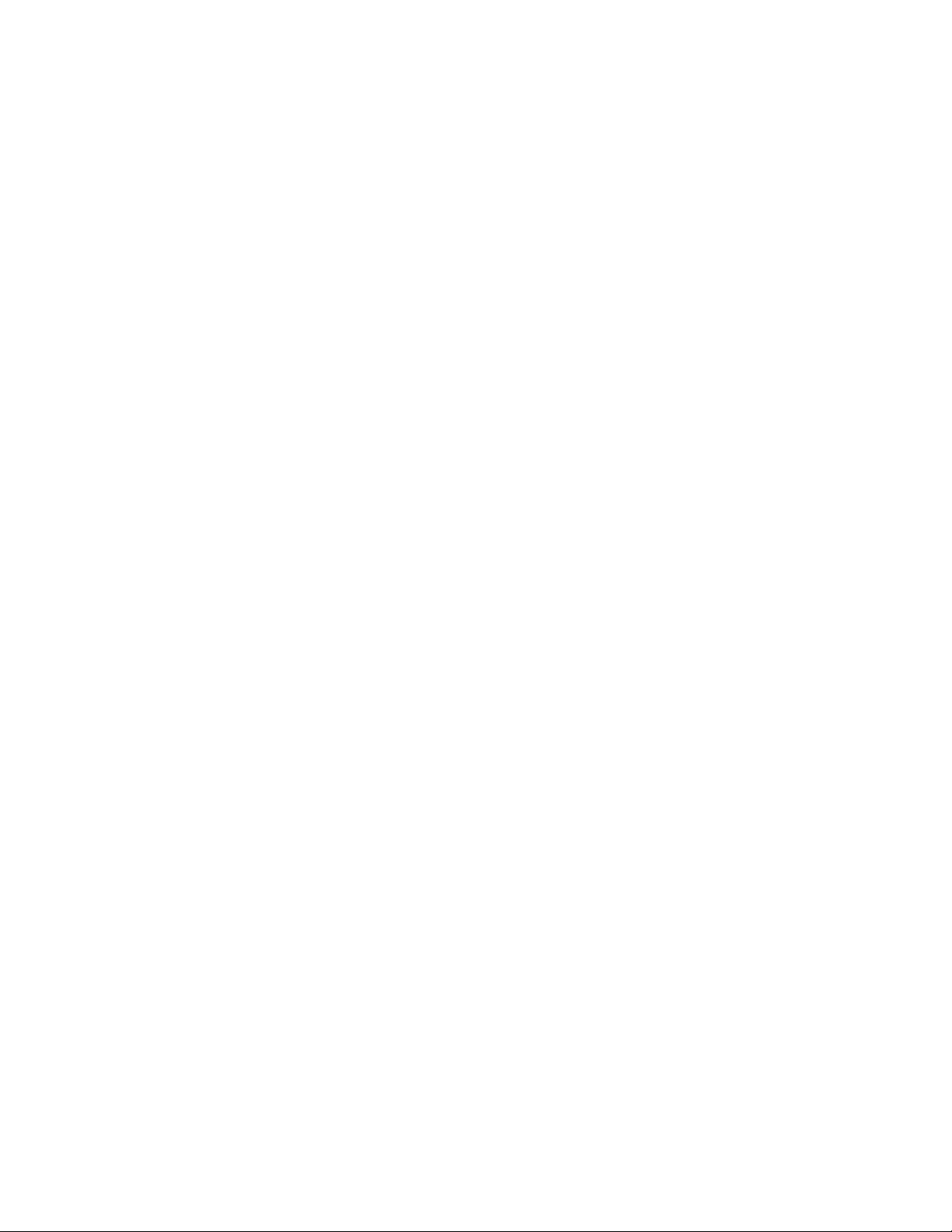
Indice generale
Problemi generali............................................................................................................10-30
Altri guasti o errori..........................................................................................................10-32
Qualità immagine...........................................................................................................10-32
Consigli e suggerimenti................................................................................................10-39
Consigli e suggerimenti per il fusore.........................................................10-39
Estensione della durata del fusore................................................10-39
Prevenzione degli inceppamenti nel fusore...............................10-39
Prevenzione dei danni al fusore.....................................................10-40
Informazioni sul commutatore di larghezza del
fusore..................................................................................................10-41
Consigli e suggerimenti vari..........................................................................10-43
11 Specifiche................................................................................................11-1
Specifiche del motore di stampa................................................................................11-1
Altri accessori opzionali..................................................................................................11-2
12 Alimentatore alta capacità per grandi formati (OHCF), 1 o
2 vassoi (vassoi 6/7).............................................................................12-1
Caricamento dei supporti nell'OHCF a 1 o 2 vassoi............................................12-2
Caricamento dei supporti nell'OHCF (1 o 2 vassoi)...............................12-2
Caricamento degli inserti nell'OHCF (1 o 2 vassoi)................................12-3
Caricamento dei trasparenti nell'OHCF (1 o 2 vassoi)..........................12-4
Caricamento di supporti preforati nell'OHCF (1 o 2 vassoi) per
lavori di stampa solo fronte ......................................................................12-4
Caricamento di supporti preforati nell'OHCF (1 o 2 vassoi) per
lavori di stampa fronte/retro ....................................................................12-5
Leve di regolazione obliquità........................................................................................12-7
Manutenzione.....................................................................................................................12-8
Sostituzione dei rulli di alimentazione del vassoio OHCF....................12-8
Sostituzione dei rulli di alimentazione del vassoio bypass
(OHCF).............................................................................................................12-11
Risoluzione dei problemi dell'OHCF........................................................................12-13
Eliminazione degli inceppamenti nell'OHCF..........................................12-13
Inceppamenti carta all'interno dei vassoi dell'OHCF...........12-14
Inceppamenti carta nell'OHCF alla leva 1a e manopola
1c..........................................................................................................12-15
Inceppamenti carta nell'OHCF alla leva 1b e manopola
1c..........................................................................................................12-16
Inceppamenti carta nell'OHCF alla leva 1d e manopola
1c..........................................................................................................12-17
Codici di errore dell'OHCF..............................................................................12-19
Specifiche dell'OHCF.....................................................................................................12-27
Guida per l'utente
vXerox® Color J75 Press
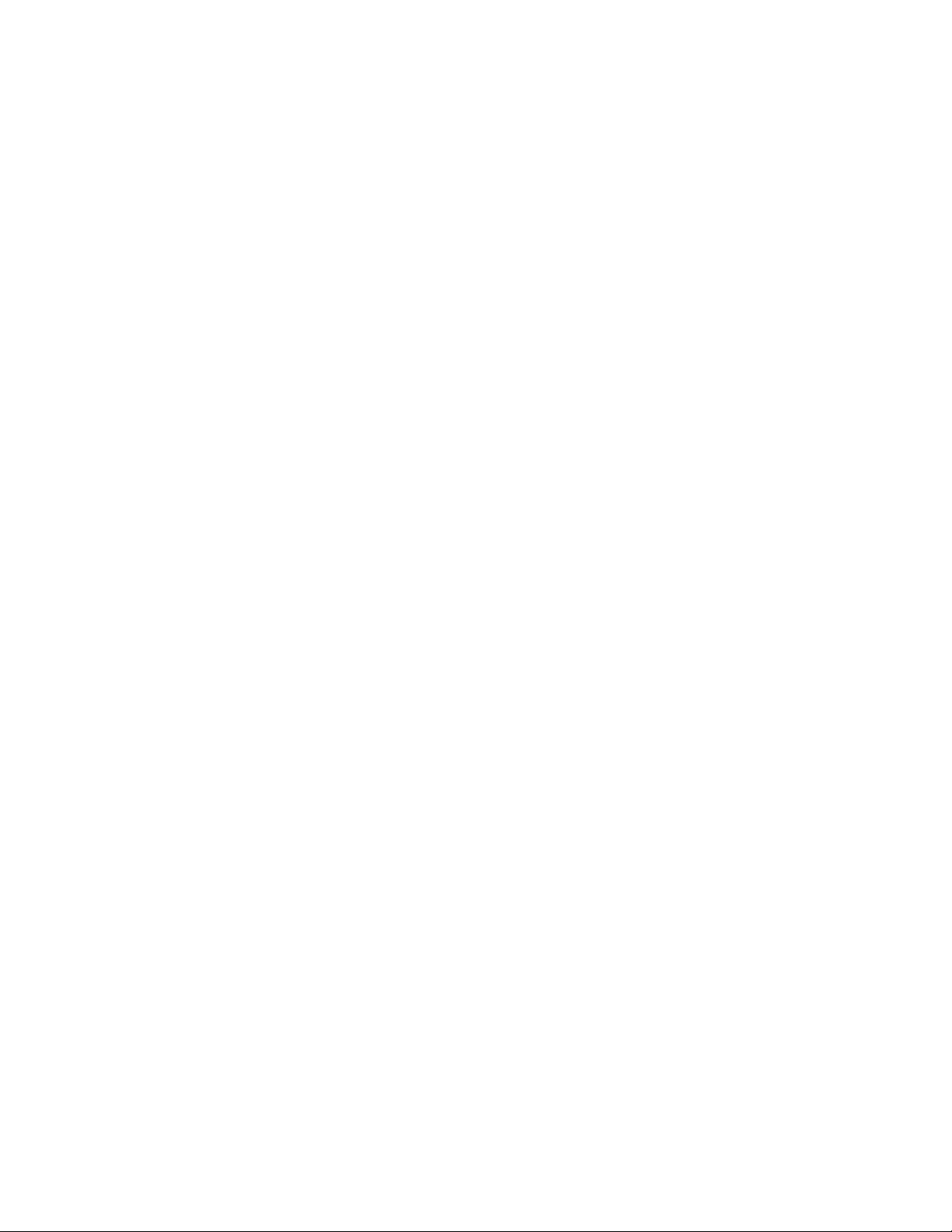
Indice generale
13 Modulo di interfaccia..........................................................................13-1
Descrizione generale........................................................................................................13-1
Pannello comandi................................................................................................13-2
Percorso carta........................................................................................................13-3
Impostazioni arricciatura carta sul modulo di interfaccia................................13-3
Impostazioni predefinite del dispositivo antiarricciatura....................13-3
Pulsanti del dispositivo antiarricciatura manuale...................................13-4
Spettrofotometro interno (ILS)....................................................................................13-4
Risoluzione dei problemi.................................................................................................13-5
Eliminazione degli inceppamenti..................................................................13-5
Inceppamenti carta alla leva 1a......................................................13-5
Inceppamenti carta alla leva 2a......................................................13-7
Inceppamenti carta alla leva 2b......................................................13-8
Codici di errore......................................................................................................13-9
14 Impilatore alta capacità (HCS).......................................................14-1
Descrizione generale........................................................................................................14-1
Individuazione dei componenti.....................................................................14-2
Pannello comandi................................................................................................14-3
Vassoio superiore HCS........................................................................................14-3
Scaricamento del vassoio impilatore........................................................................14-4
Risoluzione dei problemi.................................................................................................14-5
Eliminazione degli inceppamenti..................................................................14-5
Inceppamenti ingresso HCS (E1, E2 e E3)....................................14-5
Inceppamenti trasporto HCS (E4, E5 e E6)..................................14-6
Inceppamento vassoio superiore HCS (E7)..................................14-8
Inceppamento uscita HCS (E8).........................................................14-9
Consigli e suggerimenti per l'utilizzo dell'HCS......................................14-10
Interruzione dell’alimentazione...................................................................14-10
Codici di errore...................................................................................................14-11
Specifiche...........................................................................................................................14-27
15 Stazione di finitura standard/libretto..........................................15-1
Funzione di piegatura......................................................................................................15-3
Tipi di piegatura...................................................................................................15-4
Caricamento di carta/inserti a rubrica nel vassoio 8/T1 (inseritore
post-elaborazione)......................................................................................................15-5
Manutenzione.....................................................................................................................15-6
Materiali di consumo della stazione di finitura
standard/libretto............................................................................................15-6
Sostituzione della cartuccia pinzatrice standard....................................15-7
Xerox® Color J75 Pressvi
Guida per l'utente
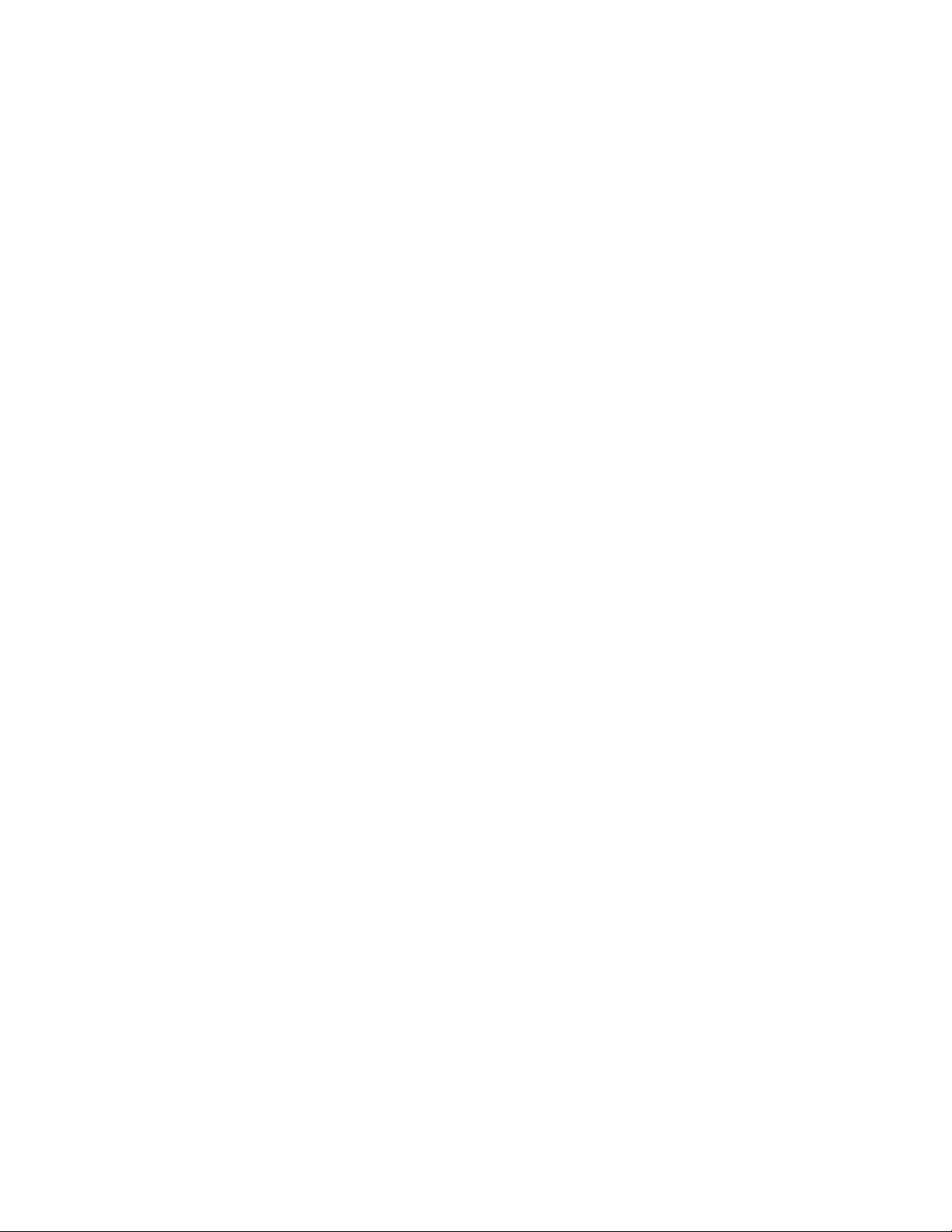
Indice generale
Sostituire la cartuccia pinzatrice libretto....................................................15-8
Sostituzione del contenitore punti di scarto della stazione di
finitura.............................................................................................................15-10
Svuotamento del contenitore scarti di perforazione...........................15-12
Risoluzione dei problemi della stazione di finitura............................................15-14
Inceppamenti carta nel vassoio 8/T1 (inseritore
postprocesso)...............................................................................................15-14
Inceppamenti carta alla leva 1a e manopola 1c.................................15-15
Inceppamenti carta alla leva 1d.................................................................15-16
Inceppamenti carta alla leva 1b.................................................................15-18
Inceppamenti carta alle leve 3b e 3d.......................................................15-19
Inceppamenti carta alla leva 3e e manopola 3c..................................15-20
Inceppamenti carta alla leva 3g e manopola 3f..................................15-21
Inceppamenti carta alla leva 4b e manopola 3a.................................15-22
Inceppamenti carta alla leva 2a e manopola 3a.................................15-24
Inceppamenti carta alla leva 2b e manopola 2c.................................15-25
Inceppamenti carta nelle aree 2c, 2e, 2f e 2d.......................................15-26
Inceppamenti carta nell'area 2d e alla leva 2g....................................15-27
Inceppamenti carta nell'unità 4 e alla manopola 4a........................15-29
Inceppamenti carta nel vassoio superiore della stazione di
finitura.............................................................................................................15-30
Inceppamenti carta nel vassoio impilatore della stazione di
finitura.............................................................................................................15-31
Inceppamenti carta nel vassoio della stazione di finitura libretto
opzionale........................................................................................................15-32
Problemi della pinzatrice................................................................................15-33
Punti inceppati nella cartuccia pinzatrice standard...............15-34
Punti inceppati nella cartuccia pinzatrice della stazione
finitura libretto...............................................................................15-35
Reinserimento della cartuccia pinzatrice standard.............................15-37
Codici di errore...................................................................................................15-39
Specifiche...........................................................................................................................15-52
Stazione di finitura standard/libretto........................................................15-52
Piegatrice a C/Z opzionale.............................................................................15-55
16 Modulo taglierina SquareFold.........................................................16-1
Descrizione generale........................................................................................................16-1
Individuazione dei componenti...................................................................................16-2
Componenti principali........................................................................................16-2
Percorso carta........................................................................................................16-3
Pannello comandi................................................................................................16-4
Funzione Dorso quadrato...............................................................................................16-5
Guida per l'utente
viiXerox® Color J75 Press
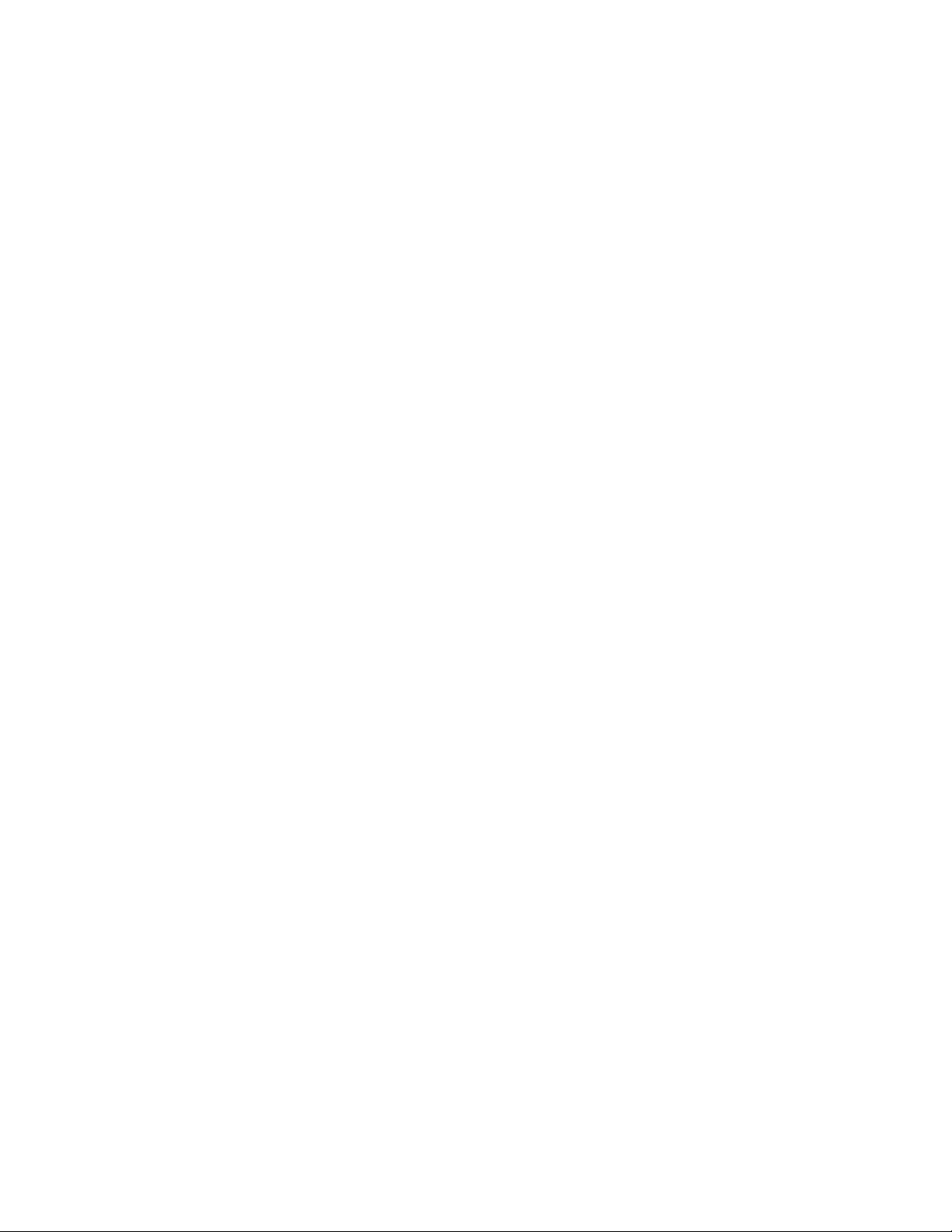
Indice generale
Funzione Taglierina...........................................................................................................16-8
Consigli e suggerimenti................................................................................................16-12
Risoluzione dei problemi..............................................................................................16-13
Dati tecnici........................................................................................................................16-28
Opzioni Dorso quadrato....................................................................................16-5
Accesso alle opzioni Dorso quadrato...........................................................16-7
Accesso alle opzioni Dorso quadrato per i lavori di stampa
in rete....................................................................................................16-7
Accesso alle opzioni Dorso quadrato per i lavori di
copia......................................................................................................16-7
Opzioni taglierina.................................................................................................16-8
Linee guida per il taglio.....................................................................................16-9
Accesso alle opzioni Taglierina....................................................................16-11
Accesso alle funzioni Taglierina per i lavori di stampa in
rete......................................................................................................16-11
Accesso alle funzioni Taglierina per i lavori di copia..............16-11
Stampa di immagini a pagina intera sui libretti...................................16-12
Attenersi a queste indicazioni......................................................................16-13
Eliminazione degli inceppamenti................................................................16-13
Eliminazione degli inceppamenti..................................................16-14
Eliminazione degli inceppamenti nelle aree E1/E2................16-14
Eliminazione degli inceppamenti nell'area E3.........................16-16
Codici di errore...................................................................................................16-17
Specifiche.............................................................................................................16-28
Xerox® Color J75 Pressviii
Guida per l'utente

1
Descrizione generale del prodotto
La macchina è una copiatrice e stampante di rete in bianco e nero/a colori che consente
di eseguire 75 copie/stampe al minuto.
Componenti della macchina
1 Dispositivo di alimentazione opzionale
Qui è mostrato l'alimentatore alta capacità per grandi formati opzionale a 2 vassoi.
Sono disponibili altri dispositivi di alimentazione opzionali.
2 Interfaccia utente
L'interfaccia utente è costituita dallo schermo sensibile e dal pannello comandi con
pulsanti e tastiera.
Guida per l'utente
1-1Xerox® Color J75 Press
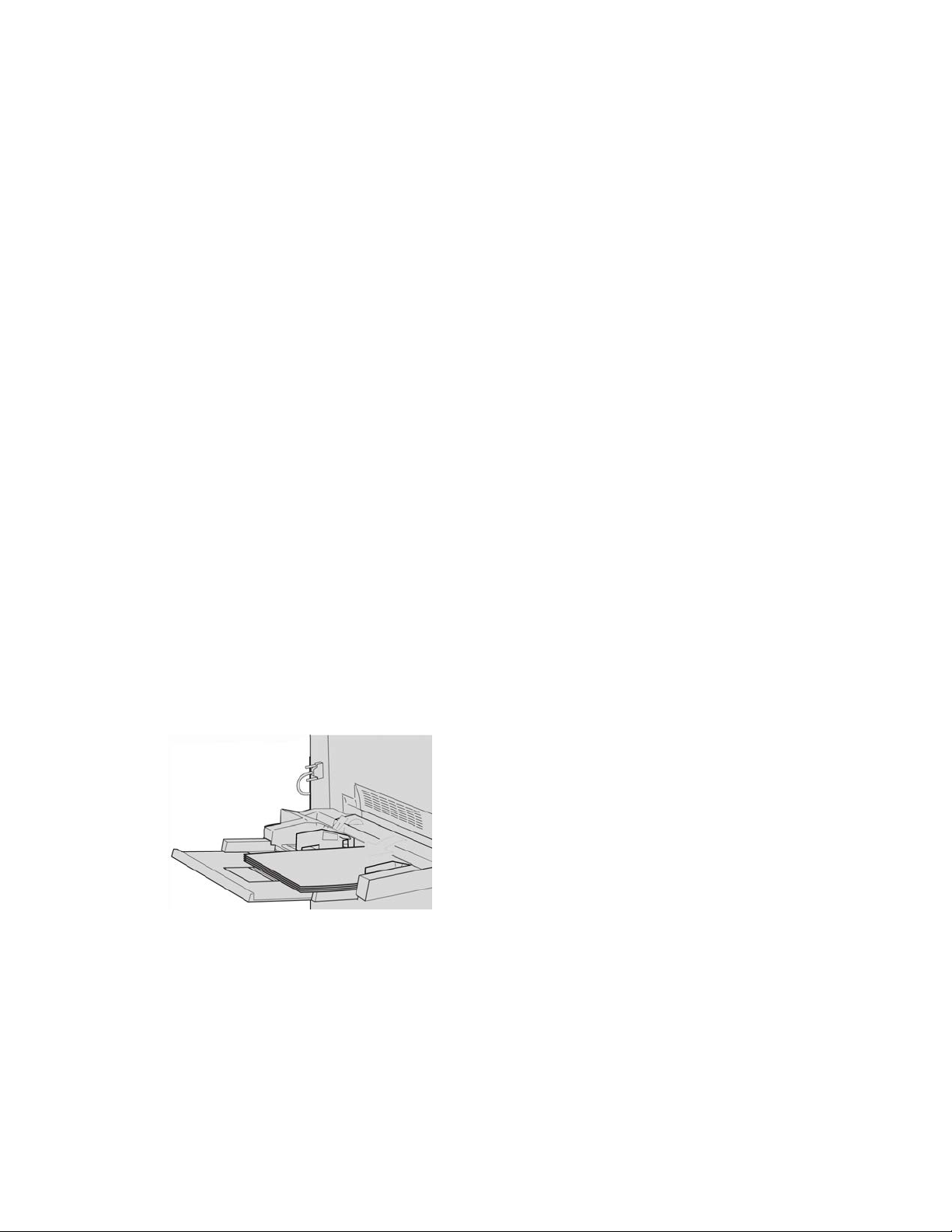
Descrizione generale del prodotto
3 Alimentatore automatico fronte/retro (DADF)
Alimenta automaticamente originali fronte e fronte/retro. È possibile scansire fino a
un massimo di 250 documenti fronte/retro alla volta.
4 Copertura del toner
Aprire la copertura per accedere alle cartucce toner e sostituirle.
5 Sportello/Copertura anteriore
Aprire questo sportello per rimuovere gli inceppamenti carta e sostituire le unità
sostituibili dal cliente (CRU).
6 Vassoi carta 1, 2 e 3
I vassoi 1, 2 e 3 sono identici. I vassoi accettano vari formati e grammature. Per
informazioni più dettagliate, consultare il capitolo Specifiche. Possono essere utilizzati
tutti i tipi di supporto, a eccezione delle buste, caricandoli con orientamento LEF
(alimentazione lato lungo) o SEF (alimentazione lato corto).
7 Modulo di interfaccia
Il modulo di interfaccia (IM) è necessario per tutti i dispositivi di finitura e funziona da
dispositivo di comunicazione tra il motore di stampa e i dispositivi di finitura collegati.
8 Dispositivi di finitura opzionali
Qui è mostrata la stazione di finitura libretto opzionale con piegatrice a C/Z opzionale.
Sono disponibili anche altri dispositivi di finitura.
Vassoio bypass (vassoio 5)
Il vassoio bypass, chiamato anche vassoio 5 o inseritore multisupporto, accetta tutti i
tipi di supporto in vari formati e grammature. Il vassoio può contenere fino a 250 fogli
di carta standard da 75 g/m² (20 lb).
Il vassoio bypass è un vassoio carta situato sul lato sinistro della macchina. Quando non
è in uso, il vassoio può essere piegato. Quando è in uso e abbassato, il vassoio può essere
allungato per contenere i supporti più lunghi.
NOTA
La posizione di montaggio del vassoio bypass dipende dai dispositivi di alimentazione
opzionali aggiunti alla configurazione della macchina.
Xerox® Color J75 Press1-2
Guida per l'utente

Descrizione generale del prodotto
Alimentatore automatico
Suggerimenti per l'utilizzo dell'alimentatore automatico fronte/retro (DADF):
• L'alimentatore automatico consente di scansire fino a 250 documenti alla volta.
• Gli originali misti sono supportati a condizione che gli angoli superiori sinistri dei
documenti siano allineati all'interno dell'alimentatore.
• Eliminare punti metallici e graffette dagli originali prima di caricarli nell'alimentatore
automatico.
• Per risultati ottimali è importante accertarsi che gli originali siano in buone condizioni.
Guida per l'utente
1-3Xerox® Color J75 Press

Descrizione generale del prodotto
Interfaccia utente
1. Schermo sensibile
2. Home Servizi
3. Servizi
4. Stato lavoro
5. Stato macchina
6. Accesso
7. Economizzatore
8. Cancella tutto
9. Arresto
10. Avvio
11. Interruzione
12. Tastierina numerica
13. Lingua
14. Guida
Xerox® Color J75 Press1-4
Guida per l'utente
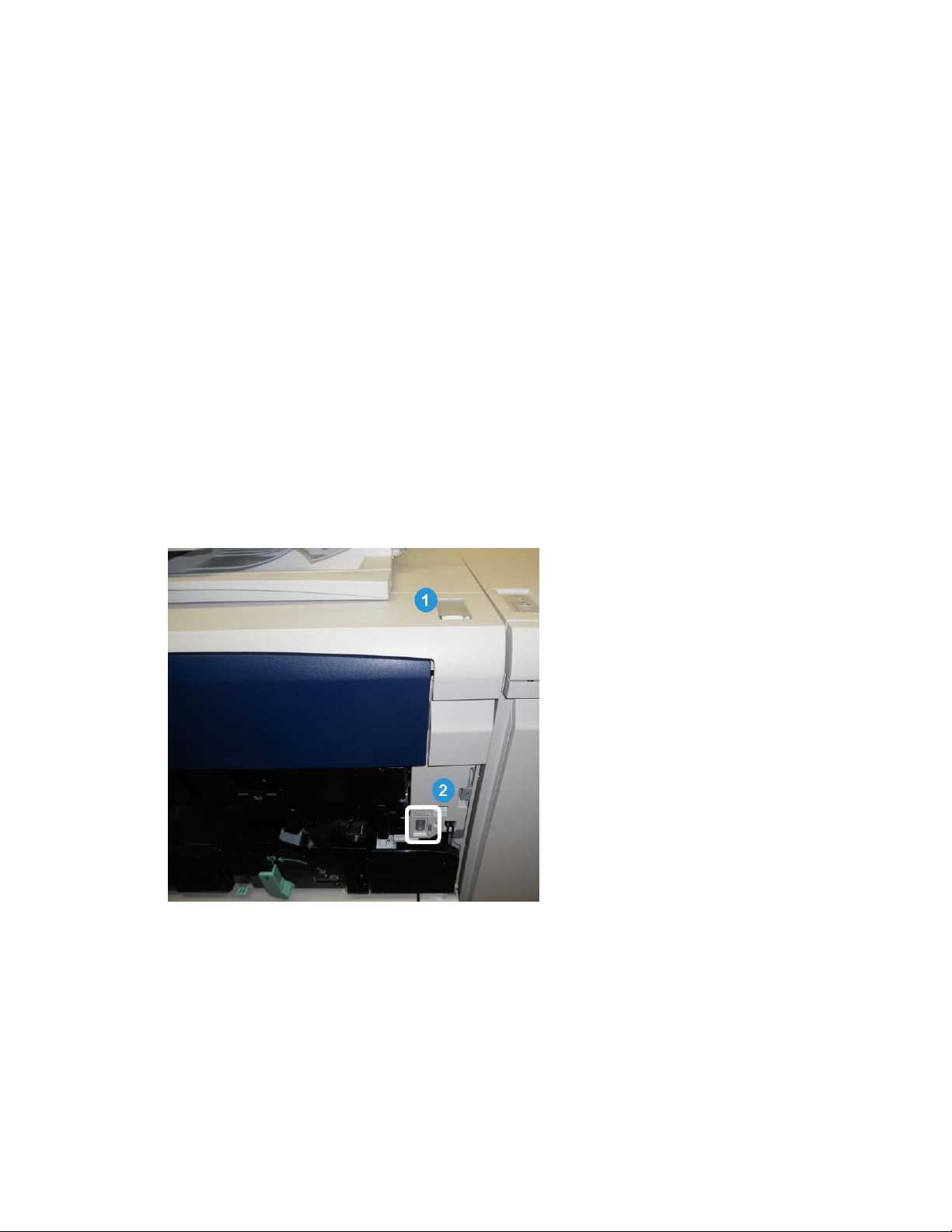
Descrizione generale del prodotto
Descrizione generale del server di stampa
La stampante supporta uno dei seguenti server di stampa:
• Xerox®FreeFlow® Print Server
• Xerox® EX Print Server con tecnologia Fiery
• Server di stampa a colori incorporato Fiery®Xerox
NOTA
Per ulteriori informazioni sul proprio print server, vedere la documentazione per il cliente
fornita con il server.
®
®
Accensione/spegnimento
Due interruttori di alimentazione
La macchina è dotata di due interruttori di alimentazione:
1. Interruttore di alimentazione: utilizzare questo interruttore per accendere o spegnere
la macchina.
2. Interruttore di alimentazione principale: l'interruttore si trova dietro la copertura/lo
sportello anteriore e viene utilizzato principalmente dai tecnici durante gli interventi
1-5Xerox® Color J75 Press
Guida per l'utente
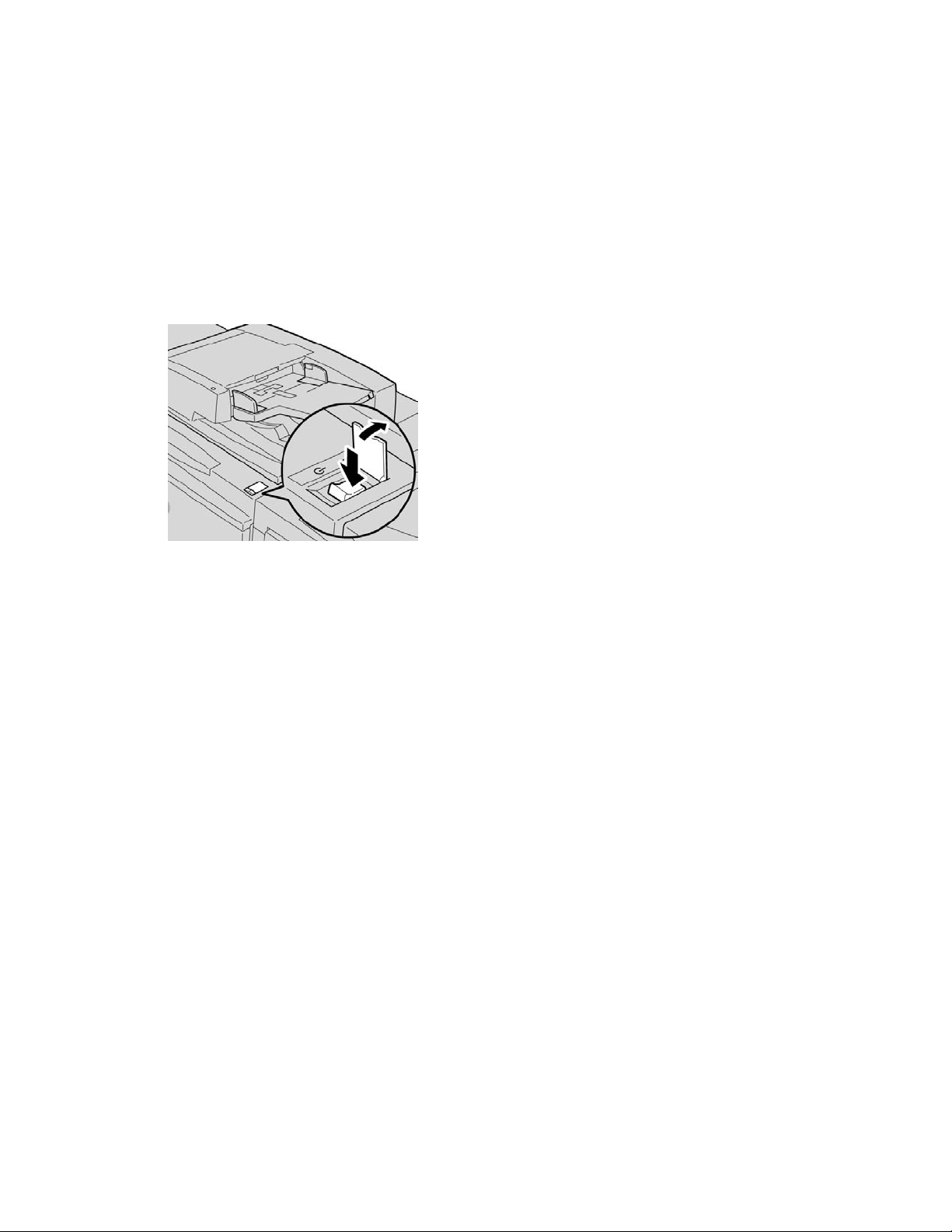
Descrizione generale del prodotto
di assistenza. In alcuni casi di risoluzione dei problemi, si potrebbero ricevere istruzioni
per spegnere la macchina con questo interruttore.
IMPORTANTE
Spegnere sempre prima l'interruttore di alimentazione e poi l'interruttore di
alimentazione principale.
Accensione
Dopo l'accensione, la macchina impiega circa 3 minuti per riscaldarsi prima di essere
pronta per la copiatura.
1. Aprire la copertura.
2. Portare l'interruttore di alimentazione nella posizione di accensione.
Il messaggio "Attendere..." indica che la macchina è in fase di riscaldamento. Durante
il riscaldamento non è possibile utilizzare la macchina.
Spegnimento
1. Portare l'interruttore di alimentazione nella posizione di spegnimento.
2. Verificare che il display sia completamente spento prima di riaccendere la macchina.
Economizzatore
NOTA
I termini Economizzatore e Risparmio energetico vengono utilizzati come sinonimi.
La funzione Economizzatore prevede due modalità:
• Modo alimentazione ridotta: se non viene utilizzata per il periodo di tempo
preimpostato, la macchina entra nel Modo alimentazione ridotta.
• Modo sospensione: se, dopo essere entrata nel Modo alimentazione ridotta, la
macchina non viene utilizzata per un ulteriore periodo di tempo preimpostato, la
macchina entra nel Modo sospensione.
Xerox® Color J75 Press1-6
Guida per l'utente
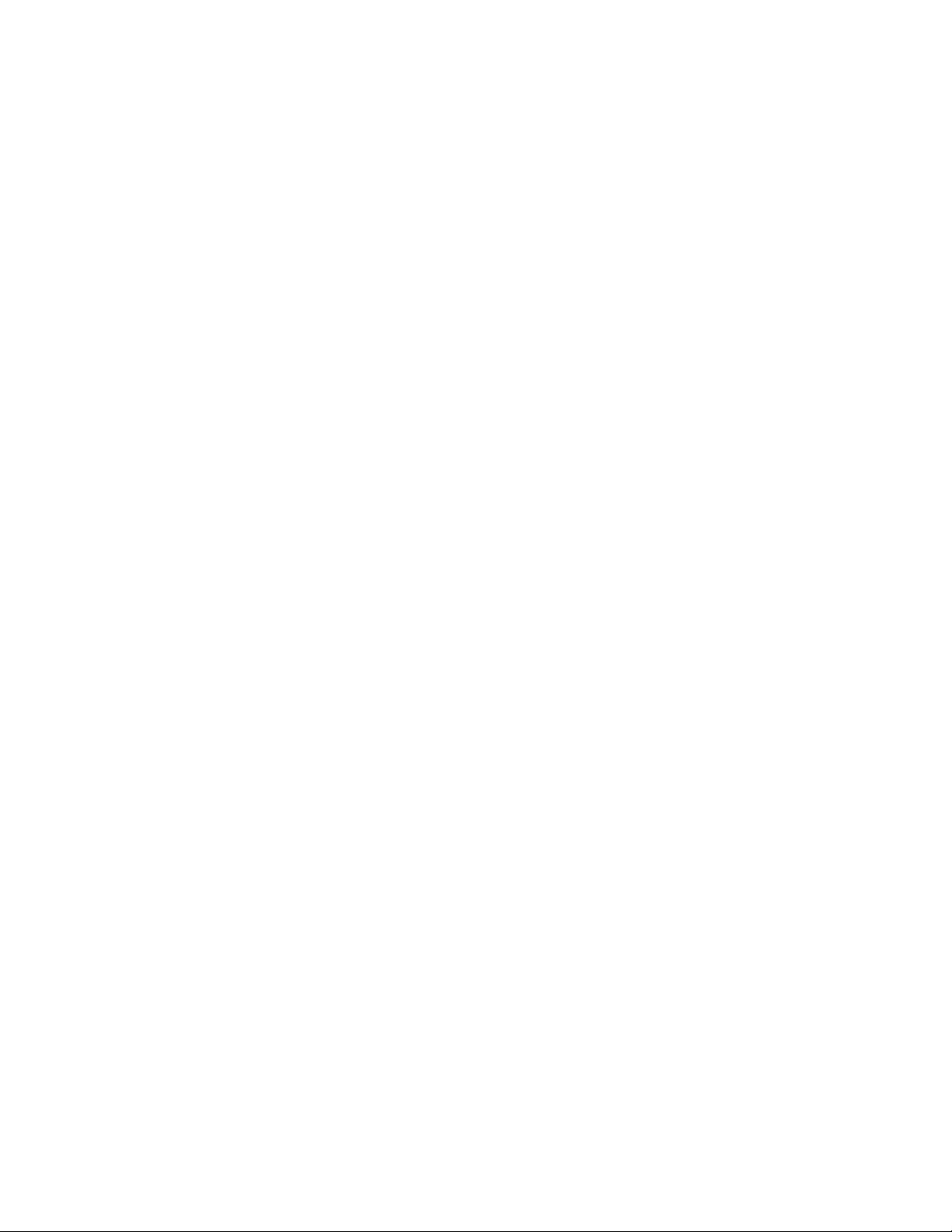
Descrizione generale del prodotto
Ad esempio:
• Se l'amministratore di sistema imposta il Modo alimentazione ridotta su 15 minuti
e il Modo sospensione su 60 minuti, la macchina entra in Modo sospensione dopo
60 minuti di inattività, non 60 minuti dopo l'attivazione del Modo alimentazione
ridotta.
• Se il Modo alimentazione ridotta viene impostato su 15 minuti e il Modo sospensione
su 20 minuti, la macchina entra in Modo sospensione dopo 5 minuti dall'attivazione
del Modo alimentazione ridotta.
NOTA
Per attivare manualmente il modo Economizzatore, premere il pulsante Economizzatore
sull'interfaccia utente.
Quando si è collegati come amministratore, è possibile impostare il periodo di tempo
del Modo alimentazione ridotta e del Modo economizzatore accedendo a Strumenti >
Impostazioni sistema > Impostazioni servizi comuni > Impostazioni economizzatore.
Uscita dal modo Economizzatore
1. Premere il pulsante Economizzatore oppure
2. Inviare un lavoro di stampa alla macchina oppure eseguire delle copie.
Individuazione del numero di serie della macchina
È possibile accedere al numero di serie della macchina dall'interfaccia utente o all'interno
della macchina.
1. Premere il pulsante Stato macchina sull'interfaccia utente.
2. Assicurarsi che sia visualizzata la scheda Informazioni macchina.
Il numero di serie della macchina viene visualizzato qui.
3. Il numero di serie è riportato anche sulla piastra affissa all'interno della macchina a
cui si accede aprendo il coperchio o lo sportello anteriore.
Dispositivi di alimentazione e finitura
Sono disponibili numerosi dispositivi opzionali di alimentazione e finitura da associare
alla macchina. Nelle pagine seguenti sono descritti a grandi linee questi dispositivi e le
istruzioni su dove trovare informazioni dettagliate su ognuno.
Guida per l'utente
1-7Xerox® Color J75 Press
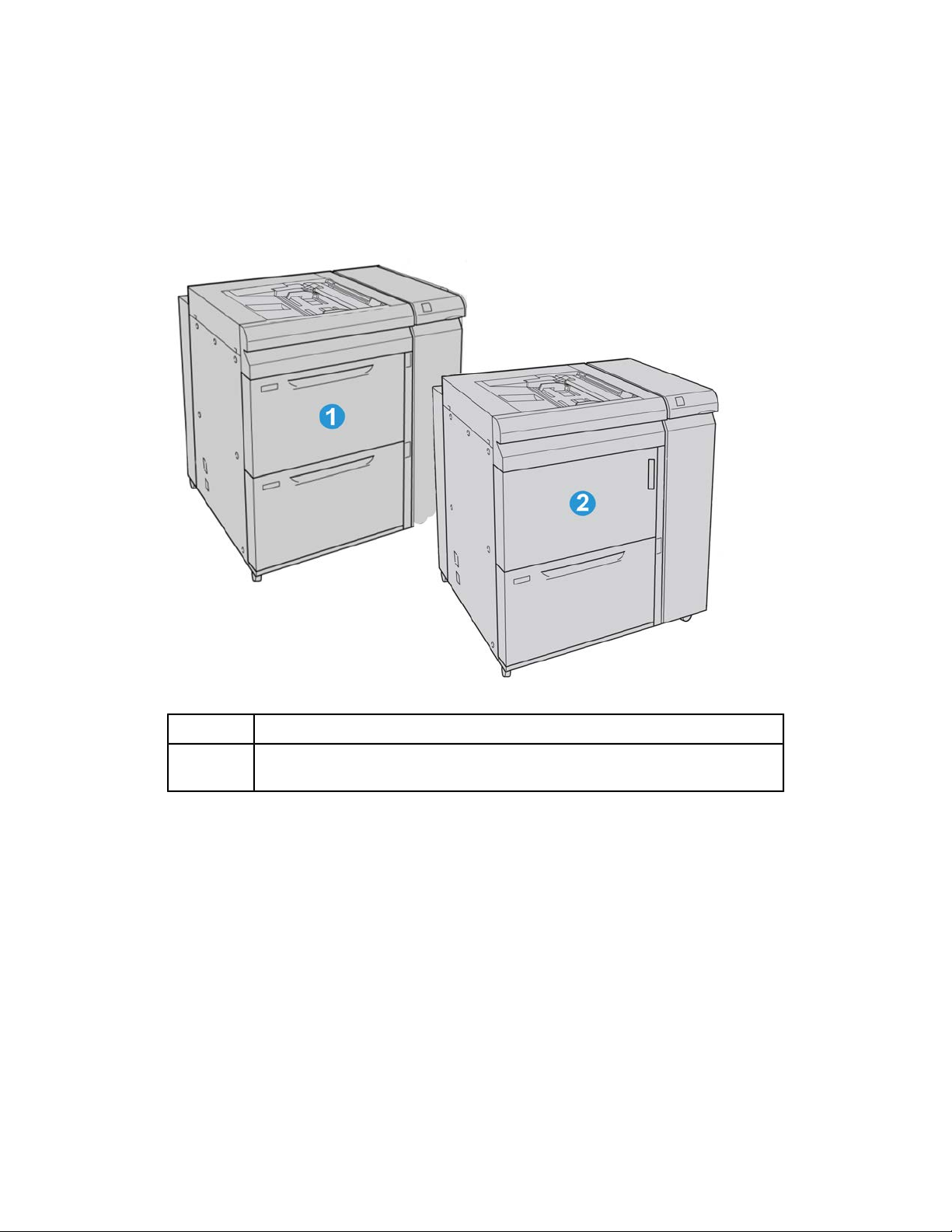
Descrizione generale del prodotto
Alimentatore alta capacità per grandi formati (OHCF), 1 o 2 vassoi
L'alimentatore alta capacità per grandi formati (OHCF) è disponibile come opzione a 1
o 2 vassoi. L'OHCF alimenta supporti di vari formati, compresi quelli standard e quelli
grandi fino a carta di formato da 330,2 x 488 mm/13 x 19,2 pollici. Ogni vassoio ha una
capacità di 2.000 fogli.
OHCF a due vassoi (con vassoio bypass)1
2
OHCF a un vassoio (con vassoio bypass e scomparto di conservazione carta sopra
il vassoio)
Xerox® Color J75 Press1-8
Guida per l'utente
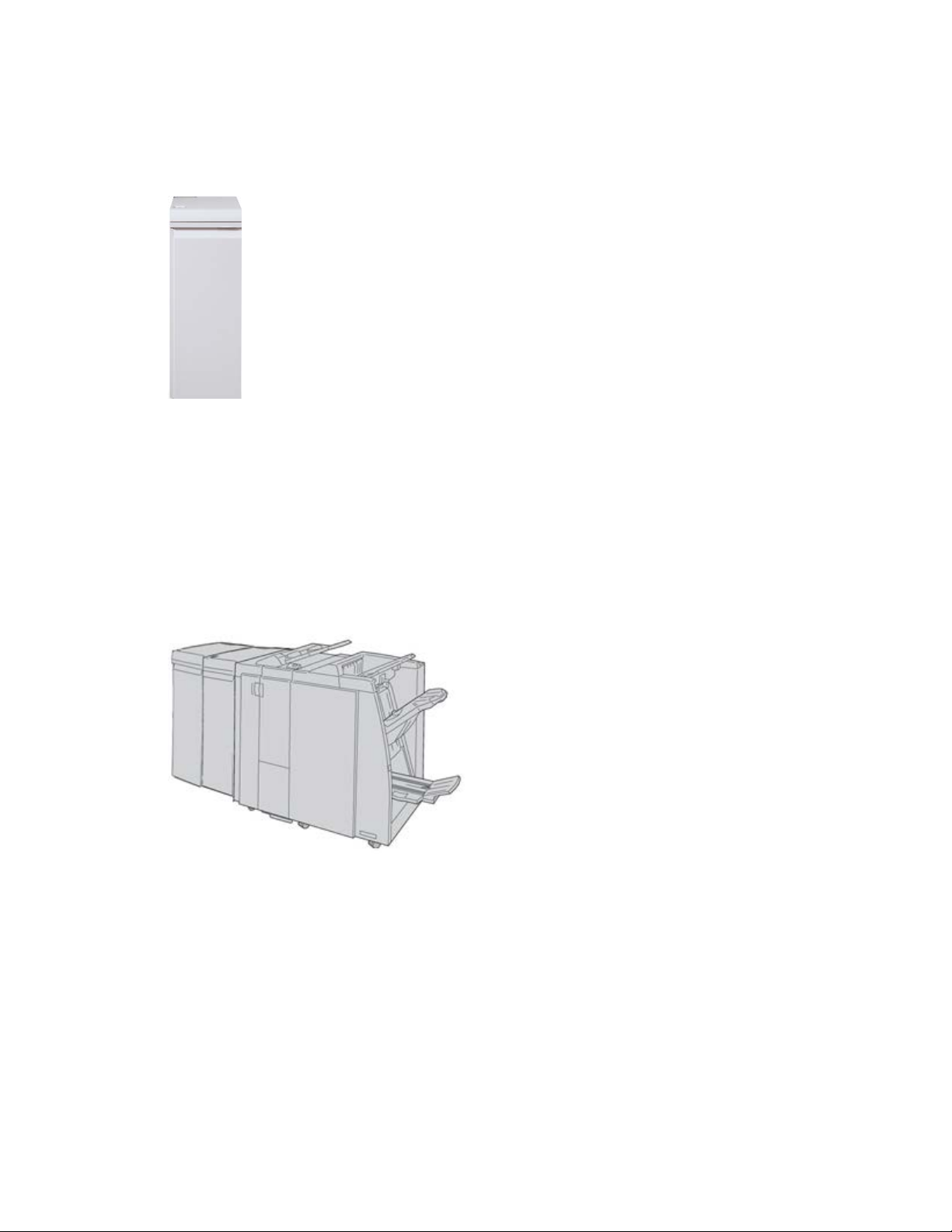
Descrizione generale del prodotto
Modulo di interfaccia
Il modulo di interfaccia (IM) è necessario per tutti i dispositivi di finitura e permette la
comunicazione tra il motore di stampa e i dispositivi di finitura collegati.
Unità GBC®AdvancedPunch
È possibile collegare l'unità GBC AdvancedPunch a una serie di accessori di finitura
opzionali.
L'unità GBC AdvancedPunch offre ulteriori opzioni di finitura delle stampe, consentendo
di praticare fori nei documenti A4/8,5 x 11 pollici per supportare vari stili di rilegatura.
I tipi di perforazione comprendono opzioni da 19 fori (fino a un massimo di 32) per i
supporti da 8,5 x 11 pollici. Per i supporti A4 sono disponibili opzioni di perforazione a
21 fori, fino a un massimo di 47.
NOTA
L'unità GBC AdvancedPunch è mostrata qui con il modulo di interfaccia necessario e la
stazione di finitura libretto opzionale con la piegatrice a C/Z opzionale.
™
Le informazioni per questo accessorio possono essere scaricate dal sito www.xerox.it.
Per scaricare la versione più aggiornata della guida per l'utente, immettere il nome del
prodotto nel campo Cerca e selezionare il collegamento Documentazione per l'utente
dalla pagina del prodotto.
1-9Xerox® Color J75 Press
Guida per l'utente
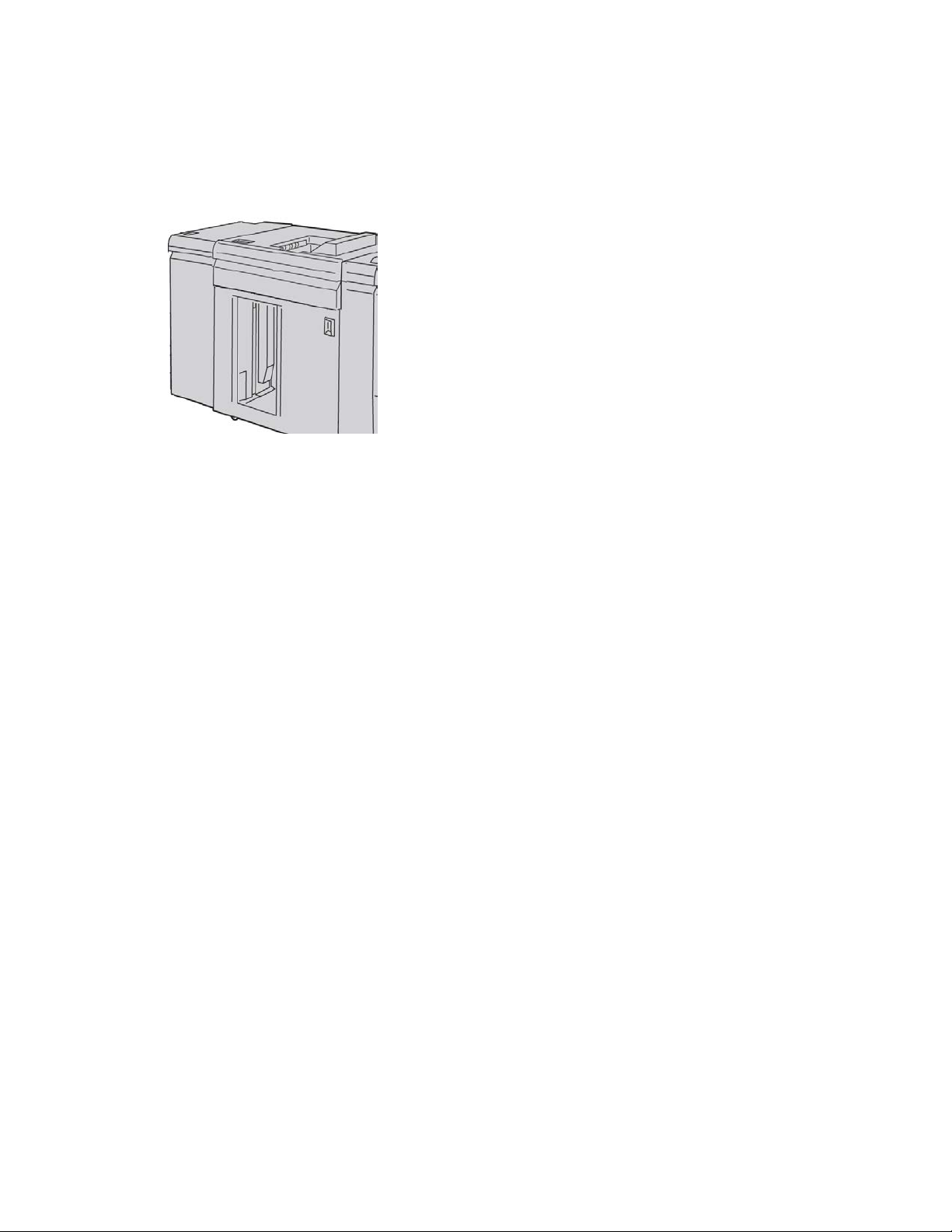
Descrizione generale del prodotto
Impilatore alta capacità
L’impilatore alta capacità (HCS, High Capacity Stacker) è un dispositivo di finitura
opzionale che offre funzionalità di impilatura e sfalsamento delle stampe in uscita nel
vassoio impilatore.
Xerox® Color J75 Press1-10
Guida per l'utente
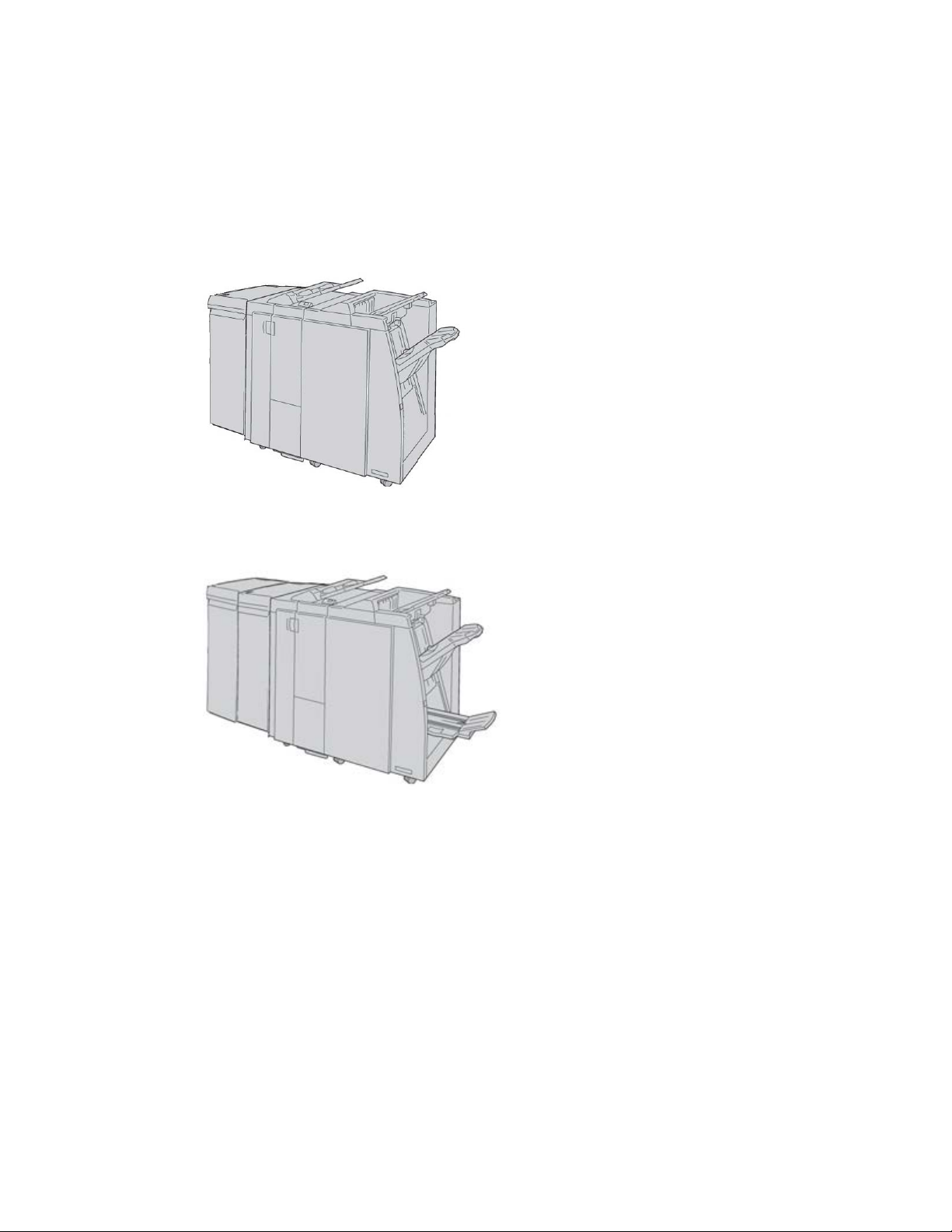
Descrizione generale del prodotto
Stazione di finitura standard/libretto
La stazione di finitura standard o libretto consente una vasta gamma di opzioni di
finitura/piegatura. Per arricchire le opzioni di finitura è possibile aggiungere la piegatrice
opzionale a C/Z a una delle stazioni.
Stazione di finitura standard con piegatrice opzionale a C/Z
Stazione di finitura libretto con piegatrice opzionale a C/Z
NOTA
Le stazioni di finitura standard e libretto sono mostrate qui con il modulo di interfaccia
richiesto.
Guida per l'utente
1-11Xerox® Color J75 Press
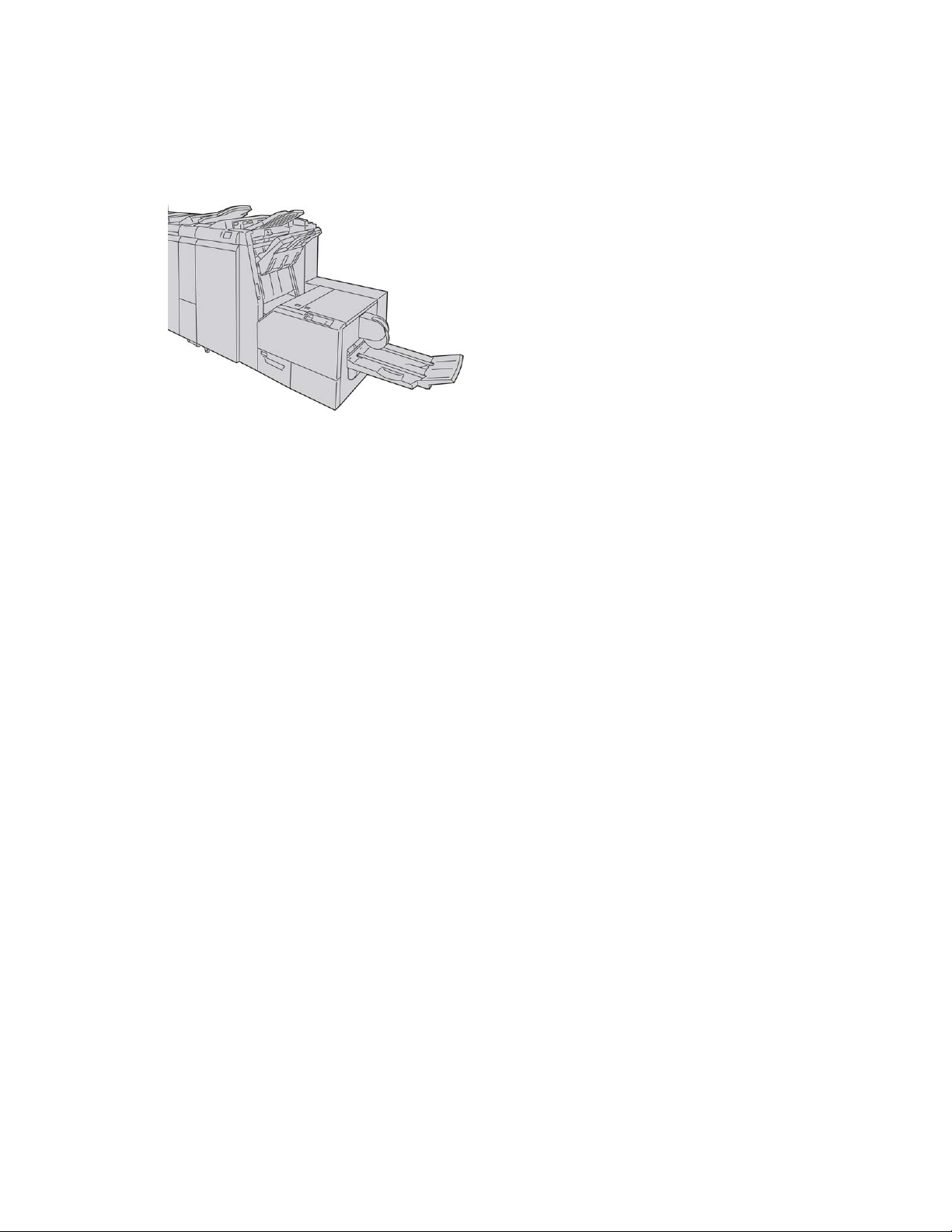
Descrizione generale del prodotto
Modulo taglierina SquareFold
Il modulo taglierina SquareFold è un dispositivo di finitura opzionale utilizzato unitamente
a un dispositivo di finitura opzionale contenente una stazione di finitura libretto.
NOTA
Il modulo taglierina SquareFold è mostrato qui con il modulo di interfaccia e la stazione
di finitura libretto richiesti.
Xerox® Color J75 Press1-12
Guida per l'utente
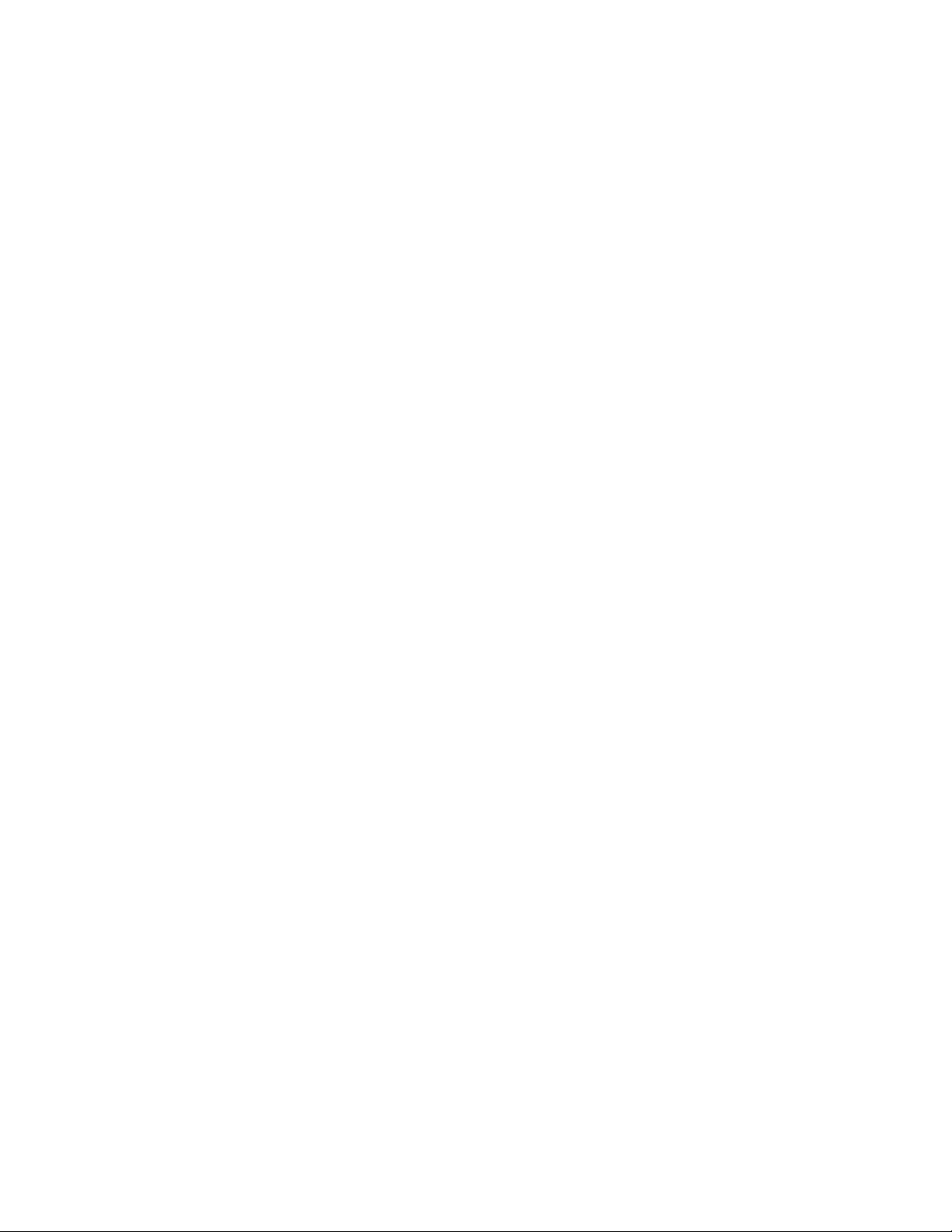
2
Dove trovare assistenza
Guida sul World Wide Web
Xerox sul World Wide Web: per ottenere supporto per il sistema, informazioni per l'utente,
documentazione e assistenza, visitare il sito www.xerox.it e fare clic sul collegamento
Contatti per informazioni di contatto o numeri di telefono locali.
NOTA
Per aggiornare la documentazione fornita a corredo della macchina, visitare il sito Web
www.xerox.com. Per disporre di una documentazione sempre aggiornata per il prodotto,
si consiglia di visitare regolarmente questo sito Web.
Prima di telefonare per chiedere assistenza è utile conoscere il numero di serie della
macchina. Il numero di serie della macchina è visualizzato sulla scheda Informazioni
macchina (Stato macchina > Informazioni macchina).
Documentazione per il cliente del server di stampa
Il server di stampa è fornito con un CD/DVD contenente la documentazione di supporto.
Una volta terminata l’installazione, è opportuno che l’operatore o l’amministratore di
sistema stampino queste guide.
Guida per l'utente
2-1Xerox® Color J75 Press
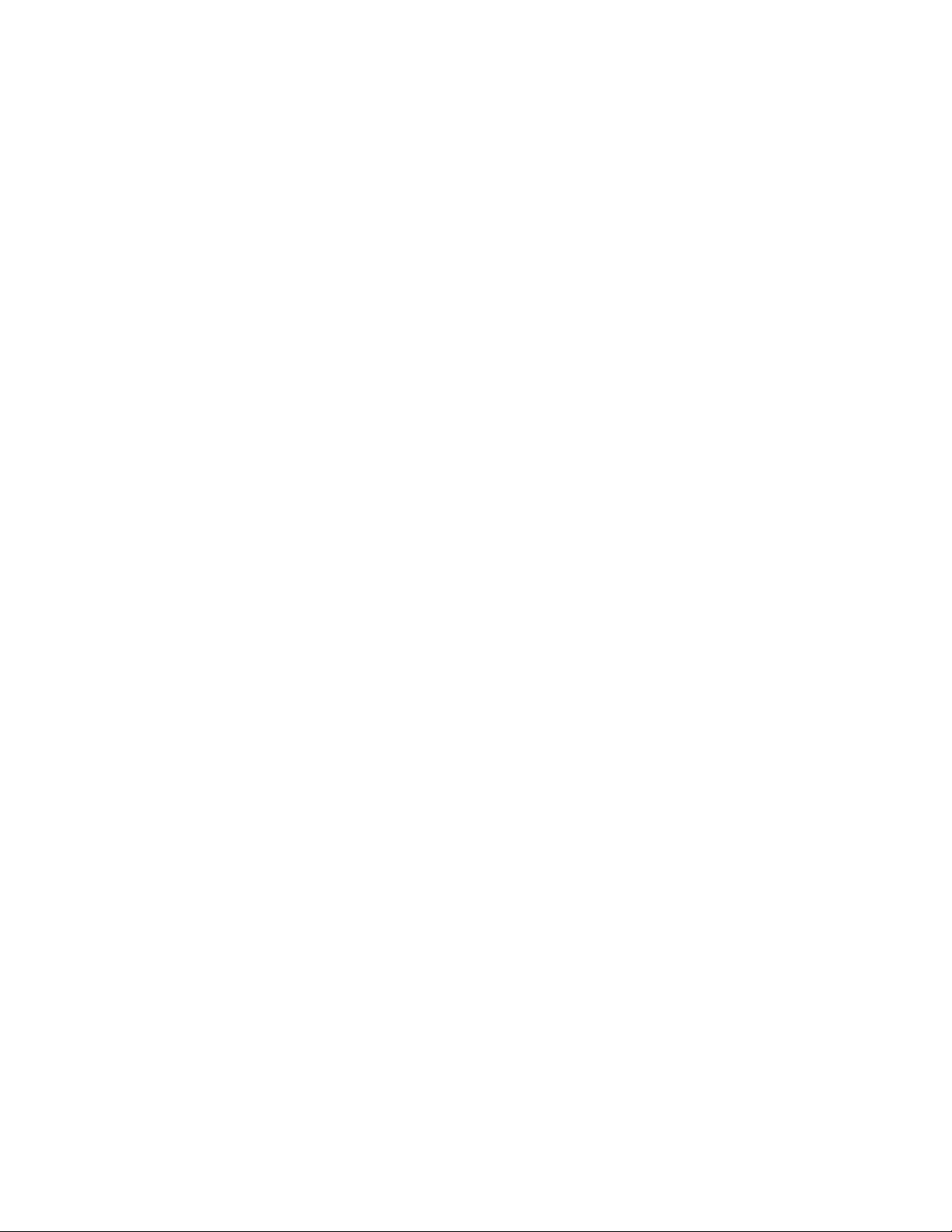
Dove trovare assistenza
Xerox® Color J75 Press2-2
Guida per l'utente
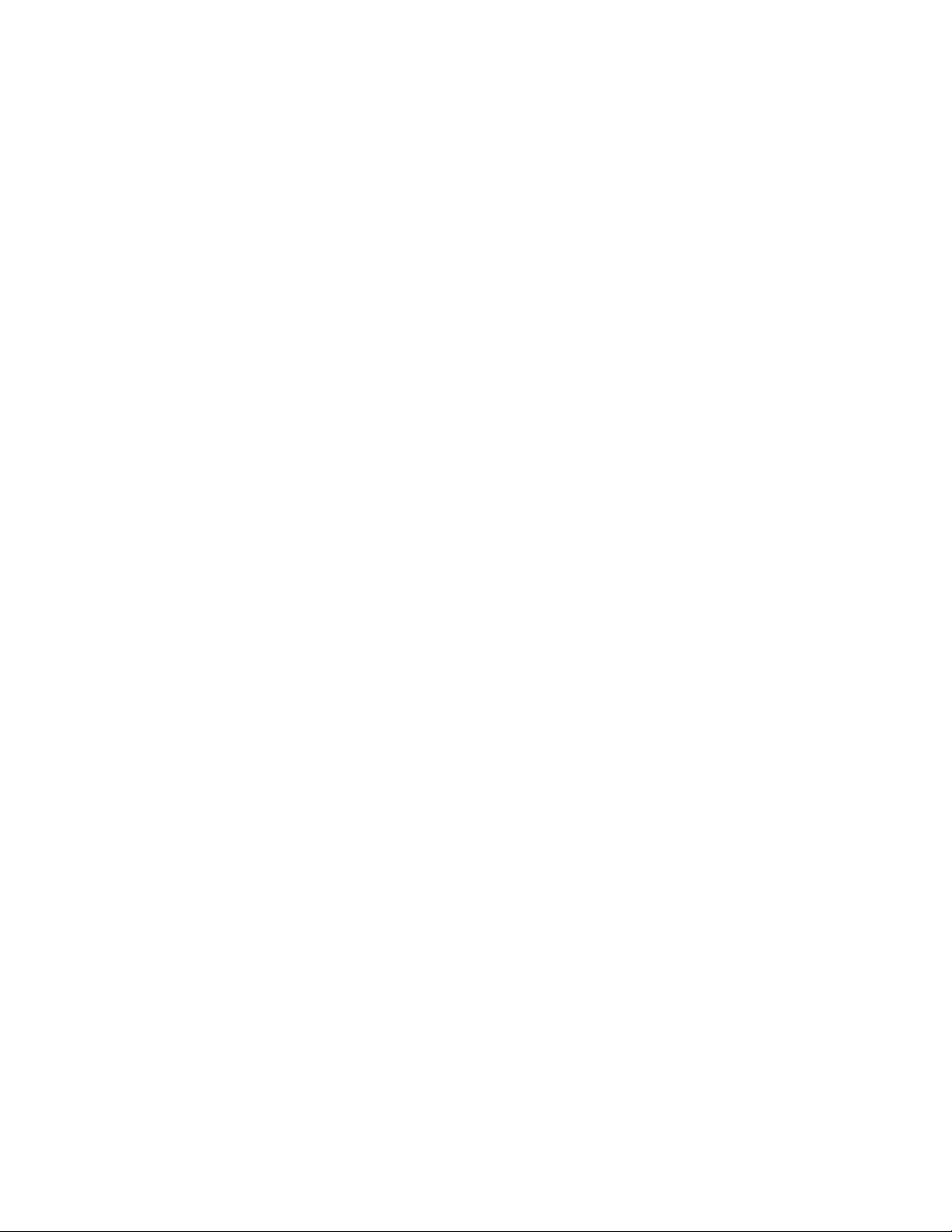
3
Invio di un lavoro di stampa
È richiesto l'utilizzo dei file PDF della Guida per l'utente e della Guida per l'amministratore
del sistema. Se non si dispone di copie elettroniche dei file PDF, scaricarli da
www.xerox.com.
Gli esercizi descrivono come stampare un capitolo della documentazione per l'utente
(Guida per l'utente o Guida per l'amministratore del sistema).
Stampa dal computer
1. Dal computer in uso, aprire uno dei file PDF in Adobe Acrobat Reader.
2. Selezionare File > Stampa.
3. Selezionare la stampante e la coda di stampa desiderate.
4. Selezionare il pulsante Proprietà (per tale macchina).
5. Selezionare le opzioni di stampa (ad esempio, quantità, stampa fronte o fronte/retro).
6. Selezionare OK per chiudere la finestra Proprietà.
7. Selezionare OK per inviare il lavoro alla stampante.
Stampa da Xerox FreeFlow Print Server
1. Copiare i file PDF con la documentazione cliente su un dispositivo di memorizzazione
(ad esempio, un'unità Flash o un CD/DVD).
2. Connettere il dispositivo di memorizzazione al print server.
3. Da FreeFlow Print Server selezionare Servizi > Stampa da file.
4. Selezionare Sfoglia.
5. Cercare il dispositivo di memorizzazione contenente i file PDF.
6. Selezionare ed evidenziare uno dei file PDF (Guida per l'utente, Guida per
l'amministratore del sistema).
7. Selezionare OK.
3-1Xerox® Color J75 Press
Guida per l'utente
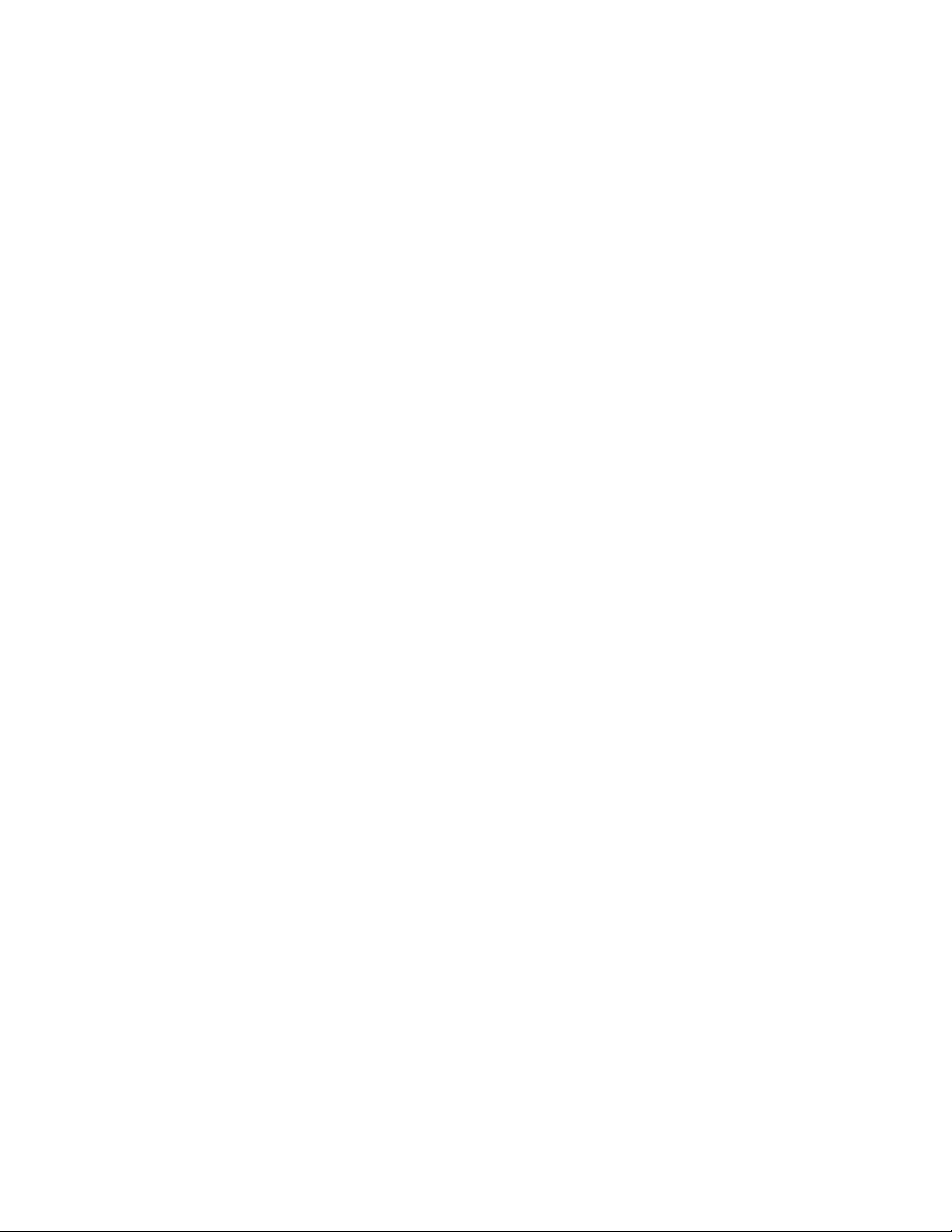
Invio di un lavoro di stampa
8. Selezionare la coda di stampa desiderata.
9. Selezionare le opzioni di stampa (ad esempio, quantità, stampa fronte o fronte/retro).
10. Selezionare Stampa.
Il lavoro viene inviato alla coda selezionata e trattenuto o stampato immediatamente.
11. Selezionare Chiudi per chiudere la finestra Stampa da file.
Stampa da Xerox EX Print Server, con tecnologia EFI
1. Copiare i file PDF con la documentazione cliente su un dispositivo di memorizzazione
(ad esempio, un'unità Flash o un CD/DVD).
2. Connettere il dispositivo di memorizzazione al print server.
3. Da Xerox EX Print Server selezionare File > Importa lavoro.
4. Selezionare la coda (ad esempio, Stampa o Trattieni).
5. Selezionare Aggiungi.
6. Cercare il dispositivo di memorizzazione contenente i file PDF.
7. Selezionare ed evidenziare uno dei file PDF (Guida per l'utente, Guida per
l'amministratore del sistema).
8. Selezionare Apri.
9. Selezionare Importa.
Il lavoro verrà inviato alla coda selezionata o alla stampante per la stampa immediata.
Xerox® Color J75 Press3-2
Guida per l'utente
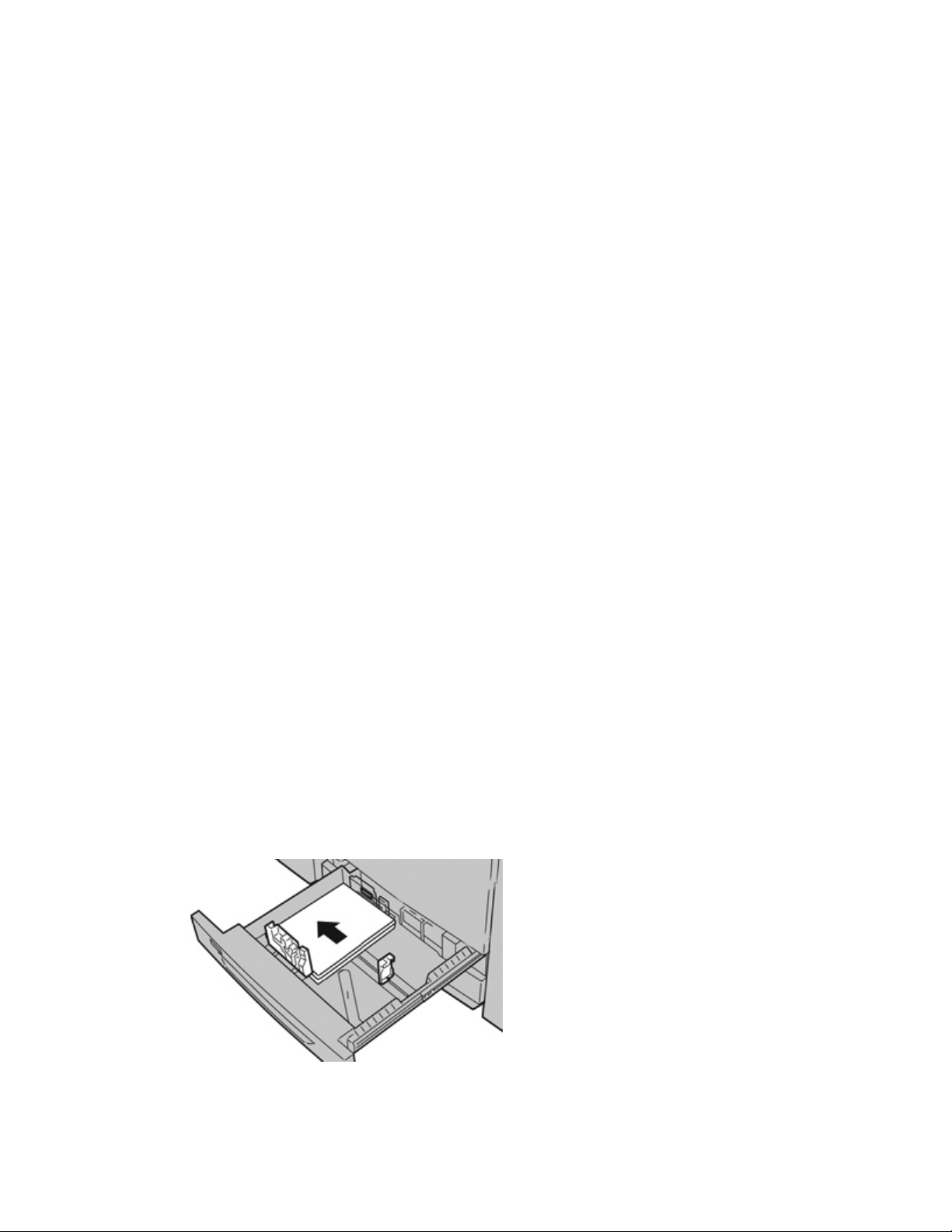
4
Carta e altri supporti
Caricamento dei supporti nei vassoi 1, 2 e 3
I vassoi 1, 2 e 3 sono identici. Ogni vassoio può contenere fino a 550 fogli da 75 g/m²
(20 lb). I supporti possono essere alimentati sia dal lato lungo (LEF) sia dal lato corto
(SEF) (orientamento verticale o orizzontale).
Caricamento della carta nei vassoi 1, 2 e 3
NOTA
Se si apre un vassoio mentre è in corso l'alimentazione della carta, è possibile che si
verifichino inceppamenti.
1. Selezionare il supporto adatto al lavoro di stampa.
2. Estrarre il vassoio fino al punto di arresto.
3. Aprire la risma di carta con il lato della chiusura rivolto verso l'alto.
4. Smazzare i fogli prima di caricarli nel vassoio.
5. Caricare la carta allineando il bordo della pila al bordo SINISTRO del vassoio.
Guida per l'utente
4-1Xerox® Color J75 Press
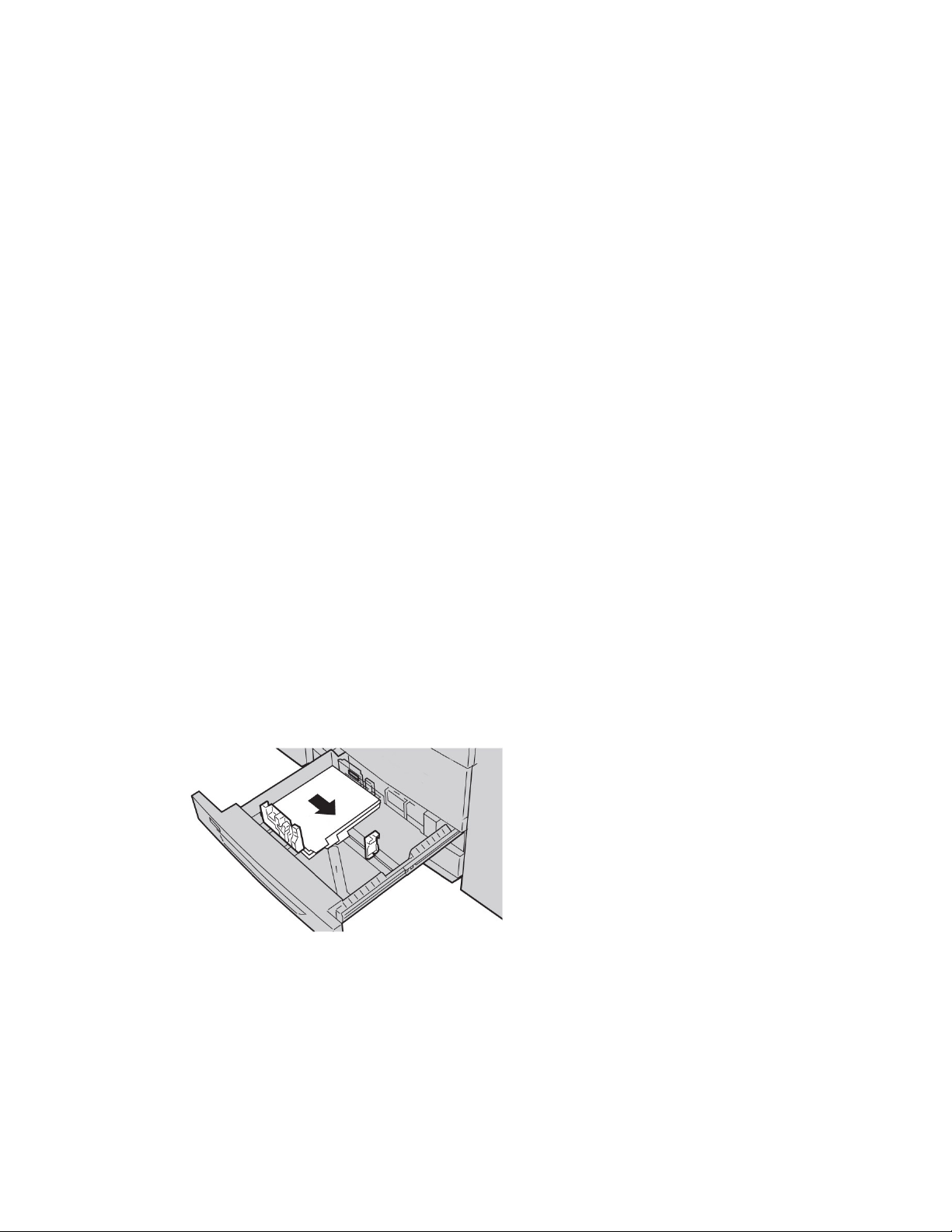
Carta e altri supporti
È possibile caricare la carta in qualsiasi direzione, LEF (alimentazione lato
lungo)/verticale o SEF (alimentazione lato corto)/orizzontale.
6. Regolare le guide della carta premendo verso l’interno i dispositivi di rilascio e
muovendo con cautela la guida del bordo fino a quando non tocca il bordo del
materiale presente nel vassoio.
Non caricare la carta oltre la linea MAX sulla guida posteriore.
7. Spingere delicatamente il vassoio nella macchina finché non si arresta.
Se abilitata dall'amministratore di sistema, è possibile che sull'interfaccia utente
venga visualizzata la schermata delle impostazioni del vassoio.
8. Se si sono apportate modifiche al vassoio carta, selezionare il pulsante Accetta
modifiche; altrimenti procedere al passaggio successivo.
a) Effettuare le selezioni desiderate per Tipo di carta/Grammatura, Formato carta
e Colore.
b) Se necessario, effettuare le modifiche richieste all'arricciatura e regolare
l'allineamento.
NOTA
Per informazioni sulle opzioni di regolazione dell'arricciatura e dell'allineamento,
vedere anche la Guida per l’amministratore del sistema.
c) Selezionare Salva fino a ritornare alla finestra delle impostazioni vassoio.
9. Selezionare Conferma per chiudere la finestra di dialogo.
Caricamento degli inserti a rubrica nei vassoi 1, 2 e 3
1. Selezionare il supporto adatto al lavoro di stampa.
2. Estrarre il vassoio fino al punto di arresto.
3. Smazzare i supporti a rubrica prima di caricarli nel vassoio.
4. Caricare gli inserti con il lato di stampa o copia rivolto verso il basso, allineando il
bordo dei supporti al margine DESTRO del vassoio.
NOTA
Gli inserti a rubrica possono essere alimentati sia dal lato lungo sia dal lato corto
(orientamento verticale o orizzontale).
5. Regolare le guide della carta premendo verso l’interno i dispositivi di rilascio e
muovendo con cautela la guida del bordo fino a quando non tocca il bordo del
materiale presente nel vassoio.
Xerox® Color J75 Press4-2
Guida per l'utente
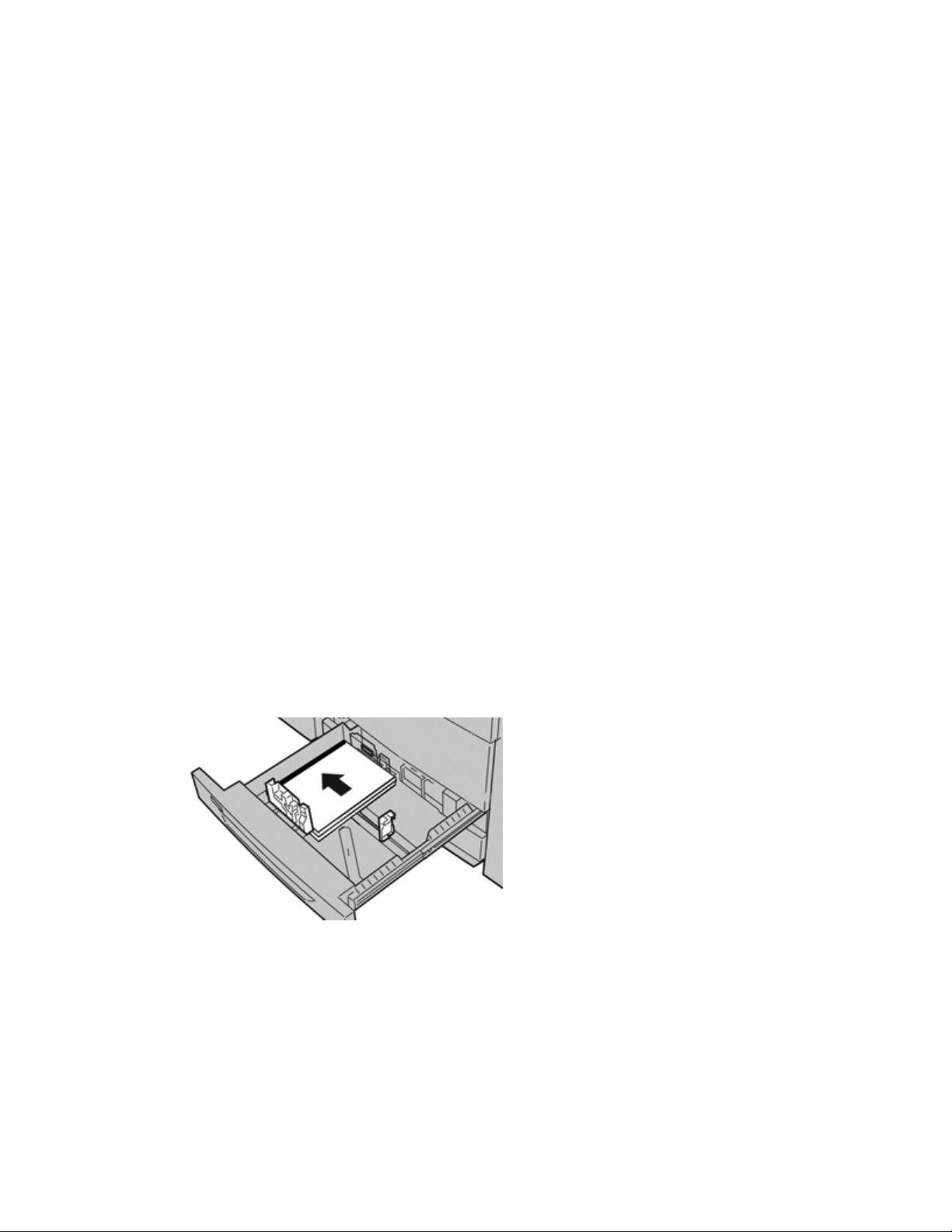
Carta e altri supporti
Non caricare la carta oltre la linea MAX sulla guida posteriore.
6. Spingere delicatamente il vassoio nella macchina finché non si arresta.
Se abilitata dall'amministratore di sistema, è possibile che sull'interfaccia utente
venga visualizzata la schermata delle impostazioni del vassoio.
7. Se si sono apportate modifiche al vassoio carta, selezionare il pulsante Accetta
modifiche; altrimenti procedere al passaggio successivo.
a) Effettuare le selezioni desiderate per Tipo di carta/Grammatura, Formato carta
e Colore.
b) Se necessario, effettuare le modifiche richieste all'arricciatura e regolare
l'allineamento.
NOTA
Per informazioni sulle opzioni di regolazione dell'arricciatura e dell'allineamento,
vedere anche la Guida per l’amministratore del sistema.
c) Selezionare Salva fino a ritornare alla finestra delle impostazioni vassoio.
8. Selezionare Conferma per chiudere la finestra di dialogo.
9. Per i lavori di stampa in rete, vedere la documentazione per il cliente del server di
stampa per istruzioni sul caricamento degli inserti a rubrica nei vassoi.
Caricamento dei trasparenti nei vassoi 1, 2 e 3
1. Selezionare il supporto adatto al lavoro di stampa.
2. Estrarre il vassoio fino al punto di arresto.
3. Smazzare i trasparenti per impedire che si attacchino tra di loro prima di caricarli nel
vassoio.
4. Caricare i trasparenti in cima a una piccola pila di carta dello stesso formato e allineare
il bordo dei trasparenti contro il bordo SINISTRO del vassoio con il lato su cui copiare
o stampare rivolto verso il basso.
NOTA
• Non caricare più di 100 trasparenti per volta nel vassoio.
• I trasparenti possono essere alimentati sia dal lato lungo sia dal lato corto
(orientamento verticale o orizzontale).
Guida per l'utente
4-3Xerox® Color J75 Press
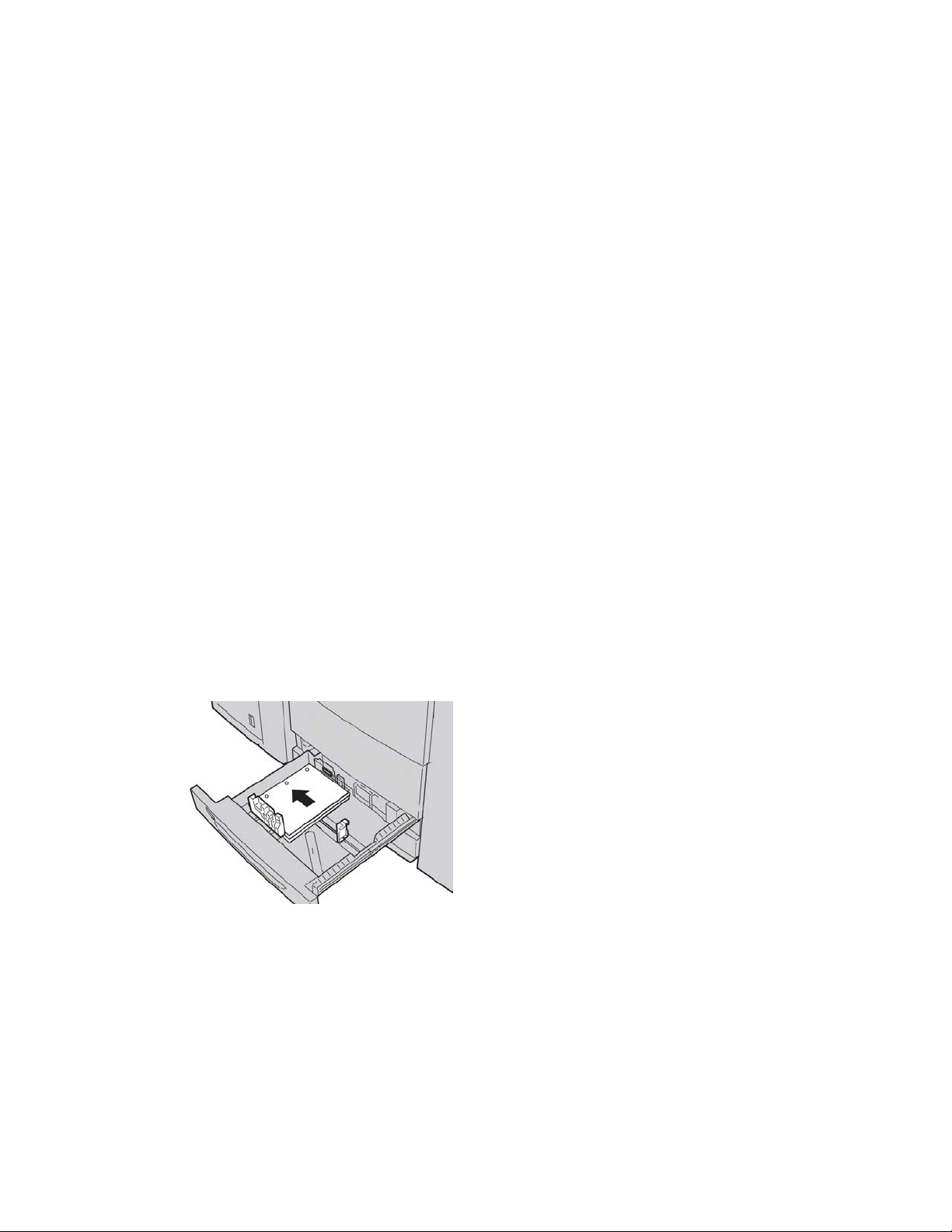
Carta e altri supporti
5. Regolare le guide della carta premendo verso l’interno i dispositivi di rilascio e
muovendo con cautela la guida del bordo fino a quando non tocca il bordo del
materiale presente nel vassoio.
Non caricare la carta oltre la linea MAX sulla guida posteriore.
6. Spingere delicatamente il vassoio nella macchina finché non si arresta.
Se abilitata dall'amministratore di sistema, è possibile che sull'interfaccia utente
venga visualizzata la schermata delle impostazioni del vassoio.
7. Se si sono apportate modifiche al vassoio carta, selezionare il pulsante Accetta
modifiche; altrimenti procedere al passaggio successivo.
a) Effettuare le selezioni desiderate per Tipo di carta/Grammatura, Formato carta
e Colore.
b) Se necessario, effettuare le modifiche richieste all'arricciatura e regolare
l'allineamento.
NOTA
Per informazioni sulle opzioni di regolazione dell'arricciatura e dell'allineamento,
vedere anche la Guida per l’amministratore del sistema.
c) Selezionare Salva fino a ritornare alla finestra delle impostazioni vassoio.
8. Selezionare Conferma per chiudere la finestra di dialogo.
Caricamento dei supporti preforati nei vassoi 1, 2 e 3
1. Selezionare il supporto adatto al lavoro di stampa.
2. Estrarre il vassoio fino al punto di arresto.
3. Aprire la risma di carta con il lato della chiusura rivolto verso l'alto.
4. Smazzare i fogli prima di caricarli nel vassoio.
5. Caricare la carta preforata allineando il bordo della pila al bordo SINISTRO del vassoio.
È possibile caricare la carta in qualsiasi direzione, LEF (alimentazione lato
lungo)/verticale o SEF (alimentazione lato corto)/orizzontale.
6. Regolare le guide della carta premendo verso l’interno i dispositivi di rilascio e
muovendo con cautela la guida del bordo fino a quando non tocca il bordo del
materiale presente nel vassoio.
Non caricare la carta oltre la linea MAX sulla guida posteriore.
7. Spingere delicatamente il vassoio nella macchina finché non si arresta.
Xerox® Color J75 Press4-4
Guida per l'utente

Carta e altri supporti
Se abilitata dall'amministratore di sistema, è possibile che sull'interfaccia utente
venga visualizzata la schermata delle impostazioni del vassoio.
8. Se si sono apportate modifiche al vassoio carta, selezionare il pulsante Accetta
modifiche; altrimenti procedere al passaggio successivo.
a) Effettuare le selezioni desiderate per Tipo di carta/Grammatura, Formato carta
e Colore.
b) Se necessario, effettuare le modifiche richieste all'arricciatura e regolare
l'allineamento.
NOTA
Per informazioni sulle opzioni di regolazione dell'arricciatura e dell'allineamento,
vedere anche la Guida per l’amministratore del sistema.
c) Selezionare Salva fino a ritornare alla finestra delle impostazioni vassoio.
9. Selezionare Conferma per chiudere la finestra di dialogo.
Caricamento dei supporti nel vassoio bypass
Quando si utilizza il vassoio bypass (5):
• Questo vassoio serve principalmente per alimentare una piccola quantità di fogli o
supporti speciali (come le buste).
• I supporti possono essere alimentati sia dal lato lungo sia dal lato corto (orientamento
verticale o orizzontale).
• Inserire manualmente il formato della carta nell'interfaccia utente.
• Se si utilizza con frequenza un formato carta non standard, è possibile preimpostare
tale formato nella macchina. Il formato preimpostato viene visualizzato in Formato
standard nella schermata del vassoio 5 (bypass). Per informazioni sulla configurazione,
vedere la guida per l'amministratore.
• È possibile caricare fino a 250 fogli di carta da 75 g/m² (20 lb).
• Non caricare carta di formati diversi nel vassoio bypass (5).
• Non caricare la carta oltre la linea MAX presente sul vassoio.
Guida per l'utente
4-5Xerox® Color J75 Press

Carta e altri supporti
Caricamento della carta nel vassoio bypass (vassoio 5)
1. Estendere con delicatezza il vassoio bypass (5) fino al punto necessario per accogliere
la carta.
2. Stringendo le guide nel mezzo, farle scorrere fino ad adattarle al formato carta
desiderato.
3. Selezionare il supporto adatto al lavoro di stampa.
4. Aprire la risma di carta con il lato della chiusura rivolto verso l'alto.
5. Smazzare i fogli prima di caricarli nel vassoio.
6. Inserire la carta o il supporto nel vassoio finché non si blocca.
7. Regolare le guide carta in modo che tocchino i bordi della pila.
Se abilitata dall'amministratore di sistema, è possibile che sull'interfaccia utente
venga visualizzata la schermata delle impostazioni del vassoio.
8. Se si sono apportate modifiche al vassoio carta, selezionare il pulsante Accetta
modifiche; altrimenti procedere al passaggio successivo.
a) Effettuare le selezioni desiderate per Tipo di carta/Grammatura, Formato carta
e Colore.
b) Se necessario, effettuare le modifiche richieste all'arricciatura e regolare
l'allineamento.
Xerox® Color J75 Press4-6
Guida per l'utente

Carta e altri supporti
NOTA
Per informazioni sulle opzioni di regolazione dell'arricciatura e dell'allineamento,
vedere anche la Guida per l’amministratore del sistema.
c) Selezionare Salva fino a ritornare alla finestra delle impostazioni vassoio.
9. Selezionare Conferma per chiudere la finestra di dialogo.
Caricamento degli inserti a rubrica nel vassoio bypass (vassoio 5)
1. Estendere con delicatezza il vassoio bypass (5) fino al punto necessario per accogliere
la carta.
2. Stringendo le guide nel mezzo, farle scorrere fino ad adattarle al formato carta
desiderato.
3. Selezionare il supporto adatto al lavoro di stampa.
4. Smazzare i supporti a rubrica prima di caricarli nel vassoio.
5. Inserire gli inserti a rubrica con il lato da copiare o stampare rivolto verso L'ALTO e
le linguette verso SINISTRA:
6. Continuare a inserire la carta o il supporto nel vassoio finché non si blocca.
7. Regolare le guide carta in modo che tocchino i bordi della pila.
Se abilitata dall'amministratore di sistema, è possibile che sull'interfaccia utente
venga visualizzata la schermata delle impostazioni del vassoio.
8. Se si sono apportate modifiche al vassoio carta, selezionare il pulsante Accetta
modifiche; altrimenti procedere al passaggio successivo.
Guida per l'utente
4-7Xerox® Color J75 Press

Carta e altri supporti
a) Effettuare le selezioni desiderate per Tipo di carta/Grammatura, Formato carta
e Colore.
b) Se necessario, effettuare le modifiche richieste all'arricciatura e regolare
l'allineamento.
NOTA
Per informazioni sulle opzioni di regolazione dell'arricciatura e dell'allineamento,
vedere anche la Guida per l’amministratore del sistema.
c) Selezionare Salva fino a ritornare alla finestra delle impostazioni vassoio.
9. Selezionare Conferma per chiudere la finestra di dialogo.
10. Per i lavori di stampa in rete, vedere la documentazione per il cliente del server di
stampa per istruzioni sul caricamento degli inserti a rubrica nei vassoi.
Caricamento dei trasparenti nel vassoio bypass (vassoio 5)
1. Estendere con delicatezza il vassoio bypass (5) fino al punto necessario per accogliere
la carta.
2. Stringendo le guide nel mezzo, farle scorrere fino ad adattarle al formato carta
desiderato.
3. Selezionare il supporto adatto al lavoro di stampa.
4. Smazzare i trasparenti per impedire che si attacchino tra di loro prima di caricarli nel
vassoio.
Xerox® Color J75 Press4-8
Guida per l'utente

Carta e altri supporti
5. Inserire i trasparenti con il lato da copiare o stampare rivolto verso L'ALTO e la striscia
rimovibile verso DESTRA:
6. Continuare a inserire la carta o il supporto nel vassoio finché non si blocca.
7. Regolare le guide carta in modo che tocchino i bordi della pila.
Se abilitata dall'amministratore di sistema, è possibile che sull'interfaccia utente
venga visualizzata la schermata delle impostazioni del vassoio.
8. Se si sono apportate modifiche al vassoio carta, selezionare il pulsante Accetta
modifiche; altrimenti procedere al passaggio successivo.
a) Effettuare le selezioni desiderate per Tipo di carta/Grammatura, Formato carta
e Colore.
b) Se necessario, effettuare le modifiche richieste all'arricciatura e regolare
l'allineamento.
NOTA
Per informazioni sulle opzioni di regolazione dell'arricciatura e dell'allineamento,
vedere anche la Guida per l’amministratore del sistema.
c) Selezionare Salva fino a ritornare alla finestra delle impostazioni vassoio.
9. Selezionare Conferma per chiudere la finestra di dialogo.
Caricamento di supporti preforati nel vassoio bypass (vassoio 5)
Guida per l'utente
4-9Xerox® Color J75 Press

Carta e altri supporti
1. Estendere con delicatezza il vassoio bypass (5) fino al punto necessario per accogliere
la carta.
2. Stringendo le guide nel mezzo, farle scorrere fino ad adattarle al formato carta
desiderato.
3. Selezionare il supporto adatto al lavoro di stampa.
4. Smazzare i fogli prima di caricarli nel vassoio.
5. Inserire i supporti preforati con orientamento LEF e i fori verso DESTRA:
6. Continuare a inserire la carta o il supporto nel vassoio finché non si blocca.
7. Regolare le guide carta in modo che tocchino i bordi della pila.
Se abilitata dall'amministratore di sistema, è possibile che sull'interfaccia utente
venga visualizzata la schermata delle impostazioni del vassoio.
8. Se si sono apportate modifiche al vassoio carta, selezionare il pulsante Accetta
modifiche; altrimenti procedere al passaggio successivo.
a) Effettuare le selezioni desiderate per Tipo di carta/Grammatura, Formato carta
e Colore.
b) Se necessario, effettuare le modifiche richieste all'arricciatura e regolare
l'allineamento.
NOTA
Per informazioni sulle opzioni di regolazione dell'arricciatura e dell'allineamento,
vedere anche la Guida per l’amministratore del sistema.
c) Selezionare Salva fino a ritornare alla finestra delle impostazioni vassoio.
9. Selezionare Conferma per chiudere la finestra di dialogo.
Caricamento dei supporti nei dispositivi di alimentazione opzionali
Fare riferimento ai capitoli specifici per informazioni e istruzioni sul caricamento dei
supporti nei dispositivi di alimentazione opzionali.
Xerox® Color J75 Press4-10
Guida per l'utente

Carta e altri supporti
Caricamento dei supporti post-elaborazione nei dispositivi di finitura opzionali
Fare riferimento ai capitoli specifici per informazioni sul caricamento dei supporti
post-elaborazione nei dispositivi di finitura opzionali.
Caricamento di inserti a rubrica con il dispositivo GBC AdvancedPunch
Quando la perforatrice avanzata GBC AdvancedPunch opzionale è collegata alla
macchina, gli inserti a rubrica vengono caricati in modo diverso nei vassoi. Per
informazioni sul caricamento degli inserti a rubrica quando è collegato il dispositivo GBC
AdvancedPunch, vedere la documentazione per l'utente della perforatrice.
Guida per l'utente
4-11Xerox® Color J75 Press

Carta e altri supporti
Xerox® Color J75 Press4-12
Guida per l'utente

5
Copia
Copia semplice usando l'alimentatore automatico
1. Regolare le guide mobili degli originali alla posizione più ampia.
2. Caricare i documenti a FACCIA IN SU, con la prima pagina in cima alla pila e
l'intestazione rivolta verso il retro o la parte sinistra della macchina.
Le spie di conferma indicano che gli originali sono caricati correttamente.
3. Premere il pulsante Home Servizi.
Guida per l'utente
5-1Xerox® Color J75 Press

Copia
4. Selezionare Copia nella schermata Home Servizi.
5. Selezionare le opzioni desiderate nella schermata Copia.
• Riduzione/Ingrandimento
• Alimentazione carta
• Colore di uscita
• Uscita copie
• Lati copiati
• Tipo di originale
• Più chiaro/Più scuro
Le opzioni visualizzate nella schermata Copia principale dipendono dalla
configurazione scelta dall'amministratore.
6. Inserire la quantità.
7. Premere Avvio.
Copia semplice usando la lastra di esposizione
1. Aprire l'alimentatore automatico.
2. Posizionare l'originale a FACCIA IN GIÙ e allinearlo come mostrato nell'immagine.
3. Premere il pulsante Home Servizi.
Xerox® Color J75 Press5-2
Guida per l'utente

4. Selezionare Copia nella schermata Home Servizi.
5. Selezionare le opzioni desiderate nella schermata Copia.
• Riduzione/Ingrandimento
• Alimentazione carta
• Colore di uscita
• Uscita copie
• Lati copiati
• Tipo di originale
• Più chiaro/Più scuro
Le opzioni visualizzate nella schermata Copia principale dipendono dalla
configurazione scelta dall'amministratore.
6. Inserire la quantità.
7. Premere Avvio.
Scheda Copia
Copia
La scheda Copia contiene le funzioni seguenti:
• Riduzione/Ingrandimento
• Alimentazione carta
• Colore di uscita
NOTA
A seconda di come l'amministratore di sistema ha configurato la scheda Copia, la scheda
potrebbe contenere anche:
• Uscita copie
• Lati copiati
• Tipo di originale
• Più chiaro/Più scuro
Riduzione/Ingrandimento
La funzione Riduzione/Ingrandimento (R/I) offre varie opzioni di riduzione e
ingrandimento per adattare il formato delle copie. È possibile ingrandire o ridurre gli
originali dal 400% al 25%. La funzione offre diverse selezioni automatiche e alcune
preselezioni per i valori di riduzione e ingrandimento più comuni, mentre un'impostazione
personalizzabile consente di selezionare il rapporto più adatto alle proprie esigenze. Le
opzioni di riduzione/ingrandimento di base sono:
Guida per l'utente
5-3Xerox® Color J75 Press

Copia
100% o casella di immissione R/I
Il valore predefinito della casella di immissione R/I è 100%. Questo rapporto di
riproduzione crea sulla copia un'immagine della stessa esatta dimensione dell'immagine
sull'originale.
È possibile, inoltre, impostare il fattore di Riduzione/Ingrandimento utilizzando i pulsanti
a freccia su o giù. In questo caso, il fattore viene visualizzato nella casella di immissione.
Auto %
Selezione che riduce o ingrandisce proporzionalmente l'immagine adattandola al
formato carta scelto. Con questa opzione è necessario scegliere anche un vassoio carta
specifico.
Pulsanti R/I preimpostati
A seconda delle selezioni effettuate dall'amministratore di sistema, saranno disponibili
varie percentuali di riduzione o ingrandimento. Questi pulsanti possono essere
personalizzati dall'amministratore in modo da visualizzare il fattore di
riduzione/ingrandimento utilizzato più spesso.
Altro
Quando si sceglie il pulsante Altro di Riduzione/Ingrandimento, si apre una nuova
finestra con ulteriori opzioni.
Opzioni Altro di Riduzione/Ingrandimento
Le opzioni della schermata Altro di Riduzione/Ingrandimento sono:
% proporzionale
Tutte le opzioni consentono di ridurre o ingrandire l'immagine proporzionalmente
mantenendo fisso il rapporto in entrambe le direzioni affinché l'immagine si ingrandisca
o riduca mantenendo intatte le proporzioni.
% auto
L'opzione consente di ridurre o ingrandire proporzionalmente l'immagine adattandola
al formato carta scelto. Con questa opzione è necessario scegliere anche un vassoio
carta specifico.
% X - Y indipendente
È possibile specificare rapporti di copiatura diversi per l'altezza e la larghezza del
documento in modo da aumentare o ridurre queste dimensioni in modo indipendente.
Al centro automatico
Consente di specificare i valori di altezza e larghezza individualmente.
Pulsanti percentuali preimpostate
I pulsanti delle percentuali sono preimpostati con livelli di R/I che l'amministratore
sceglie in base ai valori usati più spesso.
Xerox® Color J75 Press5-4
Guida per l'utente

Copia
Alimentazione carta
Selezionare il vassoio per il lavoro. Le opzioni disponibili sono:
Selezione automatica
La macchina rileva automaticamente la dimensione dell'originale e sceglie il vassoio
con il formato appropriato.
Pulsanti vassoio
Per selezionare il vassoio che contiene il supporto appropriato per il lavoro.
Pulsante Altro
Apre la schermata Alimentazione carta con tutti i vassoi disponibili e il supporto che
contengono.
Colore di uscita
Selezionare l'opzione Colore di uscita più adatta al lavoro. Le opzioni disponibili sono:
Rilevamento automatico
La macchina rileva automaticamente se l'originale è a colori o in bianco e nero.
Colore
Copia l'originale in quadricromia (ciano, magenta, giallo e nero).
Bianco e nero
Copia l'originale solo in bianco e nero. I colori dell'originale vengono convertiti in
sfumature di grigio.
Due colori
I colori dell'originale vengono separati in due gruppi. Il colore di origine viene estratto
dall'originale e sostituito dal colore della zona target. I colori restanti vengono sostituiti
dal colore della zona non target indicato.
Un colore
Copia l'originale in uno dei colori preimpostati o personalizzati.
Altro
Questa opzione consente di effettuare le selezioni di Due colori e Un colore. Due colori
consente di separare in due gruppi i colori dell'originale per la copia. Il colore di origine
viene sostituito con il colore area designata. Altri colori non specificati vengono sostituiti
con il colore area non designata. Un colore consente di selezionare un unico colore per
la stampa.
Guida per l'utente
5-5Xerox® Color J75 Press

Copia
Uscita copie
IMPORTANTE
Le opzioni di Uscita copie dipendono dai dispositivi di finitura collegati alla macchina.
NOTA
È possibile accedere a Uscita copie dalla schermata Copia principale o dalla scheda
Formato di uscita.
Usare la funzione Uscita copie per selezionare le opzioni da applicare alle copie scegliendo
tra:
• Auto
• Fascicolate
• Non fascicolate
• Non fascicolate con divisori
• Orientamento originale
• Funzioni di finitura opzionali:
- Destinazione copie/Sfalsamento
- Pinzatura
- Perforazione
- Piegatura a C/Z
Lati copiati
NOTA
È possibile accedere all'opzione Lati copiati dalla schermata Copia principale o dalla
scheda Formato di uscita.
La macchina offre opzioni per eseguire copie solo fronte o fronte/retro da originali solo
fronte o fronte/retro utilizzando l'alimentatore automatico o la lastra di esposizione.
L'opzione fronte/retro consente di selezionare l'orientamento a libro o a calendario per
le copie. Le opzioni disponibili sono:
1-1
Usare questa opzione per stampare copie solo fronte da originali solo fronte.
1-2
Usare questa opzione per stampare copie fronte/retro da originali solo fronte.
2-2
Usare questa opzione per stampare copie fronte/retro da originali fronte/retro.
2-1
Usare questa opzione per stampare copie solo fronte da originali fronte/retro.
Xerox® Color J75 Press5-6
Guida per l'utente

Copia
Ruota lato 2
Selezionare questa opzione per ruotare il secondo lato dell'originale. Non selezionare
questa opzione se si preferisce lo stesso orientamento per tutti gli originali
Questa opzione viene talvolta chiamata Testa a piede. Selezionare questa opzione
quando tutte le pagine degli originali hanno lo stesso orientamento, come in un
calendario. Selezionare questa opzione per le copie o le stampe per stampare il retro
di una pagina in modo che il documento finito si apra come un calendario.
Tipo di originale
NOTA
È possibile accedere all'opzione Tipo di originale dalla schermata Copia principale oppure
dalla scheda Qualità immagine.
La funzione Tipo di originale rappresenta un modo comodo per migliorare la qualità
delle copie perché permette di specificare il tipo di originale da riprodurre. Selezionare
il pulsante Tipo di originale nella scheda Qualità immagine e scegliere l'opzione
desiderata.
Auto
Questa opzione imposta il colore di uscita in base al tipo di documento predefinito nel
modo amministratore.
Foto e testo
Utilizzare questa opzione se l'originale proviene da una rivista o altro documento simile
con testo e fotografie di qualità elevata. Questa impostazione genera immagini migliori
riducendo leggermente la definizione di testo e disegni al tratto.
Quando si utilizza questa opzione, specificare il tipo di fotografia originale. Selezionare
Originale stampato, Fotografia oppure Originale fotocopiato.
Testo
Utilizzare questa opzione se l'originale contiene solo testo o disegni al tratto per
riprodurli con bordi più nitidi.
Specificare se il testo è Normale oppure Testo chiaro.
Guida per l'utente
5-7Xerox® Color J75 Press

Copia
Foto
Questa opzione è stata progettata specificamente per riprodurre fotografie o immagini
di riviste senza testo né disegni al tratto. Previene una riproduzione sbiadita dei colori.
Selezionare Originale stampato, Fotografia oppure Originale fotocopiato.
Mappa
Usare questa opzione per copiare documento che presentano testo su sfondi colorati,
come le mappe.
Più chiaro/Più scuro
NOTA
È possibile accedere all'opzione Più chiaro/Più scuro dalla schermata Copia principale
oppure dalla scheda Qualità immagine scegliendo Opzioni immagine.
L'opzione Più chiaro/Più scuro consente di controllare manualmente la luminosità o
scurezza delle immagini scansite.
• Selezionare il pulsante di scorrimento sinistro per scurire l'immagine scansita da
originali chiari, ad esempio i disegni a matita.
• Selezionare il pulsante di scorrimento destro per schiarire l'immagine scansita da
originali scuri, ad esempio i mezzitoni o i documenti con sfondo colorato.
Scheda Qualità immagine
La scheda Qualità immagine contiene le funzioni/opzioni seguenti:
• Tipo di originale
• Opzioni immagine
• Miglioramento immagine
• Effetti colore
• Bilanciamento colore
• Spostamento colore
Opzioni immagine
Usare la funzione Opzioni immagine per regolare le opzioni seguenti:
Xerox® Color J75 Press5-8
Guida per l'utente

Copia
Più chiaro/Più scuro
Questa opzione consente di controllare manualmente la luminosità delle immagini
scansite. Selezionare il pulsante di scorrimento Giù per scurire l'immagine scansita da
originali chiari, ad esempio i disegni a matita. Selezionare il pulsante di scorrimento Su
per schiarire l'immagine scansita da originali scuri, ad esempio i mezzitoni o i documenti
con sfondo colorato.
Definizione
Questa opzione consente di definire l'equilibrio tra testo nitido ed effetto moiré
(marezzatura dell'immagine). Spostare il cursore a scorrimento verso il basso (più
morbido) per creare un'immagine con aspetto morbido e uniforme (ideale per scansioni
di fotografie). Spostare il cursore a scorrimento verso l'alto (più nitido) per creare
un'immagine con testo o disegni al tratto ben definiti.
Saturazione
Consente di regolare la vivacità dei colori. Per rendere più vivaci i colori, spostare il
cursore a scorrimento verso l'alto. Per rendere i colori più tenui, spostare il cursore a
scorrimento verso il basso. Per non modificare l'immagine dell'originale, non cambiare
la saturazione.
Miglioramento immagine
Eliminazione fondo
Evita la riproduzione sulle copie di quelle ombreggiature indesiderate che compaiono
negli originali in cui l'immagine del secondo lato traspare sul primo.
Eliminazione automatica: il sistema riduce o elimina automaticamente sulle copie lo
sfondo che verrebbe causato dalla carta colorata o dalle pagine di giornale.
No: selezionare questa opzione nei casi elencati di seguito.
• La regolazione Più scuro non genera una copia soddisfacente da originale chiari.
• L'originale presenta un bordo grigio o colorato, come accade per i certificati.
• Si desidera riprodurre i dettagli fini nascosti dal margine scuro creato copiando
originali rilegati.
Contrasto
L'opzione regola la differenza tra le diverse densità dell'immagine dell'immagine
scansita. Un valore di contrasto basso riproduce più dettagli nelle zone chiare e scure
dell'originale. Un valore di contrasto più alto produce tonalità di nero e bianco vivide
per consentire testo e linee più nitide, ma il livello di dettaglio delle immagini è inferiore.
Le selezioni disponibili sono Contrasto manuale o Contrasto automatico. Contrasto
automatico consente di scegliere automaticamente le impostazioni ottimali per il
lavoro.
Guida per l'utente
5-9Xerox® Color J75 Press

Copia
Effetti colore
Questa funzione genera tonalità equilibrate nell'immagine. Le opzioni disponibili sono:
Vivace
Questa opzione usa la maggiore saturazione possibile per riprodurre colori intensi e
vivaci. La saturazione dei colori viene aumentata al massimo per aggiungere freschezza
alle immagini.
Luminoso
Questa opzione riproduce immagini luminose con un contrasto spiccato.
Caldo
Questa opzione riproduce immagini morbide aggiungendo una tonalità rossastra e
calda ai colori con densità minore. Usare questa impostazione per applicare una tenue
tonalità di rosa agli incarnati e per ammorbidire i colori scuri e caldi.
Freddo
Questa opzione applica una spiccata tonalità azzurra alle copie. I blu diventano più
forti e i colori scuri e freddi acquistano nitidezza.
Eliminazione ombra
Riduce o elimina automaticamente l'ombra dello sfondo che verrebbe causato da carta
colorata o da pagine di giornale.
Bilanciamento colore
Questa funzione consente di regolare il bilanciamento dei colore e la quantità di colore
totale presente sulle copie. Si possono regolare i livelli di tutti e quattro i colori di
quadricromia (giallo, magenta, ciane e nero) su una gamma di densità bassa, media e
alta.
L'opzione predefinita è Normale. Colore di base consente di registrare la densità. Colore
avanzato consente di registrare i valori di Evidenziazioni, Mezzitoni e Ombre.
Spostamento colore
Questa funzione sposta contemporaneamente tutte le tonalità dell'immagine per rendere
l'aspetto complessivo dell'immagine più freddo o caldo. Ad esempio, selezionando uno
dei:
Pulsante più
I colori tendenti al rosso si spostano verso il giallo, i colori tendenti al verde si spostano
verso il ciano e i colori tendenti al blu si spostano verso la tonalità magenta. Tutti gli
altri colori intermedi si spostano nella stessa direzione.
Xerox® Color J75 Press5-10
Guida per l'utente

Copia
Pulsante meno
I colori tendenti al rosso si spostano verso il magenta, i colori tendenti al blu si spostano
verso il ciano e i colori tendenti al verde si spostano verso la tonalità giallo. Anche in
questo caso, tutti i colori intermedi si spostano nella stessa direzione.
Scheda Regolazione layout
La scheda Regolazione layout contiene le funzioni seguenti:
• Originali rilegati
• Copiatura libretto
• Formato originale
• Cancellazione bordo
• Spostamento immagine
• Rotazione immagine
• Immagine invertita
• Orientamento originale
Originali rilegati
Gli originali rilegati, come i libri, possono essere riprodotti con la lastra di esposizione in
copie fronte o fronte/retro. Collocare l'originale a faccia in giù e verso l'angolo posteriore
sinistro della lastra di esposizione. Allineare la parte superiore dell'originale rilegato
conto il bordo posteriore della lastra.
Le opzioni di Originali rilegati sono:
Entrambe le pagine
Copia entrambe le pagine in ordine.
Guida per l'utente
5-11Xerox® Color J75 Press

Copia
Solo pagina sinistra
Copia solo la pagina sinistra.
Solo pagina destra
Copia solo la pagina destra.
Cancellazione al centro
Questa opzione cancella dalle copie l'ombra causata dalla rilegatura centrale
dell'originale.
Copiatura libretto
Si possono effettuare copie fronte/retro da due pagine di un originale rilegato. Questa
funzione consente di copiare le pagine affiancate di un documento rilegato ottenendo
la stessa disposizione nelle copie. Le opzioni di Copiatura libretto includono:
• La selezione di una pagina iniziale e una pagina finale
• La selezione della pagina iniziale (sinistra o destra)
• La selezione della pagina finale (sinistra o destra)
Formato originale
La macchina è in grado di rilevare il formato dei documenti a condizione che sia standard.
Se un documento non è di formato standard, la macchina non sa di che formato si tratta.
Questo non ha importanza se si seleziona un'opzione di riduzione/ingrandimento specifica
o un vassoio specifico. Tuttavia, per usare le funzioni automatiche, è necessario
comunicare alla macchina il formato del documento. Le opzioni di Formato originale
includono:
Rilevamento automatico
Questa opzione consente di rilevare automaticamente il formato delle pagine scansite.
I formati rilevabili automaticamente sono i formati standard.
Inserimento manuale
Questa opzione consente di selezionare un formato standard dalle opzioni visualizzate
o di inserire un formato non standard (personalizzato). Dopo aver selezionato il formato
del documento, è possibile utilizzare le funzioni di riduzione/ingrandimento o
alimentazione carta automatiche.
Originali misti
Con questa opzione la macchina rileva automaticamente il formato di ogni documento.
Xerox® Color J75 Press5-12
Guida per l'utente

Copia
Cancellazione bordo
Questa opzione consente di cancellare le immagini intorno al bordo di un documento.
Cancellazione bordo elimina anche la zona scura centrale causata dalla distanza tra il
dorso di un documento rilegato e la lastra di esposizione. Le opzioni disponibili sono:
Tutti i bordi
Questa opzione consente di cancellare una quantità specifica preselezionata da ognuno
dei quattro bordi e dal centro della copia.
Bordi indipendenti
Questa opzione consente di impostare indipendentemente la quantità da cancellare
da ognuno dei quattro bordi e dal centro della copia. L'impostazione predefinita è 0,1
pollici (2,54 mm) con incrementi di 0,1 pollici per ogni bordo, fino a un totale di 2 pollici
(50,8 mm).
Stampa al bordo
Questa opzione consente di impostare una quantità UGUALE da cancellare dai bordi
superiore, inferiore, sinistro e destro e dal centro della copia.
Spostamento immagine
Spostamento immagine permette di cambiare la posizione dell'immagine nella pagina
copiata. Le opzioni disponibili sono:
No
Impostazione predefinita. L'immagine sulla copia sarà nella stessa posizione
dell'immagine sull'originale.
Al centro automatico
Questa opzione centra automaticamente l'immagine scansita sulla pagina copiata.
Affinché l'opzione funzioni correttamente, è necessario che l'originale sia più piccolo
del supporto scelto; altrimenti, l'immagine deve essere ridotta.
Spostamento sull'angolo
Questa opzione consente di spostare l'immagine su ognuno dei quattro angoli della
carta o al centro di ognuno dei quattro lati della carta (otto posizioni in tutto).
Spostamento margine
Questa opzione crea un margine per la rilegatura del documento allontanando
l'immagine dal bordo prescelto. L'opzione Spostamento margine permette di centrare
l'immagine del documento e di spostarla leggermente dal centro o verso un bordo
specifico (0-50,8 mm/0-2,0 poll. a sinistra/destra o in alto/basso) del foglio.
Guida per l'utente
5-13Xerox® Color J75 Press

Copia
Rotazione immagine
Se l'orientamento della carta caricata nel vassoio è diverso da quello dell'originale da
sottoporre a scansione, l'opzione Rotazione immagine ruota automaticamente
l'immagine adattandola all'orientamento della carta caricata. Se gli originali hanno un
orientamento misto, è possibile inoltre selezionare quale margine utilizzare come
riferimento per la rotazione dell'immagine. Le opzioni disponibili sono:
No
Con questa opzione, le copie vengono riprodotte appena caricate, indipendentemente
dall'orientamento della carta caricata nel vassoio.
Sempre attiva
Con questa opzione, le copie vengono riprodotte con l'immagine dell'originale ruotata
automaticamente affinché l'orientamento dell'originale corrisponda a quello della
carta caricata nel vassoio.
Attiva con Auto
Con questa opzione, l'immagine dell'originale viene ruotata automaticamente per
adattarsi alla carta caricata nel vassoio quando è selezionata l'opzione Selezione
automatica o Auto %. Questa opzione include le seguenti opzioni di Direzione rotazione:
• Direzione rotazione, Posizione di pinzatura: questa opzione ruota l'immagine per
adeguarla al bordo di pinzatura quando si caricano nell'alimentatore automatico
originali di formato diverso.
• Direzione rotazione, Originale verticale - Bordo sinistro: questa opzione ruota le
immagini degli originali con orientamento misto in modo che il bordo superiore dei
documenti orizzontali sia allineato al bordo sinistro dei documenti verticali.
• Direzione rotazione, Originale verticale - Bordo destro: questa opzione ruota le
immagini degli originali con orientamento misto in modo che il bordo superiore dei
documenti orizzontali sia allineato al bordo destro dei documenti verticali.
Immagine invertita
La funzione Immagine invertita consente di creare immagini con i bordi sinistro e destro
del documento invertiti o i colori in negativo. Le opzioni disponibili sono:
Xerox® Color J75 Press5-14
Guida per l'utente

Copia
Immagine speculare
Selezionare Immagine normale o Immagine speculare.
Questa opzione inverte l'immagine dell'originale creando un'immagine speculare. La
funzione è utile quando è necessario cambiare la direzione apparente dell'immagine
oppure quando l'originale è stampato sul lato retro del foglio, ad esempio nei disegni
tecnici.
Immagine negativa
Selezionare Immagine positiva o Immagine negativa.
Questa opzione converte le zone nere dell'originale in zone bianche e viceversa. Le zone
grigio scuro diventano grigio chiaro. Se per Colore di uscita è impostata l'opzione Colore,
i colori complementari vengono invertiti sulla copia. Questa funzione è utile per
riprodurre documenti con uno sfondo scuro particolarmente esteso e/o testo/immagini
chiari poiché permette di utilizzare meno toner.
Orientamento originale
Questa funzione consente di comunicare al sistema l'orientamento dell'originale collocato
nell'alimentatore automatico o sulla lastra. È necessario specificare l'orientamento del
documento per indicare la parte superiore di questo. Questa informazione viene utilizzata
dal sistema per stabilire come posizionare con precisione le immagini sulla carta quando
si utilizzano funzioni come Spostamento immagine, Cancellazione bordo, Immagini
multiple, Ripetizione immagine, Annotazione e Creazione libretto. Le opzioni di
Orientamento originale sono:
Guida per l'utente
5-15Xerox® Color J75 Press

Copia
Verticale
Selezionare questa opzione quando si appoggia il bordo superiore del documento
contro il lato superiore della lastra di esposizione o dell'alimentatore originali.
Orizzontale
Selezionare questa opzione quando si appoggia il bordo superiore del documento
contro il lato sinistro della lastra di esposizione o dell'alimentatore originali.
Scheda Formato di uscita
La scheda Formato di uscita contiene le funzioni seguenti:
• Finitura e libretti
• Copertine
• Opzioni per trasparenti
• Layout pagina
- Immagini multiple
- Ripetizione immagine
NOTA
Alcune configurazioni non prevedono la funzione Layout pagina. In queste
configurazioni le funzioni Immagini multiple e Ripetizione immagine appaiono
separatamente nella scheda Formato di uscita.
• Poster
• Annotazioni
• Filigrana
• Spostamento su inserto
• Copie a faccia in su/in giù
• Piegatura (opzionale)
Xerox® Color J75 Press5-16
Guida per l'utente

Copia
• Copia documento identità
Finitura e libretti
Creazione libretto consente di creare libretti di più pagine partendo da originali ordinati
fronte o fronte/retro. Quando è selezionata l'opzione Auto %, il motore di stampa riduce
o ingrandisce l'immagine come richiesto. Qualsiasi altra selezione di
Riduzione/Ingrandimento potrebbe provocare una perdita dell'immagine. Quando è
selezionata l'opzione Creazione libretto, le copie vengono automaticamente impostate
su 1-2.
NOTA
Verificare che l'impostazione di Orientamento originale rifletta l'effettivo orientamento
dell'originale.
Quando la funzione è impostata su Sì, sono disponibili le seguenti opzioni di Creazione
libretto:
Originali
• Originali fronte
• Originali fronte/retro
• Originali fronte/retro ruotati
Copertine
L'opzione consente di aggiungere delle copertine al libretto. La copertina anteriore e
la copertina posteriore possono essere stampate prima della prima pagina e dopo
l'ultima pagina del documento e su un tipo di carta diverso. Selezionare un'opzione
per Copertine:
• No: non vengono aggiunte copertine.
• Copertine vuote: al libretto vengono aggiunti dei supporti non stampati che fungono
da copertine.
• Copertine fronte/retro: la prima e la seconda pagina del documento vengono copiate
sui due lati della copertina.
• Copertine fronte: la prima pagina del documento viene copiata sul lato fronte della
copertina.
Ultima pagina su copertina posteriore
Questa opzione consente di copiare l'ultima pagina del documento sulla copertina
posteriore.
Questa opzione è disponibile solo per le copertine fronte.
Spostamento rilegatura
È possibile impostare lo spostamento della rilegatura del libretto da 0 a 50 mm (da 0
a 1,9 poll.) con incrementi di 1 mm (0,1 poll.).
Guida per l'utente
5-17Xerox® Color J75 Press

Copia
Sottofascicoli
Usare questa opzione quando gli originali sono troppo numerosi. I documenti originali
vengono suddivisi in fascicoli per ridurre lo spessore di ognuno. La macchina piega le
copie a metà e le impila per formare un libretto. La stazione di finitura C per bassi
volumi con stazione libretto permette di specificare un numero di fogli compreso tra
1 e 50 con incrementi di un foglio.
Posizione immagine automatica
Questa opzione regola la posizione dell'immagine in modo che la posizione
dell'immagine rispetto al bordo della pagina rimanga uniforme tra le pagine interne
ed esterne. Posizione immagine automatica è selezionabile se si è già scelto Crea libretto
rilegato a sinistra/in alto o Crea libretto rilegato a destra.
Impilatura sfalsata
Questa opzione è disponibile solo se al sistema sono collegati dispositivi di finitura
opzionali, quali la stazione di finitura standard o la stazione di finitura libretto.
Piegatura e pinzatura
La piegatura e/o la pinzatura sono funzioni opzionali. Queste funzioni sono disponibili
solo per i dispositivi di finitura dotati di queste funzionalità, come la stazione di finitura
con stazione libretto. Se disponibile, scegliere l'opzione di Piegatura e pinzatura preferita:
• Senza piegatura e pinzatura: questa opzione produce libretti senza piegatura e
pinzatura.
• Solo piegatura: questa opzione produce libretti piegati a metà.
• Piegatura e pinzatura: questa opzione produce libretti piegati a metà e pinzati al
centro.
Ritaglio/Pressione dorso
La rifilatura e la pressatura libretto sono disponibili solo se il modulo taglierina
SquareFold è collegato alla stazione libretto. Le opzioni di Ritaglio/Pressione dorso
includono:
• Ritaglio: questa opzione ritaglia/rifila il bordo del libretto opposto al dorso, creando
un bordo netto e rifinito.
• Pressione dorso: Pressione dorso, nota anche come piegatura quadra, appiattisce il
dorso del libretto, riducendone lo spessore e dando al libretto l'aspetto della rilegatura
in brossura.
Copertine
Questa funzione consente di aggiungere automaticamente copertine ai fascicoli copiati
usando il supporto caricato in un vassoio diverso. Ad esempio, si può aggiungere ai
fascicoli copiati supporto colorato, cartoncino o trasparenti per conferire un tocco
professionale al lavoro di copia.
Xerox® Color J75 Press5-18
Guida per l'utente

Copia
La funzione Copertine include le opzioni seguenti:
No
Non vengono aggiunte copertine alle stampe.
Copertine vuote
Vengono aggiunti fogli vuoti come copertine.
Copertine anteriore/posteriore
Selezionare un'opzione per la sola copertina anteriore, la sola copertina posteriore o
per entrambe.
Alimentazione carta
Selezionare il vassoio (o i vassoi) in cui è caricato il supporto per la copertina anteriore
e/o posteriore. Se si seleziona Copertine vuote, specificare il numero di fogli vuoti da
usare per le copertine.
NOTA
Se si imposta Copertine vuote per ENTRAMBE le copertine, accertarsi di aver selezionato
la quantità corretta per tutte e due.
Sia la copertina anteriore che posteriore contiene le seguenti opzioni:
Guida per l'utente
5-19Xerox® Color J75 Press

Copia
Stampa su lato 1
A seconda dell'opzione anteriore/posteriore scelta, vengono applicate le seguenti
regole:
• Solo copertina anteriore (senza copertina posteriore): la prima pagina del documento
viene copiata sul lato fronte della copertina anteriore.
• Solo copertina posteriore (senza copertina anteriore): la prima pagina del documento
viene copiata sul lato fronte della copertina posteriore.
• Copertina anteriore e posteriore: la prima pagina del documento viene copiata sul
lato fronte della copertina anteriore e la seconda pagina viene copiata sul lato fronte
della copertina posteriore.
Xerox® Color J75 Press5-20
Guida per l'utente

Copia
Stampa su lato 2
A seconda dell'opzione anteriore/posteriore scelta, vengono applicate le seguenti
regole:
• Solo copertina anteriore (senza copertina posteriore): la prima pagina del documento
viene copiata sul lato retro della copertina anteriore.
• Solo copertina posteriore (senza copertina anteriore): la prima pagina del documento
viene copiata sul lato retro della copertina posteriore.
• Copertina anteriore e posteriore: la prima pagina del documento viene copiata sul
lato retro della copertina anteriore e la seconda pagina viene copiata sul lato retro
della copertina posteriore.
Guida per l'utente
5-21Xerox® Color J75 Press

Copia
Stampa su entrambi i lati
A seconda dell'opzione anteriore/posteriore scelta, vengono applicate le seguenti
regole:
• Solo copertina anteriore (senza copertina posteriore): la prima e la seconda pagina
del documento vengono copiate sui lati fronte e retro della copertina anteriore.
• Solo copertina posteriore (senza copertina anteriore): la prima e la seconda pagina
del documento vengono copiate sui lati fronte e retro della copertina posteriore.
• Copertina anteriore e posteriore: la prima pagina e la seconda pagina del documento
vengono copiate sui lati fronte e retro della copertina anteriore, mentre la terza e
quarta pagina (le ultime sue pagine) vengono copiate sui lati fronte e retro della
copertina posteriore.
Xerox® Color J75 Press5-22
Guida per l'utente

Copia
Opzioni per trasparenti
Per rendere più agevole la gestione delle diapositive di una presentazione, è possibile
inserire un divisore cartaceo tra ogni trasparente di una serie. Si possono inoltre eseguire
copie su carta dei trasparenti da distribuire ai partecipanti a una presentazione. Le
opzioni di trasparenti sono:
Alimentazione carta
Usare questa opzione per selezionare il vassoio (o i vassoi) che contiene i trasparenti
e i divisori e/o il supporto per le dispense.
No
Questa opzione consente di stampare i trasparenti senza aggiungere un foglio bianco
di separazione dopo ognuno.
Divisori per trasparenti vuoti
Questa opzione riproduce i trasparenti aggiungendo un foglio bianco di separazione
dopo ognuno.
Dispense e divisori vuoti
Questa opzione aggiunge un foglio vuoto dopo ogni trasparente. Oltre ai trasparenti
viene stampato anche un fascicolo di copie sul supporto specificato utilizzando il
pulsante Alimentazione carta. Le dispense possono essere stampate fronte o fronte/retro
e pinzate (se l'opzione è disponibile).
Dispense e serie di trasparenti
Questa opzione non aggiunge divisori ai trasparenti. Tuttavia, oltre ai trasparenti viene
stampato un fascicolo di copie sul supporto specificato utilizzando il pulsante
Alimentazione carta. Le dispense possono essere stampate fronte o fronte/retro e
pinzate (se l'opzione è disponibile).
Layout pagina
Le opzioni di Layout pagina sono ideali per dispense, storyboard o archiviazione. È
possibile scegliere tra la funzione Pagine per lato e Ripetizione immagine.
Guida per l'utente
5-23Xerox® Color J75 Press

Copia
Pagine per lato (Immagini multiple)
La funzione Immagini multiple è ideale per dispense, storyboard o a scopi di
archiviazione. Consente di scansire fino a otto immagini indipendenti su uno stesso
foglio di carta. La macchina riduce o ingrandisce le immagini per poterle visualizzare
con orientamento orizzontale o verticale in base al formato carta scelto.
Gli esempi illustrano i risultati tipici ottenibili con la funzione Pagine per lato.
Ripetizione immagine
Questa opzione consente di ripetere un'unica immagine fino otto volta sulla stessa
pagina.
• Ripetizione automatica: la macchina imposta automaticamente il numero di immagini
per pagina in base al formato del documento e del supporto di stampa, quindi copia
più volte l'immagine dell'originale sulla carta. Non è possibile eseguire le copie
quando l'immagine del documento è di dimensioni superiori a quelle del formato
carta specificato.
• Ripetizione variabile: questa opzione consente di specificare per quante volte ripetere
la copia dell'immagine lungo il lato corto e lungo del foglio. Si possono specificare
da 1 a 23 ripetizioni lungo il lato corto (Y) e da 1 a 33 ripetizioni lungo il lato lungo
(X). Gli esempi illustrano i risultati tipici ottenibili con la funzione Ripetizione
immagine.
Xerox® Color J75 Press5-24
Guida per l'utente

Copia
Poster
Questa funzione consente di creare un poster di grande formato incollando insieme i
fogli su cui l'immagine originale è stata copiata. I fogli sono dotati di un margine di
incollatura. Le opzioni disponibili sono:
Formato di uscita
Questa opzione consente di scegliere uno dei formati preimpostati per i poster.
% ingrandimento
Consente di inserire percentuali specifiche di ingrandimento (da 100% a 400%) per
il formato finale del poster.
Annotazioni
Questa opzione consente di aggiungere un timbro alle copie. Le opzioni disponibili sono:
Commento
L'opzione consente di aggiungere alle copie in uscita dei timbri di commento
memorizzati nella macchina. Selezionare uno degli otto messaggi predefiniti da
stampare sulla prima o su tutte le pagine delle serie stampate. Tra i commenti predefiniti
sono disponibili Riservato, Urgente e Bozza. È possibile inoltre creare nuovi commenti
o modificare commenti esistenti che possono essere memorizzati anch'essi nella
memoria della macchina. Per cambiare la posizione e l'aspetto del commento, utilizzare
i pulsanti Posizione e Dimensione font.
Data
Questa opzione consente di apporre la data corrente ai margini delle copie. La data
può essere stampata solo sulla prima o su tutte le pagine delle copie. Per cambiare la
posizione e l'aspetto della data, utilizzare i pulsanti Posizione.
Numeri pagina
È possibile aggiungere un numero pagina indipendente a una o più pagine delle copie.
Per cambiare la posizione e l'aspetto dei numeri pagina, utilizzare i pulsanti Posizione
e Dimensione font.
Timbro Bates
Questa opzione consente di inserire un prefisso alfanumerico, seguito da un numero
di pagina in ordine sequenziale, ai margini della copia in uscita. È possibile specificare
un timbro Bates esistente oppure crearne uno nuovo o modificarne uno esistente. Per
cambiare la posizione e l'aspetto del timbro, utilizzare i pulsanti Posizione e Dimensione
font.
Guida per l'utente
5-25Xerox® Color J75 Press

Copia
Verticale
Selezionare questa opzione quando si appoggia il bordo superiore del documento
contro il lato superiore della lastra di esposizione o dell'alimentatore originali.
Orizzontale
Selezionare questa opzione quando si appoggia il bordo superiore del documento
contro il lato sinistro della lastra di esposizione o dell'alimentatore originali.
Filigrana
Questa opzione consente di stampare con bassa densità di stampa dei numeri in ordine
sequenziale, una filigrana memorizzata, la data e l'ora oppure un numero di serie sullo
sfondo di ciascuna copia. Risulta utile per contrassegnare i documenti riservati. Ad
esempio, si può usare una sequenza di numeri per associare le copie da distribuire a
destinatari specifici. Le opzioni disponibili sono:
Numero di controllo
Questa opzione consente di inserire un Numero di inizio che verrà stampato su ogni
serie di documenti. Ad esempio, se si seleziona "1" come Numero di inizio, il numero
"1" verrà stampato sulla prima serie di documenti, il numero "2" verrà stampato sulla
seconda serie e così via.
Filigrane memorizzate
Questa opzione consente di selezionare una filigrana esistente da stampare su una o
più pagine. Le filigrane preimpostate sono Copia non consentita, Copia e Duplicato.
Data e ora
Questa opzione stampa la data e l'ora correnti su ogni pagina delle copie.
Numero di serie
Questa opzione consente di stampare il numero di serie della macchina su ogni pagina
delle copie. Questa funzione è utile per tenere traccia delle copie eseguite da una
particolare macchina.
Effetto filigrana
Questa opzione consente di scegliere lo stile di rilievo o contorno per la stampa della
filigrana.
Spostamento su inserto
L'opzione Spostamento su inserto consente di copiare le immagini di un documento
su inserti a rubrica. Si può scegliere tra copiare l'intero originale sull'inserto a rubrica o
solo il margine. Le opzioni disponibili sono:
Xerox® Color J75 Press5-26
Guida per l'utente

Copia
Sposta su linguetta
Questa opzione stampa il bordo dell'originale sulla linguetta dell'inserto. Si può
modificare l'entità dello spostamento usando i pulsanti Valore spostamento dello
schermo sensibile.
Sposta tutto
Questa opzione copia l'intera immagine dell'originale sull'inserto. Usare i pulsanti
Valore spostamento per regolare la posizione dell'immagine sulla linguetta.
Pulsanti di Valore spostamento
Questi pulsanti consentono di specificare l'entità dello spostamento nella gamma di
valori 0-15 mm (0-0,59 poll.) con incrementi di 1 mm (0,039 poll.).
Aggiungi inserti a rubrica
Usare questa opzione per specificare il numero di inserti a rubrica da usare.
Alimentazione carta
Usare questa opzione per specificare il vassoio che contiene gli inserti a rubrica.
Copie a faccia in su/in giù
L'opzione Copie a faccia in su/giù consente di selezionare l'uscita delle copie: a faccia
in su o in giù. Le opzioni disponibili sono:
Auto
Selezionare Auto per lasciare al sistema la scelta di consegnare le copie a faccia in su
o in giù.
A faccia in su
Selezionare il pulsante A faccia in su per consegnare tutte le copie a faccia in su e la
prima pagina del fascicolo in cima alla pila.
A faccia in giù
Selezionare il pulsante A faccia in giù per consegnare tutte le copie a faccia in giù e
la prima pagina del fascicolo in fondo alla pila.
A faccia in su (ordine inverso)
Selezionare il pulsante A faccia in su (ordine inverso) per consegnare tutte le copie a
faccia in su e l'ultima pagina del fascicolo in cima alla pila. Questa impostazione
potrebbe non essere disponibile se l'amministratore di sistema non l'ha configurata
sulla macchina.
Guida per l'utente
5-27Xerox® Color J75 Press

Copia
Piegatura (opzionale)
Se la macchina è dotata della piegatrice opzionale, è possibile eseguire stampe utilizzando
l'opzione di piegatura. A seconda del dispositivo di finitura, l'opzione Piegatura consente
di piegare le copie a metà (piegatura singola o doppia) o in tre parti (Piegatura a C o
Piegatura a Z). È possibile selezionare la funzione sia per i lavori di stampa di rete che
per quelli di copia. A seconda del lavoro di stampa/copia, è possibile selezionare la
funzione dall'interfaccia utente della macchina o dal driver di stampa della workstation.
Se la macchina è connessa a un server di stampa, è anche possibile selezionare la funzione
per il lavoro selezionato direttamente dal server.
NOTA
Per utilizzare l'opzione di piegatura, l'orientamento dei documenti deve essere con
alimentazione dal lato corto (SEF). Selezionare un vassoio carta contenente supporti
SEF.
Le opzioni di piegatura sono:
Piegatura singola (piega a metà)
Selezionare questa opzione per piegare le copie a metà.
Piegatura a C
Selezionare questa opzione per piegare le copie in tre.
Xerox® Color J75 Press5-28
Guida per l'utente

Copia
Piegatura a Z
Selezionare questa opzione per piegare le copie in tre con due pieghe in direzioni
opposte che conferiscono al foglio un aspetto a fisarmonica.
Piegatura a Z metà foglio (qui mostrata con perforazione a 3 fori)
Con questa opzione il foglio presenta due pieghe in direzioni opposte, con lembi di due
dimensioni diverse. Sul lato più lungo ha spazio per la pinzatura o perforazione.
Immagine all'interno
Piega le copie in modo che l'immagine venga stampata all'interno.
Immagine all'esterno
Piega le copie in modo che l'immagine venga stampata all'esterno.
Ritaglio
Le opzioni di ritaglio sono:
• Alimentazione carta: usare questa opzione per specificare il vassoio che contiene il
supporto desiderato.
• Taglia in base a formato: questa opzione ritaglia/rifila il bordo del libretto opposto
al dorso, creando un bordo netto e rifinito. questa opzione consente di diminuire o
aumentare l'impostazione della taglierina con incrementi di 0,1 mm/0,0039 poll.
Questa impostazione si basa sul tipo di supporto, grammatura, numero di fogli del
libretto finito e formato del libretto finito.
Guida per l'utente
5-29Xerox® Color J75 Press

Copia
Copia documento identità
Per copiare un documento di identità, una patente o la tessera del codice fiscale, la
funzione Copia documento identità rappresenta la soluzione semplice ed efficace. I
dati di entrambi i lati del documento di identità vengono copiati sullo stesso lato del
foglio, così da non dover ricaricare il foglio nel vassoio carta o bypass.
1. Aprire l'alimentatore automatico e collocare il documento contro l'angolo superiore
sinistro della lastra.
2. Chiudere l'alimentatore automatico.
3. Premere il pulsante Servizi sul pannello comandi.
Per impostazione predefinita, quando si preme il pulsante Servizi viene visualizzata
la schermata Copia.
4. Nella schermata Copia, selezionare Formato di uscita > Copia documento identità.
5. Selezionare Sì.
6. Selezionare Salva.
7. Inserire la quantità.
8. Premere Avvio per avviare la scansione del lato 1.
9. Aprire l'alimentatore automatico e capovolgere il documento di identità per la copia
del secondo lato.
10. Chiudere l'alimentatore automatico.
11. Premere Avvio per avviare la scansione del lato 2.
La stampa inizia e le copie vengono consegnate all'area di raccolta.
Scheda Assemblaggio lavoro
Lavoro composto
Questa funzione consente di modificare e salvare le impostazioni singolarmente per
ciascuna pila o pagina del documento. In seguito, è possibile copiare documenti con
impostazioni diverse come un unico lavoro.
1. Suddividere la pila di originali in gruppi a cui applicare opzioni di programmazione
diverse.
2. Nella schermata Tutti i servizi, selezionare Copia.
3. Selezionare la scheda Assemblaggio lavoro.
4. Selezionare Lavoro composto.
5. Selezionare Lavoro composto: Sì.
6. Selezionare Salva.
7. Programmare i requisiti per il primo segmento del lavoro e salvare le funzioni da
applicare da quelle visualizzate in fondo alla schermata Lavoro composto.
• Uscita copie
• Finitura e libretti
Xerox® Color J75 Press5-30
Guida per l'utente

Copia
• Copertine
• Annotazioni
• Divisori segmento
• Filigrana
• Orientamento a faccia in su/in giù
8. Caricare solo il primo segmento nell'alimentatore automatico o collocare il segmento
sulla lastra una pagina per volta.
9. Selezionare Avvio.
Non appena finisce la scansione del primo segmento, appare la schermata Stato
copia.
10. Rimuovere gli originali dall'alimentatore automatico dalla lastra.
11. Selezionare Cambia impostazioni.
12. Programmare i requisiti per il secondo segmento.
13. Caricare il secondo segmento sulla lastra di esposizione o nell'alimentatore.
14. Selezionare Avvio.
15. Ripetere i passaggi precedenti finché tutti i segmenti del lavoro non sono stati
programmati e scansiti.
16. Una volta completata la scansione dell'ultimo segmento, selezionare Ultimo originale.
La macchina eseguirà il numero di copie richiesto.
17. Ritirare le copie dall'area di uscita.
Campione
Quando si eseguono più copie, è possibile creare ed esaminare prima un fascicolo di
prova e quindi continuare con l'operazione di copiatura oppure annullarla.
1. Nella scheda Assemblaggio lavoro, selezionare Campione.
2. Selezionare Campione: Sì o Campione: No.
3. Selezionare Salva per salvare la scelta eseguita.
1. Premere il pulsante Servizi sul pannello comandi.
Per impostazione predefinita, quando si preme il pulsante Servizi viene visualizzata
la schermata Copia.
2. Selezionare Assemblaggio lavoro > Campione.
3. Selezionare Campione: Sì.
4. Selezionare Salva.
5. Caricare i documenti sulla lastra di esposizione o nell'alimentatore.
6. Programmare il lavoro con le funzioni o opzioni desiderate, tipo:
• Riduzione/Ingrandimento
• Alimentazione carta
• Colore di uscita
• Uscita copie
• Lati copiati
Guida per l'utente
5-31Xerox® Color J75 Press

Copia
• Tipo di originale
• Più chiaro/Più scuro
7. Inserire la quantità.
8. Premere Avvio.
Viene stampata una copia del lavoro (il fascicolo campione) e il resto del lavoro
rimane trattenuto con la macchina in pausa.
9. Se lo si desidera, è possibile cambiare quale impostazione o il numero di copie.
10. Selezionare Avvio per concludere il lavoro o Annulla per interromperlo.
Selezionando Avvio si riprende l'operazione di copia e il sistema stampa il numero
di fascicoli programmato. Ritirare le copie dall'area di uscita.
11. Al termine del lavoro, premere il pulsante Cancella tutto del pannello comandi per
riportare le impostazioni allo stato predefinito.
Suddivisione originali
Questa funzione consente di copiare fascicoli di documenti che non è possibile caricare
nell'alimentatore automatico. È quindi utile per copiare originali danneggiati, strappati,
laceri o troppo increspati per passare dall'alimentatore. Suddivisione originali consente
creare un lavoro unico dagli originali copiati mediante la lastra di esposizione.
1. Premere il pulsante Servizi sul pannello comandi.
Per impostazione predefinita, quando si preme il pulsante Servizi viene visualizzata
la schermata Copia.
2. Nella scheda Assemblaggio lavoro, selezionare Suddivisione originali.
3. Selezionare Sì o No.
• Sì: selezionare questa opzione per evidenziare l'opzione Originale successivo nella
schermata di copia durante la scansione.
• No: selezionare questa opzione per evidenziare l'opzione Ultimo originale nella
schermata di copia durante la scansione.
4. Selezionare Salva per salvare la scelta eseguita.
Questa funzione è disponibile solo quando si seleziona Fascicolate nella schermata
Uscita copie.
5. Chiudere l'alimentatore automatico.
6. Programmare il lavoro con le funzioni o opzioni desiderate, tipo:
• Riduzione/Ingrandimento
• Alimentazione carta
• Colore di uscita
• Uscita copie
• Lati copiati
• Tipo di originale
• Più chiaro/Più scuro
7. Inserire la quantità.
Xerox® Color J75 Press5-32
Guida per l'utente

Copia
8. Premere Avvio.
9. Una volta completata la scansione di tutti i documenti, selezionare Ultimo originale.
10. Ritirare le copie dall'area di uscita.
Cancella esterno/Cancella interno
Questa funzione consente di specificare l'area da omettere o da cancellare e quindi di
copiarla. Quando si usa questa funzione è buona norma tenere a mente quanto segue:
• Quando si specificano più aree, è anche possibile sovrapporre e specificare un'area.
• Quando si seleziona Riduzione/Ingrandimento, le aree vengono ridotte o ingrandite
in base a valori interdipendenti.
1. Premere il pulsante Servizi sul pannello comandi.
Per impostazione predefinita, quando si preme il pulsante Servizi viene visualizzata
la schermata Copia.
2. Selezionare la scheda Assemblaggio lavoro.
3. Selezionare Cancella esterno/Cancella interno.
Vien visualizzata la schermata Cancella esterno/Cancella interno. Per impostazione
predefinita, è selezionata l'opzione No.
4. Selezionare Cancella esterno o Cancella interno.
5. Se gli originali sono fronte/retro, scegliere l'opzione desiderata:
• Entrambi i lati
• Solo lato 1
• Solo lato 2
6. Selezionare il pulsante Area 1.
Viene visualizzata la schermata Cancella esterno/Cancella interno area 1. Usare
questa schermata per definire la prima area da omettere dalla copia.
7. Per definire un'area, specificare le due coordinate X e Y con numeri compresi tra 0,0
e 431,8 mm (0,0 e 17,0 poll.). Passare da una coordinata all'altra selezionando ogni
pulsante X/Y:
a) Selezionare la casella Y1 e specificare un valore usando la tastierina numerica del
pannello comandi.
b) Selezionare la casella Y2 e specificare un valore usando la tastierina numerica del
pannello comandi.
c) Selezionare la casella X1 e specificare un valore usando la tastierina numerica del
pannello comandi.
d) Selezionare la casella X2 e specificare un valore usando la tastierina numerica del
pannello comandi.
Eliminare un'area da cancellare usando il pulsante Elimina area X (1, 2 o 3).
8. Selezionare Salva.
9. Selezionare Salva di nuovo.
10. Selezionare qualsiasi altra opzione o funzione di copia.
11. Inserire la quantità.
Guida per l'utente
5-33Xerox® Color J75 Press

Copia
12. Premere Avvio.
13. Ritirare le copie dall'area di uscita.
Xerox® Color J75 Press5-34
Guida per l'utente

6
Scansione
La funzione di scansione offre alcuni metodi per scansire e archiviare un originale. La
macchina supporta le seguenti funzionalità di scansione:
• E-mail: consente di scansire un documento e di inviare i dati di scansione come
allegato e-mail dopo averli convertiti in formato TIFF, JPEG, PDF, DocuWorks o XPS
(XML Paper specification).
• Scansione in rete: consente di scansire un documento utilizzando un modello lavoro
creato in Servizi Internet CentreWare (CWIS). Quando l'opzione Scansione su home
è abilitata e la funzione Accesso remoto è disponibile, i dati di scansione possono
essere trasferiti a una destinazione diversa scelta dall'utente autenticato.
• Scansione su PC: consente di scansire un documento e di inviare i dati di scansione
a un computer della rete tramite il protocollo FTP o SMB.
• Memorizza in cartella: consente di scansire un documento e di inviare i dati di
scansione a una cartella della macchina.
• Invio da cartella: consente di scansire un documento e di salvare temporaneamente
i dati di scansione sulla macchina. L'utente riceve una notifica e-mail con l'URL della
posizione in cui sono stati salvati i dati di scansione. Tramite l'URL, l'utente può
accedere ai dati di scansione e recuperarli.
• Memorizza su USB: consente di scansire un documento e di salvare i dati di scansione
su un dispositivo di memorizzazione USB (questa funzione è opzionale).
• Memorizza su WSD (Web Services on Device): consente di scansire delle serie di
documenti sulla macchina e di salvare i dati di scansione da un computer. Inoltre, i
dati scansiti possono essere salvati su un computer della rete (questa funzione è
opzionale).
Procedura di scansione semplice
1. Sull'interfaccia utente della macchina, premere il pulsante Cancella tutto.
Ciò consente di eliminare tutte le impostazioni precedenti dalla macchina.
Guida per l'utente
6-1Xerox® Color J75 Press

Scansione
2. Inserire gli originali nell'alimentatore automatico o appoggiarli sulla lastra di
esposizione.
3. Premere il pulsante Home Servizi.
4. Selezionare il metodo di scansione prescelto.
• E-mail
• Scansione in rete
• Scansione su PC
• Memorizza in cartella
• Invio da cartella
• Memorizza su USB
• Memorizza su WSD
5. Selezionare il metodo di scansione prescelto.
• Scansione colore
• Scansione fronte/retro
• Tipo di originale
• Preselezioni di scansione
• Impostazioni avanzate
• Regolazione layout
• Opzioni e-mail oppure Opzioni archiviazione
6. Premere Avvio.
Opzioni di scansione
Opzioni di scansione semplice
Le opzioni di scansione di base sono visualizzate sulla prima scheda del metodo di
scansione selezionato e includono:
Scansione colore
Le opzioni di Scansione colore includono:
• Rilevamento automatico: il colore del documento viene determinato
automaticamente; la macchina esegue la scansione a colori se il documento è a
colori, altrimenti esegue la scansione in bianco e nero.
• Colore: selezionare questa opzione per scansire un documento a colori.
• Bianco e nero: scansisce un documento in bianco e nero. È possibile selezionare il
tipo di documento in Tipo di originale.
• Scala dei grigi: scansisce un documento in scala di grigi. L'opzione consente di
aggiungere delle sfumature al bianco e nero, creando tonalità intermedie che
cambiano gradualmente. Questa opzione è indicata per i documenti che contengono
gradazioni non riproducibili in bianco e nero.
Xerox® Color J75 Press6-2
Guida per l'utente

Scansione
Scansione fronte/retro
Le opzioni di Scansione fronte/retro includono:
• Fronte: esegue la scansione di un solo lato del documento.
• Fronte/retro: selezionare questa opzione quando entrambi i lati di un documento
fronte/retro hanno lo stesso orientamento.
• Fronte/retro, ruota lato 2: selezionare questa opzione quando i due lati di un
documento fronte/retro hanno un orientamento diverso.
Tipo di originale
Le opzioni di Orientamento originale sono:
• Foto e testo: scegliere questa opzione per sottoporre a scansione un documento
che contiene sia testo che fotografie. Il sistema rileva automaticamente le aree che
contengono testo e fotografie e le scansisce con qualità ottimale.
• Testo: scegliere questa opzione per scansire testo molto nitido.
• Foto: scegliere questa opzione per scansire le fotografie.
Preselezioni di scansione
Le opzioni di Preselezioni di scansione includono:
• Condivisione e stampa: impostazione ideale per condividere file da visualizzare su
schermo e per la stampa della maggior parte dei documenti aziendali. L'impostazione
produce file piccoli con un'alta qualità immagine.
• Archiviazione: impostazione ideale per documenti aziendali da memorizzare a scopi
di archiviazione. L'impostazione produce i file più piccoli in assoluto con qualità
immagine standard.
• OCR (Optical Character Recognition, riconoscimento ottico dei caratteri):
impostazione ideale per i documenti destinati ad essere elaborati utilizzando software
di riconoscimento ottico dei caratteri. L'impostazione produce file di grandi dimensioni
con la migliore qualità immagine possibile.
• Alta qualità di stampa: impostazione ideale per documenti che contengono grafica
e fotografie dettagliate. L'impostazione produce file di grandi dimensioni con la
migliore qualità immagine possibile.
• Scansione semplice: impostazione ideale per velocizzare l'elaborazione che può
tuttavia produrre file molto grandi. Consente di applicare il minimo di elaborazione
e compressione all'immagine.
Opzioni di scansione aggiuntive
Le opzioni di scansione aggiuntive consentono di controllare con precisione il processo
di scansione. Molte di queste opzioni aggiuntive sostituiscono le impostazioni
automatiche. Sull'interfaccia utente della macchina sono disponibili istruzioni sull'utilizzo
di queste opzioni.
6-3Xerox® Color J75 Press
Guida per l'utente

Scansione
Impostazioni avanzate
Le opzioni di Impostazioni avanzate sono visualizzate sulla seconda scheda del metodo
di scansione selezionato e includono:
Opzioni immagine
Le Opzioni immagine includono:
• Più chiaro/Più scuro: l'opzione consente di controllare manualmente la luminosità
o scurezza delle immagini scansite. Scorrere verso il basso per scurire l'immagine
scansita da originali chiari, ad esempio i disegni a matita. Scorrere verso l'alto per
schiarire l'immagine scansita da originali scuri, ad esempio i mezzitoni o gli originali
con sfondo colorato.
• Definizione: l'opzione consente di controllare l'equilibrio tra testo nitido ed effetto
moiré (marezzatura dell'immagine). Spostare il cursore a scorrimento verso il basso
(più morbido) per creare un'immagine con aspetto morbido e uniforme (ideale per
scansioni di fotografie). Spostare il cursore a scorrimento verso l'alto (più nitido) per
creare un'immagine con testo o disegni al tratto ben definiti.
Miglioramento immagine
Le opzioni di Miglioramento immagine includono:
• Eliminazione fondo: l'opzione consente di evitare la riproduzione sulle copie delle
ombreggiature indesiderate che compaiono negli originali in cui l'immagine del
secondo lato traspare sul primo.
No: è l'impostazione predefinita. Quando si disattiva l'eliminazione del fondo, gli
originali vengono scansiti senza alterarne gli sfondi.
Eliminazione automatica: l'opzione consente al sistema di ridurre o eliminare
automaticamente sulle copie lo sfondo che verrebbe causato dalla carta colorata o
dalle pagine di giornale. Ad esempio, quando Scansione colore è impostata su
Bianco e nero, lo sfondo di un documento stampato su carta colorata, come un
quotidiano, viene eliminato. Quando Scansione colore è impostata su Colore, lo
sfondo di un documento stampato su carta bianca viene eliminato.
• Contrasto: l'opzione consente di controllare la differenza tra le diverse densità
dell'immagine scansita. Un valore di contrasto basso riproduce più dettagli nelle
zone chiare e scure dell'originale. Un valore di contrasto più alto produce tonalità
di nero e bianco vivide per consentire testo e linee più nitide, ma il livello di dettaglio
delle immagini è inferiore.
Xerox® Color J75 Press6-4
Guida per l'utente

Scansione
Risoluzione
Scegliere una delle quattro impostazioni di risoluzione:
• 200 dpi (punti per pollice): l'impostazione produce file piccoli con una qualità
immagine standard. L'impostazione è ideale per documenti aziendali e fotografie.
• 300 dpi: l'impostazione produce file più grandi con una qualità immagine superiore.
L'impostazione è ideale per una scansione più nitida di documenti aziendali e
fotografie.
• 400 dpi: l'impostazione produce i file più grandi in assoluto con una qualità immagine
standard. Utilizzare questa impostazione per un'alta qualità di stampa.
L'impostazione è ideale per riprodurre linee sottili e font di piccole dimensioni che
sono stati ingranditi nonché documenti a bassa definizione.
• 600 dpi: l'impostazione produce i file più grandi in assoluto con la massima qualità
immagine. Utilizzare questa impostazione per un'alta qualità di stampa.
L'impostazione è ideale per riprodurre linee sottili e font di piccole dimensioni che
sono stati ingranditi nonché documenti a bassa definizione.
Qualità/Dimensione file
Questa funzione permette di selezionare il rapporto di compressione dati per le immagini
scansite a colori e in scala dei grigi. Utilizzare il cursore a scorrimento per scegliere tra
le varie opzioni: una buona qualità immagine con un file di piccole dimensioni, una
qualità immagine più alta con un file più grande o la massima qualità immagine con
il file più grande in assoluto.
NOTA
La funzione non è disponibile se è selezionata l'opzione Bianco e nero (in Scansione
colore).
Fotografie
La funzione consente di migliorare l'immagine per i file scansiti da originali fotografici.
Selezionare No (impostazione predefinita) o Miglioramento fotografie.
NOTA
Per poter utilizzare la funzione, è necessario che Scansione colore sia impostato su
Colore. Quando è selezionata l'opzione Migliora fotografie, le opzioni Eliminazione
ombra ed Eliminazione fondo non sono disponibili.
Eliminazione ombra
Selezionare Eliminazione automatica per nascondere i colori dello sfondo o le immagini
visualizzate in trasparenza per la scansione a colori. La funzione non è disponibile se è
selezionata l'opzione Bianco e nero in Scansione colore.
Regolazione layout
Le opzioni di Regolazione layout sono visualizzate sulla terza scheda del metodo di
scansione selezionato e includono:
Guida per l'utente
6-5Xerox® Color J75 Press

Scansione
Orientamento originale
Selezionare la direzione in cui è inserito l'originale nell'alimentatore automatico o
appoggiato sulla lastra. Selezionare Verticale oppure Orizzontale.
Formato originale
Selezionare una delle tre opzioni per indicare il formato degli originali.
• Rilevamento automatico: Questa opzione consente di rilevare automaticamente il
formato delle pagine scansite. tutti i formati standard vengono rilevati
automaticamente.
• Inserimento manuale:Questa opzione consente di selezionare un formato standard
dalle opzioni visualizzate o di inserire un formato non standard (personalizzato).
• Originali misti:Con questa opzione la macchina rileva automaticamente il formato
di ogni documento.
Cancellazione bordo
Questa opzione consente di cancellare le immagini intorno al bordo (margini) di un
documento.
• Tutti i bordi: questa opzione consente di cancellare una quantità identica e
preselezionata da ognuno dei quattro bordi.
• Stampa al bordo: questa opzione non cancella alcun margine del documento.
• Bordi indipendenti: questa opzione consente di impostare indipendentemente la
quantità da cancellare da ognuno dei quattro margini.
• Preselezioni: questa opzione consente di cancellare quantità predefinite come
impostato dall'amministratore del sistema. Le preselezioni includono opzioni per la
cancellazione di intestazione/piè di pagina e segni di perforazione.
Xerox® Color J75 Press6-6
Guida per l'utente

Scansione
Originali rilegati
Questa opzione consente di scansire pagine da documenti rilegati. Le opzioni disponibili
sono:
• Pagina sinistra, poi destra: viene scansita prima la pagina sinistra e poi la pagina
destra delle due pagine affiancate dell'originale rilegato.
• Pagina destra, poi sinistra: viene scansita prima la pagina destra e poi la pagina
sinistra delle due pagine affiancate dell'originale rilegato.
• Pagina superiore, poi inferiore: viene scansita prima la pagina superiore e poi la
pagina inferiore delle due pagine affiancate dell'originale rilegato.
Sono disponibili inoltre le seguenti opzioni secondarie:
• Entrambe le pagine: vengono scansite entrambe le pagine in ordine di pagina.
• Solo pagina sinistra: viene scansita solo la pagina sinistra.
• Solo pagina destra: viene scansita solo la pagina destra.
• Solo pagina superiore: viene scansita solo la pagina superiore.
• Solo pagina inferiore: viene scansita solo la pagina inferiore.
• Cancellazione al centro: questa opzione cancella l'ombra causata dalla rilegatura
centrale dell'originale.
Riduzione/Ingrandimento
Utilizzare questa opzione per selezionare un valore di riduzione o ingrandimento per il
documento scansito.
Opzioni archiviazione
NOTA
Opzioni archiviazione non è disponibile con il metodo di scansione E-mail.
Opzioni archiviazione è la quarta scheda del metodo di scansione selezionato e include
le seguenti opzioni:
Nome file
Utilizzare questa opzione per inserire il nome del file. Se non viene inserito alcun nome,
il sistema ne genera uno automaticamente.
Guida per l'utente
6-7Xerox® Color J75 Press

Scansione
Formato file
Selezionare il formato file per i dati scansiti; le opzioni includono:
• PDF: consente di salvare i dati scansiti in formato PDF.
• PDF/A: consente di salvare i dati scansiti in formato PDF/A. PDF/A viene utilizzato
in prevalenza per l'archiviazione e la conservazione dei file a lungo termine.
• TIFF: consente di salvare i dati scansiti in formato TIFF.
• JPEG: consente di salvare i dati scansiti in formato JPEG. L'opzione è disponibile
quando in Scansione colore è selezionato Colore o Scala dei grigi.
• Selezione TIFF/JPEG automatica: consente di selezionare automaticamente JPEG
o TIFF. Il formato file è determinato per ciascuna pagina: JPEG per le pagine a colori
e in scala di grigi e TIFF per le pagine in bianco e nero.
• XPS (XML Paper Specification): consente di salvare più pagine in un unico file.
NOTA
Le opzioni disponibili variano in base alla macchina.
Ulteriori opzioni di formato file
In base al formato file selezionato sono disponibili le seguenti opzioni secondarie:
• Metodo di compressione: consente di selezionare un metodo di compressione per
i dati scansiti.
• Alta compressione MRC: consente di salvare i file PDF e XPS con alta compressione.
• Testo ricercabile: consente di scegliere se eseguire il riconoscimento dei caratteri
nei file PDF.
• Ottimizza per visualizzazione Web: consente di ottimizzare il file PDF in modo da
poterlo visualizzare più rapidamente in un Web browser.
• Aggiungi miniatura: consente di allegare immagini in miniatura ai file XPS quando
si seleziona l'opzione XPS. Una miniatura è un file di immagine di dimensioni ridotte
che permette di verificare rapidamente il contenuto di un file.
• Un file per pagina: consente di salvare ogni pagina in un file distinto nel formato
specificato.
Xerox® Color J75 Press6-8
Guida per l'utente

Scansione
Opzioni di Metodo di compressione
Quando si seleziona Selezione manuale per il Metodo di compressione, sono disponibili
alcune o tutte le opzioni elencate di seguito.
Per le pagine/immagini solo in bianco e nero, selezionare una delle seguenti opzioni:
• MMR (Modified Modified Read): l'impostazione viene selezionata automaticamente
quando viene scelto Foto e testo o Testo per Tipo di originale.
• MH (Modified Huffman): l'impostazione viene selezionata automaticamente quando
viene scelto Foto per Tipo di originale.
• Codifica aritmetica JBIG2: questo processo di codifica aritmetica offre prestazioni
migliori per la compressione rispetto al processo di codifica Huffman. Tuttavia, la
velocità di compressione è inferiore rispetto alla codifica Huffman mentre l'utilizzo
di memoria è superiore. I risultati di compressione sono comunque migliori.
NOTA
JBIG è l'acronimo di Joint Bi-level Image experts Group. JBIG consente la
compressione solo delle immagini in bianco e nero.
• Codifica Huffman JBIG2: la codifica Huffman utilizza meno memoria e offre
prestazioni più veloci di compressione/decompressione rispetto alla codifica
aritmetica. L'opzione è idonea quando non sono richiesti risultati di compressione
di alta qualità e si preferisce utilizzare meno memoria di pagina.
Per le pagine/immagini a colori o in scala dei grigi, selezionare una delle seguenti opzioni:
• JPEG: è l'opzione predefinita per le pagine a colori/in scala dei grigi.
• Flate: l'opzione consente di salvare i dati di immagine con una velocità di
compressione superiore rispetto all'opzione JPEG. Flate è un tipo di compressione
senza perdita di dati.
Conflitto nome file
Utilizzare questa opzione per risolvere i conflitti dei nomi di file. Le scelte includono:
• Non salvare: annulla l'operazione di scansione in modo da consentire l'inserimento
di un nome file diverso.
• Rinomina nuovo file: aggiunge un numero di 4 cifre (0000-9999) alla fine del nome
file duplicato e salva il file nella stessa directory.
• Sovrascrivi file esistente: elimina il file esistente con il nome duplicato e salva il
nuovo file con il nome specificato nella stessa directory.
• Aggiungi a cartella esistente: aggiunge il file scansito alla cartella esistente e
sovrascrive qualsiasi altro file con lo stesso nome.
• Aggiungi timbro data a nome file: aggiunge la data corrente al nome del nuovo
file.
Guida per l'utente
6-9Xerox® Color J75 Press

Scansione
Opzioni e-mail
Opzioni e-mail è la quarta scheda del metodo di scansione E-mail e include le seguenti
opzioni:
Nome file
Utilizzare questa opzione per inserire il nome del file. Se non viene inserito alcun nome,
il sistema ne genera uno automaticamente.
Formato file
Selezionare il formato file per i dati scansiti; le opzioni includono:
• PDF: consente di salvare i dati scansiti in formato PDF.
• PDF/A: consente di salvare i dati scansiti in formato PDF/A. PDF/A viene utilizzato
in prevalenza per l'archiviazione e la conservazione dei file a lungo termine.
• TIFF: consente di salvare i dati scansiti in formato TIFF.
• JPEG: consente di salvare i dati scansiti in formato JPEG. L'opzione è disponibile
quando in Scansione colore è selezionato Colore o Scala dei grigi.
• Selezione TIFF/JPEG automatica: consente di selezionare automaticamente JPEG
o TIFF. Il formato file è determinato per ciascuna pagina: JPEG per le pagine a colori
e in scala di grigi e TIFF per le pagine in bianco e nero.
• XPS (XML Paper Specification): consente di salvare più pagine in un unico file.
NOTA
Le opzioni disponibili variano in base alla macchina.
Ulteriori opzioni di formato file
In base al formato file selezionato sono disponibili le seguenti opzioni secondarie:
• Metodo di compressione: consente di selezionare un metodo di compressione per
i dati scansiti.
• Alta compressione MRC: consente di salvare i file PDF e XPS con alta compressione.
• Testo ricercabile: consente di scegliere se eseguire il riconoscimento dei caratteri
nei file PDF.
• Protezione PDF: consente di configurare la protezione dell'uscita PDF per prevenire
accessi non autorizzati.
• Ottimizza per visualizzazione Web: consente di ottimizzare il file PDF in modo da
poterlo visualizzare più rapidamente in un Web browser.
• Aggiungi miniatura: consente di allegare immagini in miniatura ai file XPS quando
si seleziona l'opzione XPS. Una miniatura è un file di immagine di dimensioni ridotte
che permette di verificare rapidamente il contenuto di un file.
• Un file per pagina: consente di salvare ogni pagina in un file distinto nel formato
specificato.
Xerox® Color J75 Press6-10
Guida per l'utente

Scansione
Opzioni di Metodo di compressione
Quando si seleziona Selezione manuale per il Metodo di compressione, sono disponibili
alcune o tutte le opzioni elencate di seguito.
Per le pagine/immagini solo in bianco e nero, selezionare una delle seguenti opzioni:
• MMR (Modified Modified Read): l'impostazione viene selezionata automaticamente
quando viene scelto Foto e testo o Testo per Tipo di originale.
• MH (Modified Huffman): l'impostazione viene selezionata automaticamente quando
viene scelto Foto per Tipo di originale.
• Codifica aritmetica JBIG2: questo processo di codifica aritmetica offre prestazioni
migliori per la compressione rispetto al processo di codifica Huffman. Tuttavia, la
velocità di compressione è inferiore rispetto alla codifica Huffman mentre l'utilizzo
di memoria è superiore. I risultati di compressione sono comunque migliori.
NOTA
JBIG è l'acronimo di Joint Bi-level Image experts Group. JBIG consente la
compressione solo delle immagini in bianco e nero.
• Codifica Huffman JBIG2: la codifica Huffman utilizza meno memoria e offre
prestazioni più veloci di compressione/decompressione rispetto alla codifica
aritmetica. L'opzione è idonea quando non sono richiesti risultati di compressione
di alta qualità e si preferisce utilizzare meno memoria di pagina.
Per le pagine/immagini a colori o in scala dei grigi, selezionare una delle seguenti opzioni:
• JPEG: è l'opzione predefinita per le pagine a colori/in scala dei grigi.
• Flate: l'opzione consente di salvare i dati di immagine con una velocità di
compressione superiore rispetto all'opzione JPEG. Flate è un tipo di compressione
senza perdita di dati.
Guida per l'utente
6-11Xerox® Color J75 Press

Scansione
Opzioni di Protezione PDF
Le seguenti opzioni di Protezione PDF sono disponibili quando si seleziona Opzioni
e-mail > Formato file > PDF > Protezione PDF > Password:
• Algoritmo di crittografia: scegliere uno dei tre metodi di crittografia.
- RC4 128 bit: consente di crittografare il file utilizzando il metodo RC4 a 128 bit.
I file crittografati con questo metodo possono essere aperti con Adobe
Acrobat® 5.0 o versione successiva.
- AES 128 bit: consente di crittografare il file utilizzando il metodo AES a 128 bit.
I file crittografati con questo metodo possono essere aperti con Adobe
Acrobat® 7.0 o versione successiva.
- AES 256 bit: consente di crittografare il file utilizzando il metodo AES a 256 bit.
I file crittografati con questo metodo possono essere aperti con Adobe
Acrobat® 9.0 o versione successiva.
• Password apertura file: l'opzione consente di impostare una password per l'apertura
del file PDF. È necessario quindi che il destinatario del file PDF conosca la password
per aprire il documento.
• Autorizzazioni: l'opzione consente di aggiungere restrizioni al file PDF per prevenire
interventi di modifica o stampa non autorizzati. È necessario quindi che il destinatario
del file PDF conosca la password di autorizzazione per rimuovere queste restrizioni.
®
®
®
Risposta a
L'opzione consente di inserire l'indirizzo e-mail di un destinatario per la risposta.
Conferme di lettura
L'opzione consente di richiedere un'e-mail dal destinatario al mittente in cui viene
specificato lo stato di consegna.
La funzione E-mai consente di scansire un documento e di inviare i dati di scansione
come allegato e-mail a uno o più destinatari.
Componenti di E-mail
Nuovo destinatario
Se è impossibile trovare il destinatario dell'e-mail nella rubrica, selezionare l'opzione
Nuovo destinatario per aggiungere l'indirizzo nel campo A, Cc oppure Ccn dell'e-mail.
È possibile inserire fino a un massimo di 128 caratteri per ogni indirizzo e-mail.
Xerox® Color J75 Press6-12
Guida per l'utente

Scansione
Rubrica
Utilizzare la rubrica per trovare e aggiungere destinatari nei campi A, Cc oppure Ccn
dell'e-mail.
• Elenca voci rubrica pubblica: consente di visualizzare l'elenco indirizzi locale
memorizzato nella macchina.
• Recupera voci tramite indice: consente di visualizzare una tastiera per inserire dei
caratteri e restringere la ricerca di specifici destinatari.
• Cerca nella rubrica pubblica: consente di eseguire una ricerca di destinatari nell'elenco
indirizzi locale.
NOTA
La rubrica visualizza solo le voci già inserite dall'amministratore del sistema e può
contenere fino a un massimo di of 2.000 indirizzi.
Campi Aggiungi mittente e Da
Per impostazione predefinita, questi campi non sono disponibili. È compito
dell'amministratore del sistema modificare le impostazioni di questi campi in modo
che possano essere utilizzati.
Quando i campi sono disponibili, inserire l'indirizzo e-mail del mittente nel campo Da
e inviare una copia dell'e-mail al mittente selezionando Aggiungi mittente. È possibile
inserire fino a un massimo di 128 caratteri nel campo Da per l'indirizzo del mittente.
Campo Destinatari
In questo campo è possibile modificare o rimuovere un indirizzo e-mail selezionando
uno specifico destinatario.
Oggetto
Utilizzare questo campo per inserire l'oggetto dell'e-mail. È possibile inserire fino a un
massimo di 128 caratteri per la riga dell'oggetto.
Messaggio
Utilizzare questo campo per inserire un messaggio al destinatario. È possibile inserire
fino a un massimo di 512 caratteri per inserire il testo del corpo del messaggio.
Anteprima
Selezionare questa casella di controllo per visualizzare l'anteprima delle immagini o
dei dati scansiti.
NOTA
È impossibile tuttavia visualizzare le immagini o i dati scansiti quando è stato selezionato
Opzioni e-mail > Formato file > Alta compressione MRC > Sì.
Scansione su un indirizzo e-mail
1. Sull'interfaccia utente della macchina, premere il pulsante Cancella tutto.
Guida per l'utente
6-13Xerox® Color J75 Press

Scansione
Ciò consente di eliminare tutte le impostazioni precedenti dalla macchina.
2. Inserire gli originali nell'alimentatore automatico o appoggiarli sulla lastra di
esposizione.
3. Premere il pulsante Home Servizi.
4. Selezionare E-mail.
5. Specificare uno o più destinatari utilizzando una delle seguenti opzioni:
• Selezionare Nuovo destinatario.
• Selezionare Rubrica.
6. Se si sceglie Nuovo destinatario, seguire questi passaggi:
a) Usare la tastiera per inserire l'indirizzo completo.
b) Selezionare Aggiungi.
c) Se si esegue un invio a più destinatari, ripetere i passaggi secondari precedenti
fino al termine.
d) Selezionare Chiudi.
Viene visualizzata la scheda E-mail principale.
7. Se si sceglie Rubrica, seguire questi passaggi:
a) Selezionare Rubrica.
b) Selezionare una voce dal menu a discesa (ad esempio Elenca voci rubrica
pubblica).
c) Selezionare il destinatario.
d) Selezionare uno dei campi A, Cc o Ccn.
e) Se si esegue un invio a più destinatari, ripetere i passaggi secondari precedenti
fino al termine.
f) Selezionare Chiudi.
Viene visualizzata la scheda E-mail principale.
8. In base alle esigenze, seguire questi passaggi:
• Selezionare Da e aggiungere l'indirizzo e-mail del mittente.
• Per inviare una copia dell'e-mail al mittente, selezionare Aggiungi mittente.
• Modificare oppure rimuovere destinatari dal campo Destinatari.
• Selezionare Oggetto per inserire e salvare un oggetto e-mail.
• Selezionare Messaggio per inserire e salvare un messaggio e-mail.
9. Selezionare il metodo di scansione prescelto.
• Scansione colore
• Scansione fronte/retro
• Tipo di originale
• Preselezioni di scansione
• Impostazioni avanzate
• Regolazione layout
• Opzioni e-mail oppure Opzioni archiviazione
10. Premere Avvio.
Xerox® Color J75 Press6-14
Guida per l'utente

Scansione
Scansione in rete
La funzione consente di scansire i documenti dopo aver selezionato un modello lavoro
e avere scelto altre opzioni di scansione quali l'inoltro a un serve di destinazione. È
possibile creare i modelli lavoro utilizzando i Servizi Internet CentreWare. I dati scansiti
vengono convertiti nel formato specificato nel modello e quindi inviati automaticamente
a un server. La macchina permette di recuperare automaticamente i modelli lavoro
memorizzati su un server.
Quando l'opzione Scansione su home è abilitata e la funzione Accesso remoto è
disponibile, il documento scansito può essere trasferito a una destinazione diversa scelta
dall'utente autenticato.
NOTA
Per poter utilizzare la funzione Scansione in rete, è necessario che l'amministratore del
sistema abbia creato e impostato dei modelli lavoro sulla macchina utilizzando i Servizi
Internet CentreWare. Per informazioni dettagliate, vedere la Guida per l'amministratore
del sistema.
Componenti di Scansione in rete
Modelli lavoro
La scheda Scansione in rete contiene l'elenco dei modelli di lavoro disponibili.
Selezionare il modello prescelto da utilizzare per il lavoro di scansione in rete. Se non
ci sono modelli disponibili, contattare l'amministratore del sistema.
Predefinito: è il modello lavoro predefinito. È questo il modello lavoro si cui è basato
qualsiasi nuovo modello creato tramite i Servizi Internet CentreWare. Il modello lavoro
predefinito non può essere cancellato ma può essere modificato e ripristinato sulle
impostazioni di fabbrica solo dall'amministratore del sistema.
Vai a
Utilizzare la tastiera numerica per inserire il numero a 3 cifre di un modello lavoro. Il
modello lavoro viene visualizzato in cima all'elenco.
Descrizione modello
Il pulsante consente di visualizzare la schermata Descrizione modello ed è disponibile
solo quando è stata aggiunta una descrizione al modello lavoro.
Aggiorna modelli
Selezionare questo pulsante per aggiornare le informazioni. Se, dopo essere stato
creato, un modello non viene visualizzato, selezionare Aggiorna modelli per visualizzare
tutti i modelli lavoro.
Guida per l'utente
6-15Xerox® Color J75 Press

Scansione
Procedura di scansione in rete
Nella finestra Scansione in rete è possibile selezionare le opzioni per eseguire la scansione
di documenti dopo aver specificato un modello, salvare le impostazioni di scansione, i
dati del server di inoltro e altro ancora. Questa funzione consente di scansire utilizzando
dei modelli lavoro creati su un computer mediante i Servizi Internet CentreWare. I dati
scansiti vengono convertiti nel formato specificato nel modello e quindi inviati
automaticamente a un server. Il sistema permette di recuperare automaticamente i
modelli lavoro memorizzati su un server. Quando l'opzione Scansione su home è abilitata
e la funzione Accesso remoto è disponibile, il documento scansito può essere trasferito
a una destinazione diversa scelta dall'utente autenticato.
1. Scansire le immagini e selezionare le funzioni del lavoro.
2. Durante la scansione, selezionare Anteprima per vedere un'anteprima dell'ultima
pagina scansita.
3. Dal menu a discesa, scegliere la dimensione dell'anteprima tra Pagina intera e Vista
ingrandita, quindi impostare Pagina corrente.
4. Dopo la conferma, selezionare Chiudi per chiudere la schermata di anteprima.
5. Selezionare Scansione colore dalla finestra di modifica della scansione corrente.
6. Selezionare un'opzione Colore.
• Rilevamento automatico: il colore del documento viene stabilito automaticamente;
la macchina esegue la scansione a colori se il documento è a colori, altrimenti
esegue la scansione in bianco e nero.
• Colore: selezionare questa opzione per scansire un documento a colori.
• Bianco e nero: consente di scansire un documento in bianco e nero. È possibile
selezionare il tipo di documento in Tipo di originale.
• Scala dei grigi: consente di scansire un documento in scala di grigi. L'opzione
consente di aggiungere delle sfumature al bianco e nero, creando tonalità
intermedie che cambiano gradualmente. Questa opzione è indicata per i documenti
che contengono gradazioni non riproducibili in bianco e nero. Rilevamento
automatico: il colore del documento viene stabilito automaticamente; la macchina
esegue la scansione a colori se il documento è a colori, altrimenti esegue la
scansione in bianco e nero.
7. Selezionare Scansione fronte/retro dalla finestra di modifica della scansione corrente.
8. Selezionare un'opzione.
• Fronte: esegue la scansione di un solo lato del documento.
• Fronte/retro (Testa a testa): esegue la scansione dei due lati del documento con
lo stesso orientamento.
• Fronte/retro (Testa a piede): esegue la scansione dei due lati del documento con
orientamento diverso.
• Altro: visualizza la finestra Scansione fronte/retro.
9. Se si seleziona Altro, si apre la finestra Scansione fronte/retro. Selezionare un'opzione.
Xerox® Color J75 Press6-16
Guida per l'utente

Scansione
• Fronte: consente di scansire un solo lato del documento.
• Fronte/retro: esegue la scansione di entrambi i lati del documento.
• Originali: opzione visualizzata quando si seleziona Fronte/retro.
• Testa a testa: selezionare l'opzione quando entrambi i lati del documento
fronte/retro hanno lo stesso orientamento.
• Testa a piede: selezionare l'opzione quando i lati del documento fronte/retro
hanno un orientamento diverso.
10. Quando si seleziona Bianco e nero in Scansione colore è necessario indicare anche
il tipo di documento. Nella finestra di modifica della scansione in corso, selezionare
Tipo di originale e un'opzione.
• Foto e testo: scegliere questa opzione per sottoporre a scansione un documento
che contiene sia testo che fotografie. Il sistema rileverà automaticamente le zone
che contengono testo e fotografie e le elaborerà di conseguenza.
• Testo: scegliere questa opzione per scansire testo molto nitido.
• Foto: scegliere questa opzione per scansire le fotografie.
11. Sono presenti varie preselezioni di scansione tra cui scegliere.
• Condivisione e stampa: impostazione ideale per condividere file da visualizzare
su schermo e per la stampa della maggior parte dei documenti aziendali. Produce
file di piccole dimensioni con qualità immagine alta.
• Archiviazione: impostazione ideale per documenti aziendali da memorizzare a
scopi di archiviazione. Produce i file più piccoli in assoluto con qualità immagine
standard.
• OCR: impostazione ideale per i documenti destinati a essere elaborati utilizzando
software di riconoscimento ottico dei caratteri. Produce file di grandi dimensioni
con la migliore qualità immagine possibile.
• Alta qualità di stampa: impostazione ideale per documenti aziendali contenenti
grafica e fotografie dettagliate. Produce file di grandi dimensioni con la migliore
qualità immagine possibile.
• Scansione semplice: impostazione ideale per velocizzare l'elaborazione che può
tuttavia produrre file molto grandi. Consente di applicare il minimo di elaborazione
e compressione all'immagine.
Scansione su PC
Il servizio Scansione su PC consente di scansire documenti e di inviare i dati scansiti a
un computer di rete mediante il protocollo FTP o SMB.
6-17Xerox® Color J75 Press
Guida per l'utente

Scansione
Componenti di Scansione su PC
Protocollo di trasferimento
Il servizio Scansione su PC consente di scansire i documenti e di inviare i dati scansiti
a un computer di rete mediante il protocollo FTP o SMB. Specificare il protocollo da
utilizzare quando si seleziona Protocollo di trasferimento.
Rubrica
Specificare il destinatario dalla rubrica.
Specificare un PC della rete
È possibile specificare un PC della rete come destinazione. Quando si seleziona Sfoglia,
viene visualizzata una gerarchia di server e cartelle disponibili.
Specificare la destinazione
Usare questa opzione per specificare il PC di destinazione usando la tastiera sullo
schermo sensibile. Inserire i dati del protocollo per la destinazione di inoltro nei campi
forniti.
Utilizzo della funzione Scansione su PC
Il servizio Scansione su PC consente di scansire i documenti e di inviare i dati scansiti a
un computer di rete mediante il protocollo FTP o SMB.
1. Eseguire il protocollo di trasferimento. In corrispondenza dell'opzione Scansione su
PC selezionare Protocollo di trasferimento. FTP: esegue il trasferimento usando il
protocollo FTP.
2. Scegliere un protocollo di inoltro tra FTP, SMB o SMB (Formato UNC). SMB: esegue
il trasferimento usando il protocollo SMB. SMB (Formato UNC): esegue il trasferimento
usando il protocollo SMB (Formato UNC). UNC è l'acronimo di Universal Naming
Convention e il formato è il seguente: \\nome host\nome condiviso\nome directory
3. Selezionare Salva.
4. Accedere alla rubrica. Nell'opzione E-mail della schermata Home Servizi, selezionare
Rubrica.
5. Scegliere un destinatario dall'elenco degli indirizzi. Se necessario, eseguire una ricerca
per trovare l'indirizzo desiderato. Elenca voci rubrica pubblica: visualizza l'elenco
indirizzi locale. Cerca nella rubrica pubblica: consente di eseguire una ricerca di
destinatari nell'elenco indirizzi locale. Cerca nella rete: consente di eseguire una
ricerca di destinatari nell'elenco indirizzi remoto.
6. Specificare i valori A, Cc oppure Ccn.
7. Utilizzare la barra di scorrimento per spostarsi sull'elenco Nome.
8. Se necessario, selezionare Dettagli per visualizzare la schermata Dettagli.
9. Selezionare Chiudi.
10. Individuare un pc nella rete. Selezionare Scansione su PC in Home Servizi.
11. Selezionare Sfoglia.
Xerox® Color J75 Press6-18
Guida per l'utente

Scansione
12. Selezionare la destinazione di salvataggio dei dati. Per individuare un file, selezionare
Precedente o Avanti per passare a un altro livello e visualizzare altre destinazioni.
13. Specificare una destinazione. Nella finestra Scansione su PC, selezionare la sezione
Server della finestra.
14. Inserire le informazioni necessarie per identificare il server mediante la tastiera
visualizzata. In alternativa, scegliere Rubrica per individuare le informazioni.
15. Inserire le informazioni necessarie per identificare il server mediante la tastiera
visualizzata. In alternativa, scegliere Rubrica per individuare le informazioni.
16. Selezionare la sezione Nome condiviso della finestra e inserire un nome condiviso.
Se il percorso di salvataggio si trova nello spazio DFS di Windows, inserire un nome
root. Sono ammessi un massimo di 64 caratteri. Questa opzione è disponibile solo se
il Protocollo di trasferimento è SMB.
17. Selezionare la sezione Salva in della finestra e inserire un percorso di directory. Se il
percorso di salvataggio si trova nello spazio DFS di Windows, inserire un nome di
cartella. Sono ammessi un massimo di 128 caratteri. Questa opzione è disponibile
solo se il Protocollo di trasferimento è SMB o FTP.
18. Quando il Protocollo di trasferimento è SMB (Formato UNC), il percorso di directory
è il seguente: "\\nome host\nome condiviso\nome directory".
19. Selezionare la sezione Nome utente della finestra e specificare il nome utente del
computer di destinazione. Se la destinazione non richiede un nome utente, questo
campo può rimanere vuoto.
20. Selezionare la sezione Password della finestra e inserire la password per il nome
utente. Sono ammessi un massimo di 32 caratteri.
Memorizza in cartella
Utilizzare l'opzione Memorizza in cartella per scansire i documenti e salvare i dati scansiti
in una cartella della macchina.
NOTA
Prima di utilizzare la funzione Memorizza in cartella, è necessario che siano già state
create nel sistema delle cartelle. Per informazioni dettagliate e istruzioni sulla procedura
di creazione delle cartelle, vedere la Guida per l'amministratore del sistema.
Componenti di Memorizza in cartella
Utilizzare l'opzione Memorizza in cartella per scansire dei documenti e salvare i dati
scansiti in una cartella della macchina.
Cartella
Selezionare una cartella in cui salvare i dati. Selezionare la freccia su per visualizzare
la schermata precedente o la freccia giù per visualizzare la schermata successiva.
Guida per l'utente
6-19Xerox® Color J75 Press

Scansione
Vai a
Utilizzare la tastiera numerica per inserire il numero a 3 cifre della cartella. La cartella
viene visualizzata in cima all'elenco.
Elenco file
Selezionare una cartella e poi questo pulsante per visualizzare la schermata Elenco file.
È possibile confermare o cancellare i file memorizzati nella cartella.
WSD (Web Services for Devices)
Il servizio Memorizza su WSD consente di scansire sul sistema fascicoli di documenti da
un computer di rete. La funzione è opzionale.
Componenti di Memorizza su WSD
Il servizio Memorizza su WSD consente di scansire sul sistema fascicoli di documenti da
un computer di rete. La funzione è opzionale.
Elenco computer
Selezionare la destinazione prescelta nell'elenco in base all'uso previsto.
Procedura di memorizzazione su WSD
1. Selezionare Memorizza su WSD nella finestra Home Servizi.
2. Appoggiare il documento sulla lastra di esposizione o inserirlo nell'alimentatore
automatico e selezionare Dispositivo.
3. In Elenco computer vengono visualizzati i nomi di computer e 5 metodi di
elaborazione.
4. Premere il pulsante Avvio.
5. I dati scansiti vengono inviati al computer di destinazione specificato.
6. Verificare che i dati inviati arrivino al computer di destinazione.
Xerox® Color J75 Press6-20
Guida per l'utente

7
Stato lavoro
Descrizione generale dello stato dei lavori
La funzione Stato lavoro consente di controllare i lavori attivi, in attesa e completati.
Stato lavoro consente inoltre di stampare i lavori in attesa o di annullarne la stampa.
Scheda Lavori attivi
1. Premere il pulsante Stato lavoro sul pannello comandi.
2. Selezionare la scheda Lavori attivi.
3. Dal menu Visualizza selezionare il lavoro.
4. Selezionare il lavoro da visualizzare dall'elenco.
5. Utilizzare i pulsanti a freccia su e giù per spostarsi all'interno dell'elenco.
6. Se necessario, selezionare Tempi per visualizzare il tempo richiesto per l'elaborazione
del lavoro.
7. Per cancellare un lavoro o modificare l'ordine di esecuzione, selezionare il lavoro
dall'elenco.
8. Selezionare Cancella o Priorità dal menu a comparsa.
• Cancella: consente di annullare il lavoro in esecuzione o in attesa.
• Priorità: consente di spostare un lavoro in cima all'elenco e di elaborarlo dopo il
lavoro in corso.
• Dettagli: consente di visualizzare i dettagli del documento selezionato.
• Chiudi: consente di chiudere il menu a comparsa.
Guida per l'utente
7-1Xerox® Color J75 Press

Stato lavoro
Scheda Lavori completati
1. Premere il pulsante Stato lavoro.
2. Selezionare la scheda Lavori completati.
3. Dal menu Visualizza selezionare il lavoro.
4. Utilizzare la barra di scorrimento per spostarsi all'interno dell'elenco.
5. Per controllare i dettagli di un lavoro, selezionare il lavoro dall'elenco visualizzato.
6. Dopo aver controllato i dettagli del lavoro, scegliere Chiudi.
Xerox® Color J75 Press7-2
Guida per l'utente

8
Stato macchina
Stato macchina
Premere il pulsante Stato macchina sul pannello comandi dell'interfaccia per accedere
alle funzioni di Stato macchina.
Il pulsante Stato macchina viene utilizzato per accedere a informazioni e funzioni
relative alla macchina stessa:
• Informazioni macchina
• Guasti
• Materiali di consumo
• Informazioni di fatturazione
• Strumenti
Scheda Informazioni macchina
Informazioni macchina fornisce informazioni generali sulla copiatrice/stampante e
pulsanti per accedere ad altre funzioni e informazioni sulla macchina.
Stato vassoi carta
Selezionare il pulsante Stato vassoi carta per visualizzare informazioni sullo stato
corrente di ogni vassoio carta.
Guida per l'utente
8-1Xerox® Color J75 Press

Stato macchina
Configurazione macchina
Selezionare il pulsante Configurazione macchina per visualizzare l'elenco dei
componenti e delle opzioni hardware disponibili sulla macchina. L'elenco riporta anche
lo stato di ognuno. L'elenco dei componenti e delle opzioni hardware include
l'alimentatore automatico, i vassoi carta ed eventuali dispositivi di alimentazione o
finitura collegati alla macchina.
Numero di serie macchina
Il numero di serie della macchina viene visualizzato nell'area Informazioni generali
della scheda Informazioni macchina. Nel caso si debba contattare Xerox per
informazioni tecniche o assistenza, sarà necessario indicare questo numero.
Software sistema corrente
La versione del software di sistema attualmente installata sulla stampante viene
visualizzata sotto Software sistema corrente.
Versione software
Selezionare il pulsante Versione software per accedere all'elenco di versioni software
relative ai vari componenti della macchina quali, motore di stampa, ROM (Read Only
Memory) del controller ed eventuali dispositivi di alimentazione o finitura.
Stampa rapporti
Per poter stampare rapporti, è necessario che il pulsante Stampa rapporti sia stato
abilitato dall'amministratore di sistema. Alcune funzioni della schermata Stampa
rapporti sono disponibili solo nel modo Amministratore di sistema.
Per stampare un rapporto, selezionare i vari pulsanti per definire i criteri desiderati per
il rapporto, quindi premere Avvio.
NOTA
I tipi di rapporti disponibili dipendono dalla configurazione della macchina.
Assistente manutenzione
Selezionare Assistente manutenzione per inviare a Xerox informazioni di diagnostica
relative alla macchina.
Sovrascrittura disco rigido
La funzione Sovrascrittura disco rigido impedisce che le immagini e i dati registrati sul
disco fisso della macchina vengano trafugati illegalmente. Il numero di passaggi di
sovrascrittura viene definito dall'amministratore del sistema.
La sovrascrittura del disco viene effettuata dopo ogni lavoro di copia composto da più
di un fascicolo e dopo il trasferimento sul server di stampa di un lavoro di scansione.
Lo stato Standby indica che il processo di sovrascrittura è terminato.
Xerox® Color J75 Press8-2
Guida per l'utente

Stato macchina
Scheda Guasti
La scheda Guasti fornisce l'accesso a informazioni e messaggi relativi agli errori. Accedere
a questa scheda premendo il pulsante Stato macchina del pannello comandi e
selezionando la scheda Guasti nell'interfaccia utente.
Guasti correnti
Se sulla macchina sono presenti dei guasti attivi, selezionare il pulsante Guasti correnti
per vedere l'elenco. Per informazioni su come risolvere il problema, selezionare il guasto
nella schermata Guasti correnti.
Messaggi correnti
Selezionare il pulsante Messaggi correnti nella scheda Guasti per visualizzare l'elenco
dei messaggi correnti della macchina. I messaggi indicano azioni da eseguire per
continuare o riprendere il funzionamento corretto della stampante.
Cronologia guasti
Selezionare il pulsante Cronologia guasti nella scheda per visualizzare l'elenco dei
codici di errore passati. Queste informazioni vengono utilizzate per diagnosticare e
risolvere i problemi della macchina.
Scheda Materiali di consumo
La scheda Materiali di consumo fornisce informazioni sullo stato delle unità sostituibili
dall'utente utilizzati nella stampante.
Per accedere alle informazioni sui materiali di consumo, premere il pulsante Stato
macchina sul pannello comandi e selezionare la scheda Materiali di consumo nella
schermata Stato macchina.
Viene visualizzata ogni unità sostituibile dal cliente con il relativo stato.
Scheda Informazioni di fatturazione
Accesso alle informazioni di fatturazione
1. Premere il pulsante Stato macchina sul pannello comandi.
2. Selezionare la scheda Informazioni di fatturazione.
Guida per l'utente
8-3Xerox® Color J75 Press

Stato macchina
Contatori di fatturazione/utilizzo
La funzione Informazioni di fatturazione visualizza il numero totale di stampe/copie
eseguite dalla macchina e consente di visualizzare informazioni relative a contatori di
fatturazione e di utilizzo specifici.
La schermata Informazioni di fatturazione principale visualizza le informazioni seguenti:
• Numero di serie della macchina
• Totale impressioni: il numero totale di stampe/copie eseguite dalla macchina.
• Pulsante Contatori di utilizzo
Contatori di utilizzo
Selezionare il pulsante Contatori di utilizzo per visualizzare i singoli contatori e i totali
correnti.
Dall'elenco a discesa è possibile selezionare il contatore da visualizzare, scegliendo tra:
• Contatori impressioni
• Contatori fogli
• Contatori immagini inviate
• Contatori di utilizzo
Contatori impressioni
Questa visualizzazione fornisce la quantità totale di impressioni. Il termine impressione
indica l'immagine su un solo lato di un solo foglio. Questo contatore mostra la quantità
di impressioni totali per impressioni stampate e impressioni grandi.
• Impressioni copiate in b/n: questo numero rappresenta il numero totale di impressioni
per tutti i lavori di copiatura/scansione in bianco e nero.
• Impressioni stampate in b/n: questo numero rappresenta il numero totale di
impressioni per tutti i lavori di stampa di rete (inviati dal computer dell'utente alla
stampante).
• Impressioni grandi: queste impressioni sono un lato di un foglio di un documento
grande (ad esempio A3/11 x 17 poll.). Le impressioni grandi sono documenti, originali
o stampe di formato superiore a B4/8,5 x 14 poll.
Contatori fogli
Questa visualizzazione fornisce informazioni sul numero totale di fogli alimentati dalla
macchina nell'area di uscita. Ogni foglio vale come un unico clic nel contatore
(indipendentemente dal fatto che si tratti di un lavoro di copia/stampa solo fronte o
fronte/retro).
Xerox® Color J75 Press8-4
Guida per l'utente

Stato macchina
Contatori immagini inviate
Questa visualizzazione fornisce informazioni sulla quantità totale di immagini fax,
immagini internet fax, immagini e-mail e immagini scansite di rete.
Contatori di utilizzo
Questa visualizzazione fornisce il totale di tutti i contatori, compresi i totali per Contatori
impressioni, Contatori fogli e Contatori immagini inviate.
Informazioni di fatturazione account utente
NOTA
La funzione è disponibile solo se Contabilità è abilitata. Per ulteriori informazioni sulla
funzione Contabilità, vedere la guida per l'amministratore.
Quando la funzione Contabilità è abilitata dall'amministratore, il pulsante Informazioni
di fatturazione account utente viene visualizzato sulla schermata Informazioni di
fatturazione. Quando si seleziona il pulsante Informazioni di fatturazione account
utente vengono visualizzate le seguenti informazioni:
• Le informazioni di fatturazione dell'utente attualmente collegato, compresi i lavori
di copia e scansione
• Selezionare Contatore (Copie) o Contatore (Scansioni) per accedere alle informazioni
seguenti:
- Quantità di utilizzo per questa sessione
- Utilizzo totale
- Limite account (impostato dall'amministratore di sistema)
- Credito disponibile (quantità non utilizzata residua per l'account)
Scheda Strumenti
Gli utenti standard godono di un accesso limitato ad alcune funzioni della scheda
Strumenti.
Guida per l'utente
8-5Xerox® Color J75 Press

Stato macchina
Archivio programmazioni
Se disponibile per l'utente, la funzione migliora la produttività in quanto consente di
salvare una serie di passaggi di programmazione e di assegnarli a un'opzione Archivio
programmazioni precisa. Nell'archivio programmazioni si possono salvare le funzioni
e le impostazioni utilizzate più frequentemente. Si accederà a tali funzioni e impostazioni
tramite un pulsante scorciatoia. Un Archivio programmazioni non solo memorizza le
impostazioni delle funzioni, ma può anche registrare una serie di operazioni. Ciò
consente di registrare l'ordine di visualizzazione delle schermate per ogni passaggio.
Ad esempio, è possibile utilizzare Archivio programmazioni per registrare le seguenti
azioni: premere il pulsante Stato macchina e visualizzare la schermata Stampa rapporti
per stampare i rapporti.
NOTA
Questa funzione è disponibile solo se l'amministratore di sistema ha creato o salvato
delle programmazioni.
Aggiungi voce rubrica
Selezionare questa opzione per aggiungere informazioni su un destinatario. Scegliere
una voce disponibile e inserire le informazioni. Per visualizzare una voce è sufficiente
selezionarla. Le informazioni vengono visualizzate automaticamente.
Attributi vassoi carta
La funzione Attributi vassoi carta consente all'utente di cambiare gli attributi del
vassoio carta, compresi formato, tipo e grammatura.
NOTA
L'opzione Attributi vassoi carta viene visualizzata nella scheda Strumenti se
l'amministratore di sistema l'ha resa disponibile agli utenti.
Modifica degli attribuiti dei vassoi carta
1. Premere il pulsante Stato macchina sul pannello comandi.
2. Accedere alla scheda Strumenti sull'interfaccia utente.
3. Selezionare Attributi vassoi carta nella scheda Strumenti.
4. Selezionare un vassoio.
5. Selezionare Cambia impostazioni.
6. Selezionare Conferma se le impostazioni sono corrette, oppure selezionare Cambia
impostazioni.
7. Se necessario, apportare delle modifiche agli attributi del vassoio (grammatura, tipo
e formato).
8. Selezionare Salva.
Viene visualizzata la schermata precedente.
9. Selezionare Conferma.
Viene visualizzata la schermata Attributi vassoi carta.
10. Selezionare Chiudi.
Xerox® Color J75 Press8-6
Guida per l'utente
